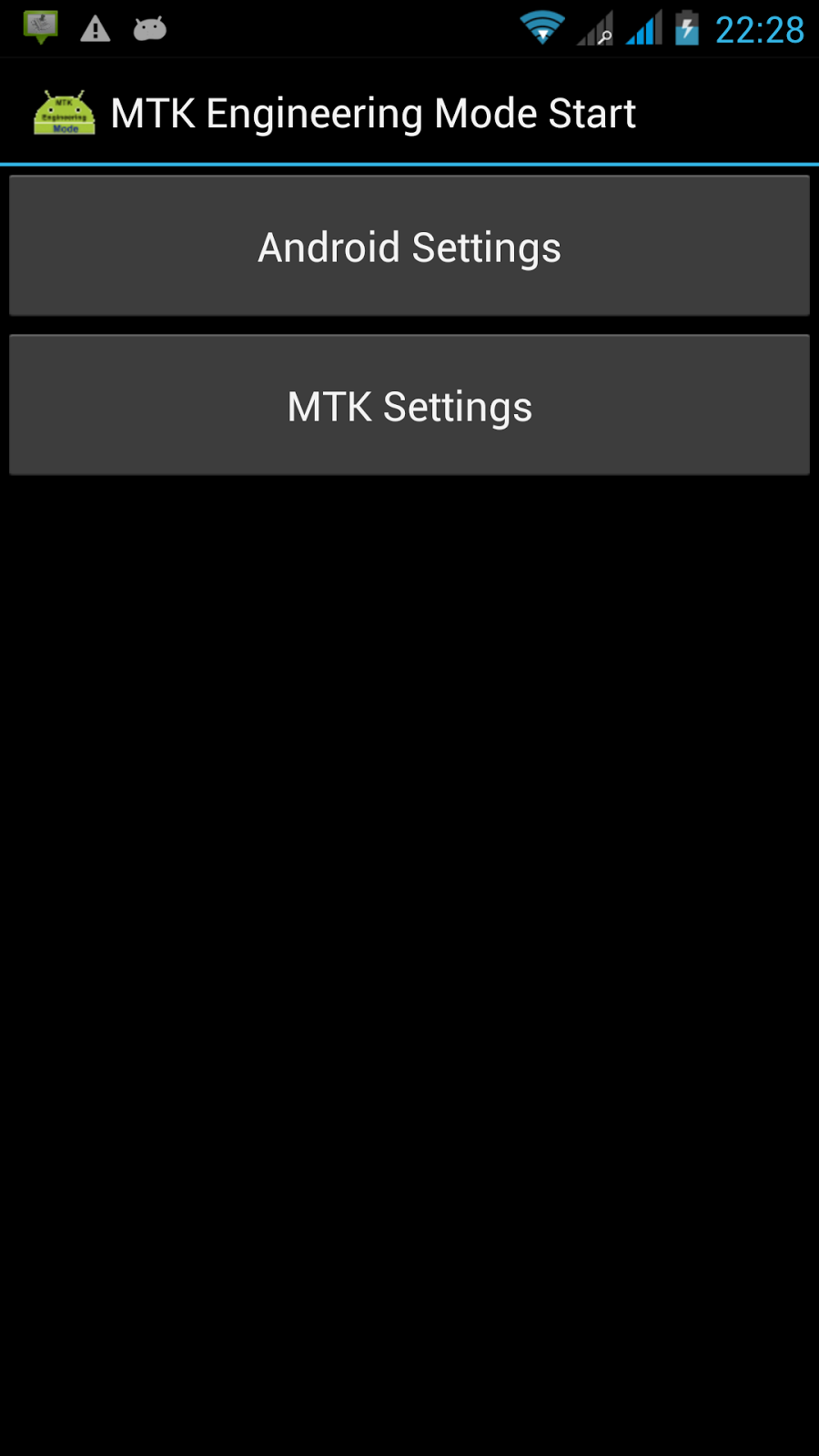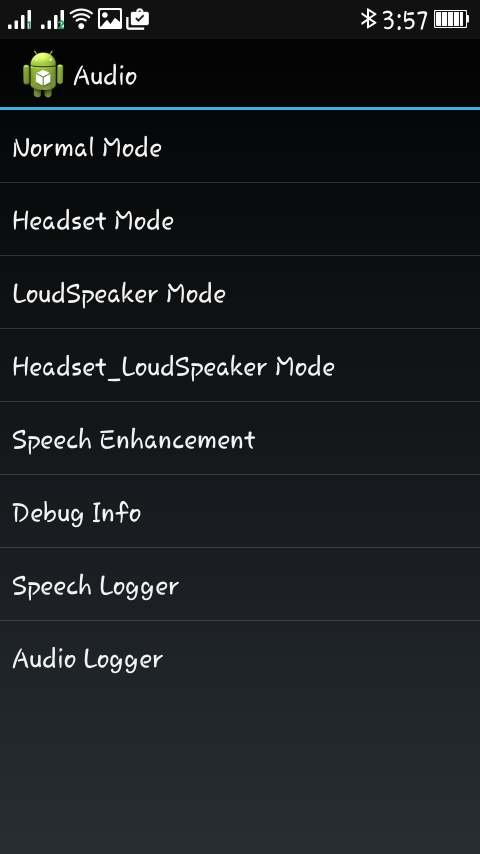Инженерное меню Андроид — Вход и настройка для разных моделей
Стандартных настроек смартфона не всегда достаточно. Максимально усилить звук, увеличить размер шрифта, снизить разряд батареи – все это можно сделать только через инженерное меню ОС Андроид. Это скрытое приложение есть в каждом телефоне, а предназначено оно для разработчиков. Мы расскажем, как любой пользователь может войти в этот специальный режим и изменить системные параметры.
Что можно настроить
Вход в системное инженерное меню открывает доступ к ряду настроек. Их точный перечень зависит от модели мобильного устройства, его аппаратных характеристик, наличия специальных датчиков. Не забывайте, что самостоятельное изменение системных параметров может серьезно нарушить некоторые функции ОС. Действуйте осторожно и не меняйте все наугад, перед редактированием лучше записать предыдущие значения, чтобы иметь возможность наладить смартфон.
Общий список системных разделов обычно включает пункты:
- Telephony – мобильная связь.

- GPRS – мобильный интернет и Sim-карта;
- NetworkInfo – проверка качества сотовой сети;
- Auto Answer – активация автоответа на вызов;
- HSPA Info – данные 3G сети;
- CFU Setting – настройка переадресации;
- Band Mode – выбор частот GSM, неиспользуемые можно отключить для экономии заряда аккумулятора;
- RAT Mode – установка приоритетного стандарта связи;
- Modem Test – тест на совместимость с различными устройствами при работе в качестве «точки доступа»;
- Fast Dormancy – экономия заряда в сетях 3G.
- Connectivity – беспроводные соединения.
- Bluetooth – настройка и тестирование модуля Bluetooth на прием и передачу данных;
- Wi-Fi – проверка работы Wi-Fi;
- CDS Information – параметры беспроводных сетей;
- FM Receiver – тест FM-модуля.
- Hardware testing – тестирование аппаратных характеристик.
- Audio – параметры громкости для звонка и музыки, динамика при разговоре, чувствительность микрофона;
- CPU Test – проверка функций центрального процессора;
- ChargeBattery – информация об аккумуляторе;
- Camera – дополнительные параметры фото и видеосъемки;
- Mult-Touch – включение реакции на множественные нажатия;
- Sensor – калибровка сенсорного экрана;
- Sleep Mode – активация спящего режима.

Названия и порядок пунктов будет отличаться в разных моделях и в зависимости от метода входа в меню Андроид – через сервисные коды или специальные приложения.
Как открыть
Запустить секретное приложение нельзя через обычный интерфейс. Как войти в инженерное меню в Андроид:
- откройте окно звонков, где можно ввести номер телефона с клавиатуры;
- впишите специальную комбинацию символов;
- если сразу после ввода кода меню не запустилось, кликайте на кнопку вызова.
Комбинация символов у каждого производителя своя, она содержит цифры и специальные символы *,#. Например, инженерное меню гаджетов Самсунг запускается через ввод последовательности *#*#4636#*#*.
Если после ввода кода ничего не произошло, используйте приложения из Google Play, которые умеют работать с инженерным меню. Большинству из них понадобятся root-права на устройство, без них программа будет функционировать нестабильно, часть параметров станет недоступна.
MTK Engineering Mode
Полная копия стандартного инженерного меню.
Mobileuncle Tools
Утилита с расширенными возможностями. Кроме просмотра и изменения базовых настроек, позволяет проводить восстановление IMEI, обновлять прошивку и улучшать сигнал GPRS. Выводит полные характеристики сенсора, экрана, памяти.
Запуск инженерного меню МТК
Утилита для аппаратов с процессорами MediaTek. Успешно загружает инженерные функции, но отмечены ошибки сохранения параметров – после перезагрузки они могут обнулиться.
Режим восстановления
Еще один режим для разработчиков – восстановление смартфона. Он пригодится при возникновении проблем с устройством, серьезных ошибках. Если телефон не включается, попасть в обычное меню вы не сможете, а вот запустить режим восстановления скорее всего получится.
Для запуска используйте сочетание кнопки включения и клавиши прибавления или уменьшения звука. Иногда дополнительно надо нажать Home. Зажмите и держите указанные кнопки до начала загрузки.
Самый полезный пункт в этом режиме – wipe data. Он запускает полный сброс, возвращая аппарат к заводским настройкам. При этом вы потеряете все свои данные и программы, но получите чистый телефон. Сброс поможет, если вы перемудрили с изменениями в инженерном меню, установив неработоспособные значения.
Примеры
Рассмотрим несколько примеров полезных действий, которые можно совершить только в секретном системном приложении.
- Как увеличить громкость на смартфоне с Андроид через инженерное меню: заходите во вкладку Harware и пункт Audio. Выбирайте режим, значения которого будете изменять: чтобы добавить громкость динамику Андроид в разговоре – Normal mode, громкой связи – LoudSpeaker, в наушниках – Headset. Заходите в режим, меняйте тип функции: Ring – звонок, Sip – звонок через интернет-канал, Media – проигрывание музыки, Mic – микрофон. У каждой функции есть 7 уровней звука, от 0 до 6. Последовательно выбирайте каждый из них и выставляйте значения в Value, в конце обязательно кликайте на Set – иначе параметр не сохранится.

- Отключение частот для экономии расхода батареи: открывайте подраздел Band mode. В списке частот оставьте только используемые в вашей стране, для России это 900 и 1800 МГц. С остальные пунктов убирайте галочки и нажимайте Set, чтобы аппарат не тратил заряд на сканирование не поддерживаемых диапазонов. Если в смартфоне вставлено 2 сим-карты, отключать частоты надо для каждой из них – в этом случае в меню появятся подпункты SIM1 и SIM2.
- Улучшение качества фотографий. Открывайте подраздел Camera, редактируйте формат фото – можно выставить RAW вместо обычного JPEG, размер и частоту кадров, значение ISO.
Дополнительные коды
Получить доступ к инженерным функциям в Андроиде можно и без меню, через специальные коды. Они вводятся как набор номера, позволяя проводить тесты аппаратных комплектующих и выводить о них техническую информацию.
Кроме общих кодов, у ряда производителей есть свои специфические:
- Sony: **05***# — сброс PUK-кода;
- Samsung: ##778 – запуск системного меню;
- Motorola: *#*#2432546#*#* — проверка обновлений, *#06# — покажет IMEI;
- HTC: ##3282# — вызывает системное приложение, ##3424# — полный тест гаджета, ##7738# — проверка протокола.

Также для работы с кодами удобно использовать программу Secret Codes. Установите ее на устройство, приложение запустит поиск комбинаций для управления ОС и выдаст их полный список. Для проверки значения вам не придется переписывать его, запустить функцию можно одним кликом по ее названию.
Заключение
Мы разобрались, что можно делать через инженерное меню и как его открыть на устройствах Андроид. Секретный режим открывает пользователям широчайшие возможности по персонификации гаджета и много вариантов по нарушению его работы. Поэтому вносите изменения в системные настройки с осторожностью. Если же в результате появятся серьезные ошибки – проведите откат через режим восстановления.
Как вам статья?
Мне нравитсяНе нравитсяЗадать вопрос
Как войти в скрытое инженерное меню в Андроид, секретные коды и команды
Инженерное меню открывает доступ к ручной настройке «железной» части смартфона. Для входа нужно ввести специальный код или установить приложение, но существует ряд особенностей, на которые стоит обратить пристальное внимание. Если вы не смогли с первого раза войти в инженерное меню, то не учли особенности устройства. Стоит сразу уточнить, что любое вмешательство в работу устройства может привести к его неработоспособности и потере гарантии.
Для входа нужно ввести специальный код или установить приложение, но существует ряд особенностей, на которые стоит обратить пристальное внимание. Если вы не смогли с первого раза войти в инженерное меню, то не учли особенности устройства. Стоит сразу уточнить, что любое вмешательство в работу устройства может привести к его неработоспособности и потере гарантии.
Скрытые возможности системы
На последних этапах настройки смартфона разработчики тестируют систему на наличие ошибок и проверяют работу всех датчиков устройства. Специально для этого в Android вшита специальная подпрограмма — инженерное меню, которое предоставляет доступ к скрытым настройкам ОС Android и позволяет перенастроить их самостоятельно. Кроме того, в меню находится развёрнутая информация об устройстве. Полный перечень возможностей меню известен только разработчикам платформы, поэтому свои изменения стоит вносить с осторожностью.
Тайными тропами разработчиков
Для входа в инженерное меню набираем код *#*#3646633#*#*.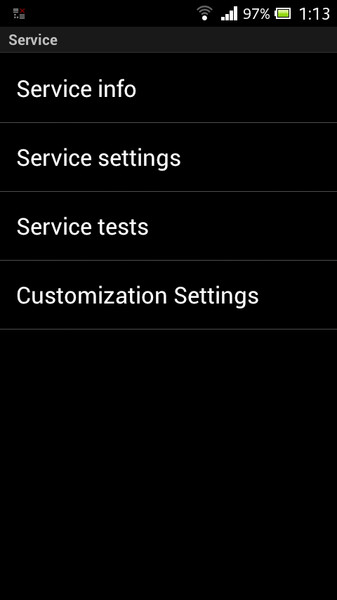 На некоторых моделях дополнительно нужно нажать клавишу вызова. Стоит учитывать особенности телефонов: для разных брендов существуют различные комбинации цифр. Версия Android не влияет на функционал инженерного меню.
На некоторых моделях дополнительно нужно нажать клавишу вызова. Стоит учитывать особенности телефонов: для разных брендов существуют различные комбинации цифр. Версия Android не влияет на функционал инженерного меню.
Если проблем не возникнет, то вы попадёте в дополнительное меню для тонкой настройки смартфона.
Входим в подраздел менюВ зависимости от версии системы и модели процессора инженерное меню может быть неполным или отсутствовать. На фото выше подраздел меню с элементами тестирования датчиков смартфона, настройкой USB-подключения, выполнения тестов внутренней и внешней памяти.
Если с первого раза не получилось
Не на всех устройствах получается войти в инженерное меню. Рассмотрим ряд распространённых проблем и пути их устранения.
Android — сложная операционная система на базе Unix. Если что-то не получается сделать, вы не учли все нюансы функционирования той или иной подпрограммы.
Список специальных кодов
Одна из распространённых причин блокировки входа в инженерное меню — неправильный специальный код. Комбинация цифр зависит не только от модели устройства, но и от типа процессора. К примеру, большая часть устройств на базе чипа MTK снабжена инженерным меню. Если говорить о Qualcomm, далеко не во все смартфоны на базе этой платформы вшито инженерное меню. Список комбинаций приведён в таблице. Если вам не подошёл нужный, попробуйте ввести другую комбинацию.
Таблица: варианты кодов для разных моделей Android
| Производитель | Код |
| Samsung | *#*#4636#*#* или *#*#8255#*#* |
| HTC | *#*#3424#*#* или *#*#4636#*#* или же *#*#8255#*#* |
| Sony | *#*#7378423#*#* |
| Huawei | *#*#2846579#*#* или *#*#2846579159#*#* |
| На базе процессоров MTK | *#*#54298#*#* или *#*#3646633#*#* |
| Fly, Philips, Alcatel | *#*#3646633#*#* |
Инженерное меню своими руками
Если ни один специальный код не подошёл, не стоит расстраиваться. В сети есть много приложений с функционалом инженерного меню. Стоит заметить, что приписка MTK в названиях красноречиво говорит о совместимости только с процессорами MediaTek.
В сети есть много приложений с функционалом инженерного меню. Стоит заметить, что приписка MTK в названиях красноречиво говорит о совместимости только с процессорами MediaTek.
Первый вариант — Mobileuncle MTK Tools. В этой программе помимо необходимого набора настроек есть несколько дополнительных функций: обновление прошивки, обновление recovery, режим улучшения GPS-приёмника и многое другое.
Ещё одна программа — MTK Engineering Mode. Программа полностью повторяет штатное инженерное меню.
MTK Engineering Mode повторяет штатное инженерное менюДля тех, у кого устройство не снабжено инженерным меню, есть ещё один вариант: установка сторонних прошивок. В сборках сторонних разработчиков очень часто присутствует широкий спектр настроек «под себя».
С чего начать
При первом входе в меню можно потеряться в дебрях параметров.
Настройки инженерного меню
Настройки открывают огромные возможности для пользователей.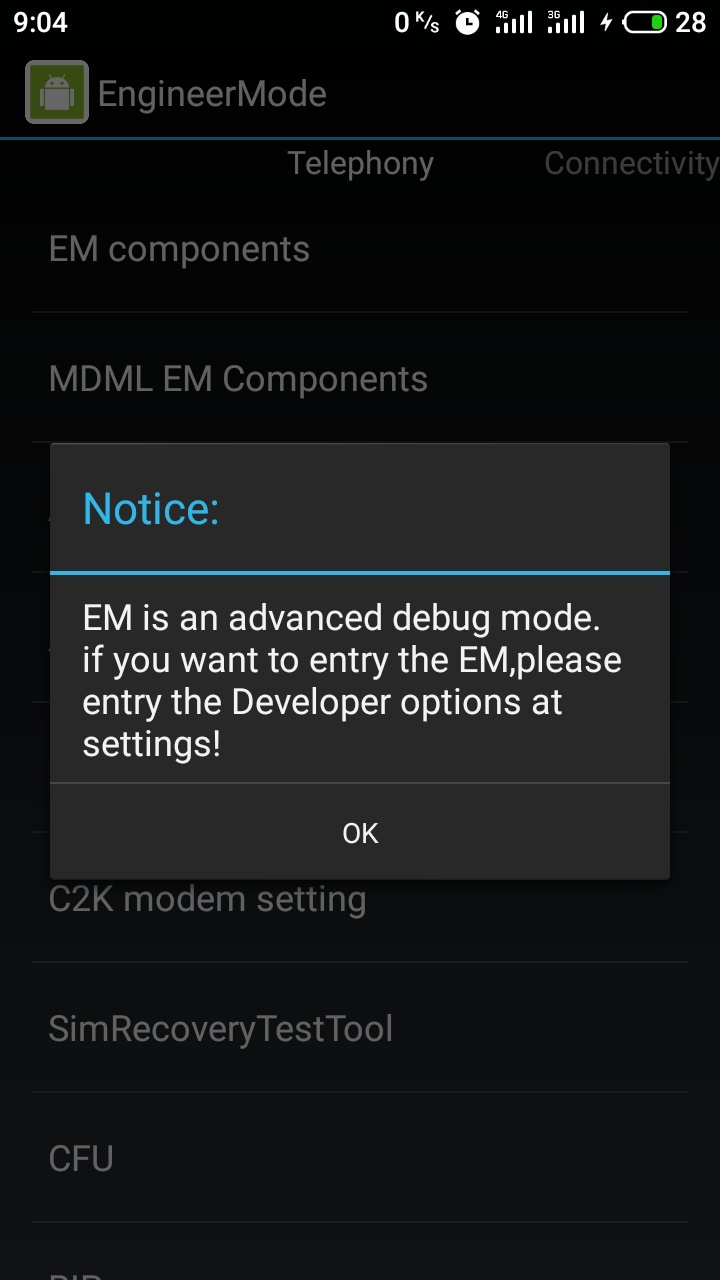
В зависимости от аппаратной платформы некоторые пункты могут быть недоступны или отсутствовать.
Телефония
В этом разделе можно настроить параметры мобильной связи.
- Auto Answer. Доступно включение-выключение автоматического ответа на входящий вызов.
- Band Mode. Позволяет в ручном режиме выбрать частотный диапазон для работы GSM-модуля. Вы увидите все технологии и частоты для них, поддерживаемые вашей моделью смартфона. При желании можно снять галочки с диапазонов, которые не используются вашим оператором связи. Это существенно сэкономит заряд батареи. Для сохранения настроек нажимаем кнопку set.
- CFU Setting (Call forwarding Settings). Опция включает или отключает условную переадресацию. Она должна поддерживаться оператором.
- AT Command Tool. Утилита для разработчиков, поддерживающая AT-команды. Этот пункт меню будет интересен для программистов и разработчиков.
 С помощью этого меню можно выполнять различные запросы напрямую к системе без визуальных надстроек.
С помощью этого меню можно выполнять различные запросы напрямую к системе без визуальных надстроек. - Modem Test. Настройка совместимости опции «точка доступа» с различными типами подключаемых устройств.
- Network Selecting. Здесь можно выбрать стандарты мобильной связи (GSM, WCDMA, LTE). Для дополнительного энергосбережения отключаем неиспользуемые.
- NetworkInfo. Выбираем одну или несколько опций для вывода информации о состоянии параметров сотовой связи. После выбора откройте дополнительное меню (три точки справа в верхнем углу) и нажмите Check Information. Эта опция удобна для проверки качества услуг сотового оператора.
- GPRS. Настройка подключения к мобильному интернету, выбор активной SIM-карты (если их несколько).
- HSPA Info. Информация о сети 3G в случае поддержки вашим мобильным оператором.
- Mobile data service preferred. Интернет будет в приоритете перед голосовым трафиком для увеличения скорости передачи данных. Входящие звонки могут не проходить.

- Fast Dormancy. Позволяет экономить энергию батареи в сетях третьего поколения. Опция должна поддерживаться оператором связи.
- RAT Mode (Phone Info). Позволяет выбрать приоритетный стандарт связи. Следует изменять параметр осторожно, он блокирует настройки пункта Network Selecting.
- RF De-sense Test. Можно выбрать частотный диапазон и конкретный канал для проверки качества связи.
- SIM ME Lock. Этот подраздел позволяет настроить региональные параметры GSM-модуля (MNC, NCC) в ручном режиме.
Фотогалерея: параметры мобильной связи
Беспроводные интерфейсы
Раздел предназначен для тестирования модулей беспроводной передачи данных (Wi-Fi, Bluetooth, FM).
- Bluetooth. Широкий спектр настроек и тестов для одноимённого модуля с целью проверки приёма и передачи данных, запуска режим отладки.
- CDS Information. Информация о параметрах беспроводных интерфейсов.
- FM Receiver. Проверка FM-модуля устройства.

- Wi-Fi. Тестирование модуля на передачу и приём информации на указанном частотном канале.
- Wi-Fi CTIA. Запись логов проведения тестов беспроводной технологии.
Фотогалерея: беспроводная передача данных
Hardware Testing
- Audio — тонкая настройка параметров воспроизведения звука.
- Camera — набор параметров съёмки фото и видео, не включённых в приложение «Камера».
- Driving Current Camera — снимает показания силы тока с датчика в схеме камеры.
- CPU Stress Test — выполнение тестов всех подсистем центрального процессора.
- Deep Idle Setting — отключение спящего режима в режиме ожидания.
- Sleep Mode Setting — настройки спящего режима.
- ChargeBattery — просмотр сведений о батарее.
- Sensor — калибровка сенсора.
- Multi-Touch — проверка количества доступных точек для одновременного нажатия на экран.
- Location Engineer Mode — проверка параметров модуля GPS.

Фотогалерея: тестирование оборудования
Настройка громкости динамиков
В подразделе можно настроить общий уровень громкости, громкость воспроизведения наушников и громкой связи.
К изменению параметров громкости следует относиться внимательно. Все параметры индивидуальны для конкретной модели устройства. Неправильная конфигурация может привести к ухудшению показателей слышимости.
Есть ряд общих параметров:
- MaxVol — общий уровень громкости. Диапазон значений от 0 до 160. Чем больше число, тем выше громкость.
- Sph — громкость при телефонном разговоре.
- Mic — чувствительность микрофона.
- Ring — громкость динамика при входящем звонке.
- Media — уровень громкости при просмотре фильмов, прослушивании музыки и в играх.
Очень часто пользователи недовольны громкостью динамика при разговоре. Для улучшения слышимости заходим в меню Normal Mode и изменяем параметр Sph на значение 150.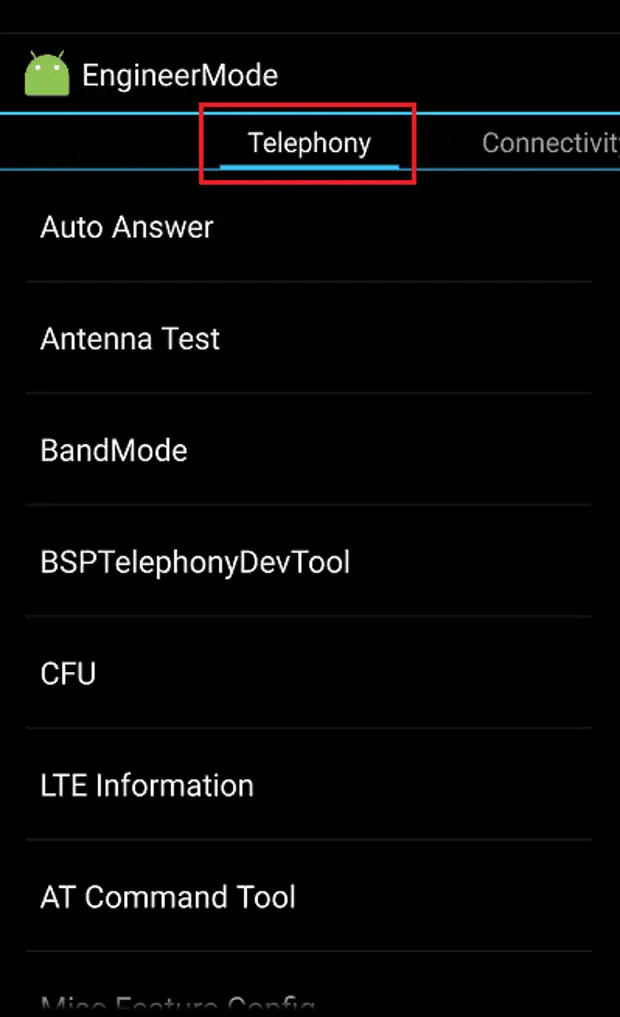 Если телефон тихо звонит при входящем вызове, то нужно увеличить значение параметра Ring. Советуем не ставить значение выше 200, это может привести к выходу динамика из строя. Чтобы вас было лучше слышно, изменяем параметр Mic с 100 на 172. Это увеличит чувствительность динамика.
Если телефон тихо звонит при входящем вызове, то нужно увеличить значение параметра Ring. Советуем не ставить значение выше 200, это может привести к выходу динамика из строя. Чтобы вас было лучше слышно, изменяем параметр Mic с 100 на 172. Это увеличит чувствительность динамика.
ROOT — панацея для смартфона
На смартфоне без root-прав функциональные возможности инженерного меню ограничены: некоторые пункты не отображаются, вносимые изменения не сохраняются. Для любого вмешательства в работу смартфона требуется открытый доступ в систему. Не забывайте, что получение root-доступа может навредить вашему гаджету, гарантия на устройство аннулируется. Настоятельно рекомендуем сделать резервное копирование важной информации на карту памяти и произвести синхронизацию с google-аккаунтом и изъять её, чтобы избежать потерю данных. Для разблокировки полного доступа в систему можно воспользоваться одним из существующих методов.
Установка приложения непосредственно на устройство (KingRoot)
Доступ суперпользователя можно открыть со смартфона, используя специальные программы.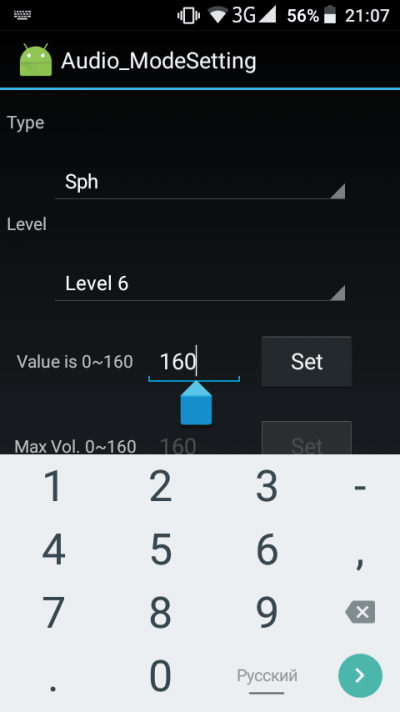 Рассмотрим последовательность операций на примере программы KingRoot:
Рассмотрим последовательность операций на примере программы KingRoot:
- Загружаем программу с официального сайта King Root и устанавливаем на свой смартфон. Если установка заканчивается ошибкой, проверьте в настройках опцию «Неизвестные источники» (она должна быть включена). Проверяем опции «Неизвестные источники»
- Запускаем приложение и ждём, пока оно проанализирует систему на предмет совместимости и наличия root-прав. Нажимаем кнопку для завершения операции
- Программа выдаст вам сообщение о статусе прав суперпользователя. Из управляющих элементов только одна кнопка try to root. Нажимаем на кнопку и ждём завершения операции. В процессе установки устройство может перезагружаться. Ожидаем завершение операции
- В случае успеха программа сообщит об успешном получении root-доступа к устройству. Получили root-доступ к устройству
После этого можете смело менять параметры в инженерном меню, все изменения сохранятся. В случае отрицательного результата переходим к следующему методу.
Получение прав суперпользователя через ПК (Kingo Root)
Этот метод отличается чуть большим количеством подготовительных мероприятий:
- Включаем режим отладки по USB в меню разработчика. Для открытия этого меню необходимо несколько раз нажать на пункт «Номер сборки» в разделе «Об устройстве». Включаем режим отладки по USB
- Скачайте версию программы для ПК и установите её. После запуска подключите телефон к компьютеру. Программа установит необходимые драйвера (требуется доступ в интернет), определит модель и предложит разблокировать root. KingoRoot для ПК установит необходимые драйвера
- Нажимаем на кнопку Root и ждём сообщения об окончании всех операций. Пришло сообщение о завершении всех операций
Инженерное меню используется для конфигурирования устройства и тестирования работы «железной начинки». Это вшитая подпрограмма системы, которая является незаменимым средством как для опытных пользователей, так и для новичков в мире мобильных устройств. Однако следует учесть, что манипуляции с инженерным меню могут привести гаджет в нерабочее состояние.
Однако следует учесть, что манипуляции с инженерным меню могут привести гаджет в нерабочее состояние.
(19 голосов, среднее: 3.7 из 5)
Поделитесь с друзьями!Как зайти в инженерное меню на Андроид (все коды)
Среднестатистические пользователи смартфонов привыкли, что все настройки расположены в специальном приложении, посредством которого можно отключать или включать определенные опции. Но не все знают, что устройства на базе операционной системы Андроид имеют встроенное меню с секретными настройками, предназначенное для тестирования различных опций и режимов. Как правило, подобный раздел скрыт, а получить доступ к нему можно только после ввода специальной команды.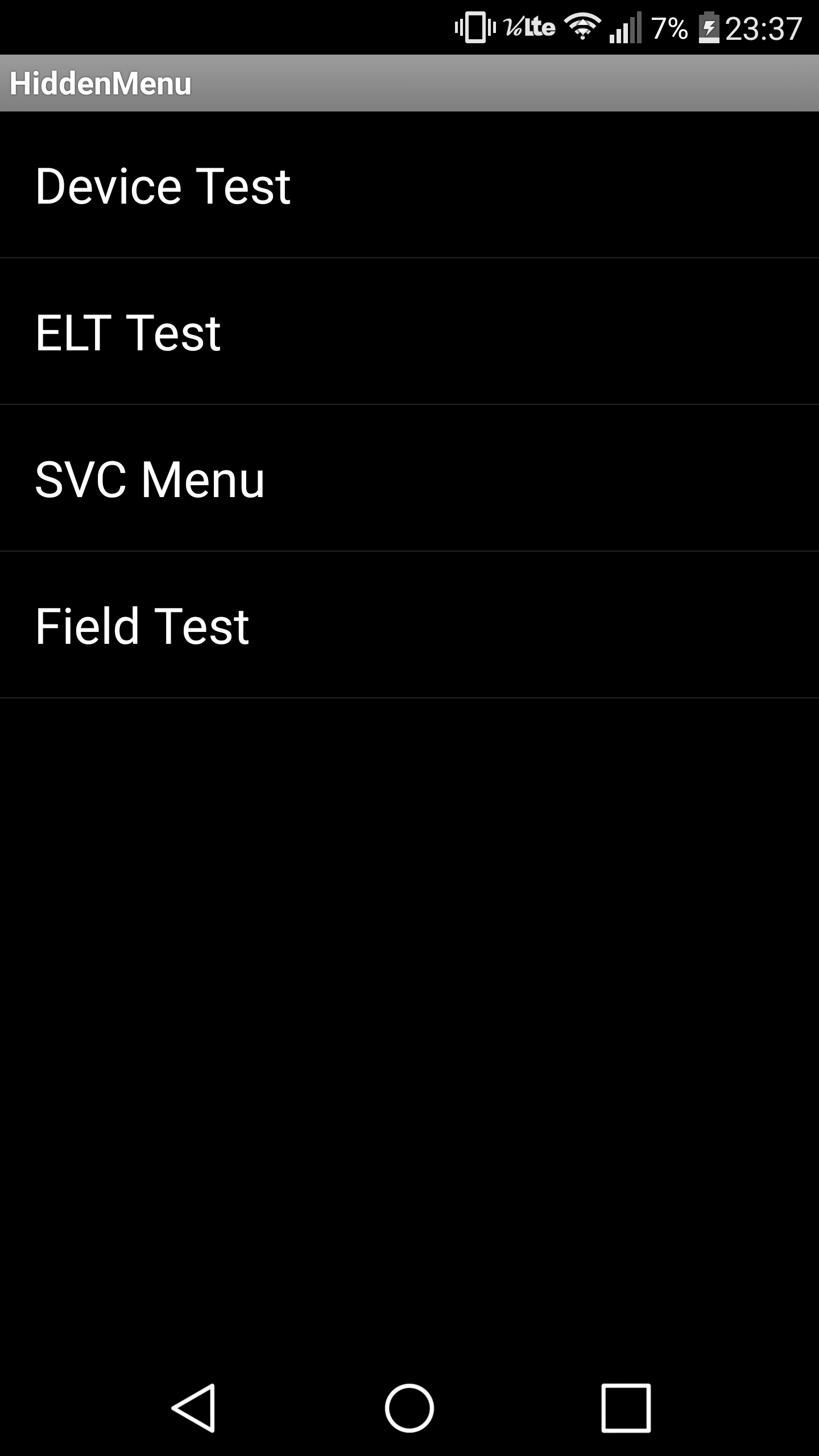 Что же, давайте разбираться, как зайти в инженерное меню на Андроид стандартным способом. Помимо этого, мы расскажем, как благодаря изменению некоторых параметров возможно значительно улучшить свой телефон!
Что же, давайте разбираться, как зайти в инженерное меню на Андроид стандартным способом. Помимо этого, мы расскажем, как благодаря изменению некоторых параметров возможно значительно улучшить свой телефон!
Начнем с того, что Engineering Mode – это специальный раздел, а точнее небольшое встроенное приложение, позволяющее тестировать и изменять некоторые настройки операционной системы. Обычно люди не сильно интересуются инженерным меню, предпочитая пользоваться смартфоном с уже изначально выбранными параметрами. А вот опытные владельцы устройств на Android довольно часто заглядывают в столь интересный раздел, чтобы проверить работу определенных датчиков.
Более того, при помощи этой вкладки с настройками можно увеличить громкость, изменить чувствительность микрофона, протестировать работу беспроводных модулей, в том числе Wi-Fi и Bluetooth.
Не знаете, сколько касаний поддерживает экран? Устанавливать дополнительное приложение даже не требуется, а всё что нужно – зайти в инженерное меню и запустить тест.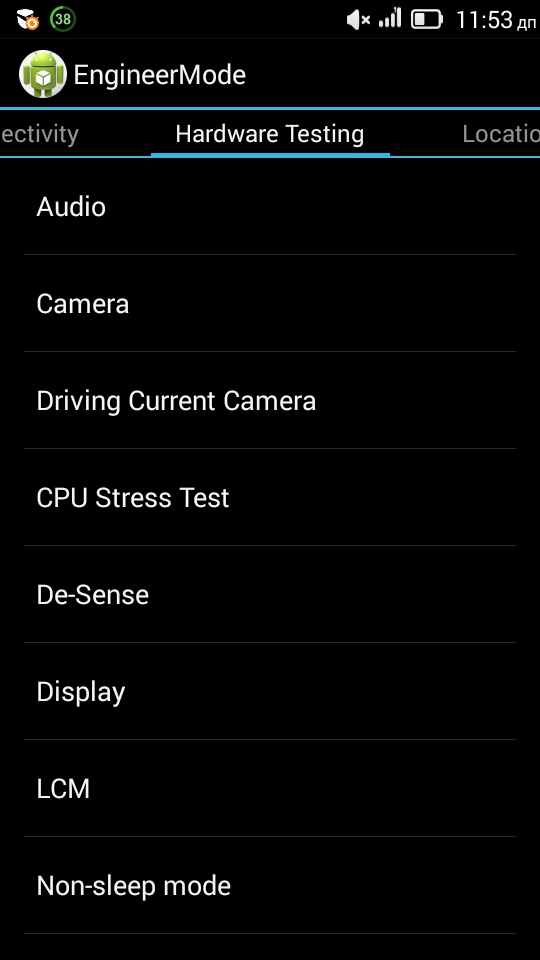
А если вы думаете, что без root-прав получить доступ к Engineering Menu не получится, то и здесь мы хотим вас обрадовать. Попасть в раздел с секретными функциями можно без прав суперпользователя, а версия операционной системы также не играет практически никакой роли. Для большего удобства можно использовать специальные приложения, которые значительно упрощают задачу.
Как войти в инженерное меню на Андроид телефоне
Так как же можно войти в инженерное меню телефона? Как вы поняли, первый способ связан с использованием дополнительных приложений, которые без проблем устанавливаются из Play Marketa. А второй – с применением специальных кодов, предназначенных для конкретных моделей смартфонов. Да, производитель также играет важную роль, так что универсальной комбинации для всех пока что не существует.
Коды для доступа
Теперь вам известно, что для входа в сервисное меню можно использовать специальные коды. Но производителей устройств и моделей процессоров огромное количество, так что рекомендуем ознакомиться с таблицей, где собраны наиболее популярные сочетания из цифр и символов.
Таблица кодов
Для составления таблицы комбинаций были использованы данные, взятые из открытых источников, в частности с официальных сайтов производителей смартфонов. Возможно, что некоторая информация уже устарела, именно поэтому мы приводим сразу два или три кода для одной модели телефона. В общем, найдите в таблице название своего устройства, а после введите код, указанный немного правее:
| Производитель | Код |
| Samsung | *#*#4636#*#* *#*#8255#*#* |
| Sony | *#*#7378423#*#* |
| Huawei, Honor | *#*#2846579#*#* *#*#2846579159#*#* |
| ZTE | *#*#83781#*#* |
| Xiaomi | *#*#6484#*#* *#*#4636#*#* *#*# 3646633 #*#* |
| LG | *#*#4636#*#* |
| Realme | *#888# |
| Fly, Philips, Alcatel | *#*#3646633#*#* |
| Модели с MediaTek | *#*#54298#*#* *#*#3646633#*#* |
Как можете видеть, в данной таблице были представлены коды для наиболее популярных смартфонов. А если вы приобретали свое устройство на одном из китайских интернет-магазинов, то о его изготовителе вообще может быть ничего не известно. Как же поступить в такой ситуации? Ответ – пытаться перебирать все комбинации или обратить внимание на универсальные коды.
Универсальные сервис-коды
Уже давно известны универсальные коды, предназначенные для входа в инженерное меню на телефоне Андроид. Подобные сочетания, как правило, подходят для большинства более-менее современных устройств. Таких комбинаций довольно много, но мы отобрали только самые рабочие из них, внимательно изучив отзывы пользователей:
- *#15963#*
- *#*#364663#*#*
- *#*#3646633#*#*
Предположим, что код вызова инженерного меню вам известен, вот только как его использовать? И здесь нет ничего сложного – для перехода в раздел с секретными настройками используется обычное приложение, через которое совершаются все звонки. А если остались дополнительные вопросы, то рекомендуем ознакомиться с пошаговой инструкцией:
- Открываем программу, предназначенную для совершения вызовов.
- Разворачиваем виртуальную клавиатуру, посредством которой обычно набирается телефонный номер. Кто забыл, то для этого нужно нажать по значку, расположенному в нижней панели.
- Вводим секретный код, предназначенный специально для вашего устройства. Найти правильную комбинацию вы сможете в таблице выше, если до этого её еще не изучили.
- Важно соблюсти все знаки, то есть не забыть поставить решетку, звездочку и цифры. Если пропустить хотя бы один символ – войти в инженерное меню не получится. Понять, что вы допустили ошибку довольно легко. Достаточно ввести одну из комбинаций и просто подождать. Если сервисное меню открылось без нажатия на кнопку вызова, то значит всё правильно. А если нет – ищем другое сочетание цифр.
Обратите внимание, что попасть в Engineering Menu можно даже в том случае, если в смартфоне отсутствует SIM-карта. А если у вас планшет, который не поддерживает звонки, то используйте специальное приложение, заменяющее собой инженерное меню.
Таблица наиболее частых запросов
При необходимости проверить определенные параметры и датчики советуем использовать комбинации, которые напрямую перенаправляют к нужному разделу. И здесь опять-таки советуем обратить внимание на таблицу, где собраны все наиболее частые запросы.
| Проверяемая функция | Нужный код |
| MAC-адрес Wi-Fi | *#*#232338#*#* |
| Информация о беспроводной сети WLAN | *#*#232339#*#* |
| Проверка GPS | *#*#1472365#*#* *#*#1575#*#* |
| Версия Bluetooth | *#*#232331#*#* |
| MAC-адрес Bluetooth | *#*#232337#*# |
| Пакетные тесты Loopback | *#*#0283#*#* |
| Информация о сенсорном экране | *#*#2663#*#* |
| Проверка датчика перемещения | *#*#0588#*#* |
| Тест дисплея | *#*#0*#*#* |
| Тест виброзвонка и подсветки | *#*#0842#*#* |
| Проверка звука | *#*#0673#*#* |
| Информация о версии ОЗУ | *#*#3264#*#* |
В принципе, этих команд будет достаточно для проверки большинства служб и датчиков. При необходимости более глубокого анализа, конечно, потребуется перейти непосредственно в само инженерное меню.
Приложения
В Play Маркете размещено множество бесплатных программ, предназначенных для входа в сервисное меню. Обычно такой вариант используют владельцы планшетов, где отсутствует возможность перейти в раздел со скрытыми опциями стандартным способом. Что же, мы подготовили несколько рабочих приложений, которые вы смело можете устанавливать! А если будет желание и время, то можете попробовать поискать и другие похожие утилиты.
Hidden Settings
Простая программа, которая не занимает много свободной памяти и практически никак себя не проявляет. При первой установке вам даже не потребуется выполнять каких-то сложных действий, все что нужно – нажать по ярлыку приложения на рабочем столе и перейти к проверке определенной службы или опции. Помимо настроек из сервисного меню, в утилите вы найдете и другие известные функции.
Например, сможете с лёгкостью переходить в специальные вкладки, которые в обычном приложении настроек найти довольно трудно. Что касается рекламы, то она в программе присутствует, хоть и в небольшом количестве. Но её можно и отключить, купив платную подписку. Если выбирать между этой утилитой и стандартным Engineering Mode, то второй вариант предпочтительнее.
Engineer Mode MTK
Как можно понять по названию, данное приложение корректно работает только на смартфонах, где установлен процессор от известного китайского производителя MediaTek. А если в вашем телефоне используется чип от Snapdragon – данная программа вам не подойдет. Да, утилита будет успешно установлена, вот только при запуске появится непредвиденная ошибка.
В остальных случаях программу можно использовать для поиска секретной комбинации, если вам так и не удалось её обнаружить до этого. Изначально, если устройство поддерживает совершение звонков, система предложит набрать код для открытия встроенного инженерного меню. Отмечаем вариант «Альтернатива» и наконец-то попадаем в Engineering Mode. А чтобы подобное сообщение никогда не появлялось, поставьте галочку в пункте «Не спрашивать больше».
И всё, теперь вы можете работать со скрытыми ранее настройками, а также тестировать доступные датчики и функции. Согласитесь, что заранее коды для входа в инженерное меню можно даже не подбирать. Специализированный софт отлично справляется с этой задачей, значительно облегчая процесс поиска нужной вкладки. А если и данная программа вам не подошла, то переходите к следующей утилите из нашей подборки!
Shortcut Master
И напоследок мы оставили, пожалуй, наиболее интересное приложение, которое можно использовать для решения сразу нескольких задач. Итак, если вы откроете Google Play и в поисковую строку введете Shortcut Master, то в результатах выдачи увидите две аналогичные программы от одного разработчика. Что же выбрать? Правильно, останавливаемся на бесплатной версии софта, ведь доступного функционала нам хватит с головой.
Теперь вам необходимо найти код для входа в инженерное меню на вашем устройстве Андроид. И сделать это просто: открываем приложение и нажимаем по значку в виде трех точек, расположенному в углу экрана. В выпадающем списке выбираем «Secret Code Explorer» и ожидаем, пока система подгрузит все сервисы. Там будут собраны и установленные программы, и дополнительные службы, и некоторые системные опции.
Но вам требуется найти строку «Engineer Mode», а точнее код, расположенный возле нее. Нажимаем по пункту и отмечаем приложение, которое будет использоваться для перехода в сервисное меню. Рекомендуем остановиться на варианте, помеченном иконкой с решетками (#). Именно он оказался самым рабочим и простым. В итоге перед вами откроются скрытые настройки, предназначенные для тестирования и проверки определенных датчиков и служб.
Основные функции на Android-устройствах
Вам удалось попасть в инженерное меню? Отлично, значит пришло время детально изучить каждую вкладку и разобраться, что же через эти скрытые настройки можно изменять. Как правило, если вы не понимаете предназначение определенной опции, то лучше ничего не трогать. Но в качестве полезного опыта можно посмотреть, насколько операционная система Android гибкая и мобильная платформа.
Telephony (телефония)
В этой вкладке расположились пункты, которые связаны с сетью и мобильной связью. Например, вы можете протестировать модем, антенну или выбрать оптимальные настройки для CFU. Обычно ничего изменять не требуется, так как всё изначально правильно работает. Однако некоторые люди стремятся снизить расход заряда аккумулятора, поэтому отключают неиспользуемые мобильным оператором частоты. Замечено, что это немного, но помогает.
Для изменения параметров необходимо открыть раздел «Band Mode», а затем просто снять галочки с неиспользуемых частот. Узнать, что нужно оставить ничуть не сложнее – в этом поможет официальный сайт вашего оператора связи. А если вы пролистаете список немного ниже, то увидите подпункт, предназначенный для работы с сетями. Например, можно в качестве приоритетного типа подключения выбрать 2G, что также положительным образом скажется на расходе батареи.
А в некоторых, преимущественно отдаленных уголках земного шара, вообще может отсутствовать современный стандарт мобильного интернета 4G или 5G. Так зачем расходовать ресурсы смартфона впустую, пытаясь найти несуществующую сеть? Правильно, незачем. Просто отключаем лишние сети и смотрим, насколько увеличилось время автономной работы устройства.
По сути, в эту вкладку обычному пользователю можно не заходить. В данном разделе инженерного меню нет каких-то настроек, позволяющих положительным образом повлиять на работоспособность смартфона. А вот случайно неправильно изменить параметры беспроводных модулей вполне реально. Главное предназначение вкладки «Connectivity» — помощь в тестировании Wi-Fi и Bluetooth. И если вы думаете, что речь идет о скорости интернета, то это не совсем так.
Что касается Bluetooth, то вы можете получить информацию о мощности текущего сигнала, хотя эти данные будут мало кому полезны. Да, здесь есть специальные пункты, которые возможно изменять. Вот только без специальных знаний в области передачи сигналов не обойтись. Можно пытаться сделать всё наугад, надеясь на улучшение показателей сети, но это не самый лучший вариант.
Hardware Testing (тестирование модулей)
Скрытые в этом разделе функции инженерного меню предназначены для тестирования определенных модулей и датчиков. Например, вы можете проверить, насколько корректно выставлены настройки звука или микрофона. А если потребуется, то впоследствии увеличить общую громкость. Также через данную вкладку можно указать дополнительные форматы, в которых могут сохраняться фотографии с камеры.
По желанию возможно протестировать дисплей, узнав количество поддерживаемых касаний. Заподозрили наличие битых пикселей? Открывайте сервисное меню на Андроид и проверяйте экран своего смартфона. После выполнения несложных действий даже получится откалибровать сенсор и некоторые другие датчики. То есть справиться с базовыми настройками можно даже без скачивания дополнительных приложений.
Location (местоположение)
Как можно догадаться по названию, данная вкладка предназначена для работы с GPS и службами, отвечающими за определение местоположения. К примеру, отсюда удобно отслеживать количество найденных спутников и общий уровень сигнала. А если потребуется, то и вручную вносить некоторые правки. Хотим заметить, что этот раздел можно рассматривать только ради интереса, так как ничего менять не требуется. Стандартных настроек вполне достаточно для корректной работы геолокации.
Log & Debugging (отладка)
После ввода кода и входа в инженерное меню вы можете обнаружить вкладку, предназначенную для получения логов, то есть информации о работе смартфона. Например, получится узнать, насколько корректно функционирует аккумулятор телефона (вольтаж, расход, среднее время работы от одного заряда).
Как правило, среднестатистическому пользователю эта информация ничего не дает, а предназначена она исключительно для разработчиков и мобильных инженеров.
Others (другое)
А для чего же предназначен последний раздел инженерного меню? Честно говоря, здесь собраны все настройки, которые не удалось включить в одну конкретную группу. Без root-прав доступно не так много опций, но они всё же есть. Например, можно изменять параметры шрифтов в приложениях и системных вкладках.
Еще получится активировать режим MDM или проверить параметры MoMs. Эти наименования вам ни о чем не говорят? Значит лучше ничего и не изменять, ведь при неправильной настройке вполне реально вывести смартфон из строя!
Как улучшить Андроид телефон через инженерное меню
Помимо простой проверки встроенных служб и опций, вы можете улучшать параметры своего смартфона. Например, увеличивать общую громкость или калибровать дисплей. Итак, вводим секретный код для перехода в инженерное меню и приступаем к изменению определенных настроек.
Увеличение звука, громкости динамика
Заметили, что периодически стали пропускать входящие звонки из-за низкого уровня громкости? Тогда рекомендуем увеличить общий уровень звука через стандартное сервисное меню. Изначально трудно найти нужную вкладку, а тем более изменить конкретные параметры. Именно поэтому мы подготовили пошаговую инструкцию, благодаря которой получится сделать всё без ошибок:
- Открываем инженерное меню и переходим во вкладку «Hardware Testing».
- Заходим в раздел «Audio» и выбираем режим, который требуется настроить. На разных телефонах отображение Engineering Mode может отличаться, поэтому советуем найти инструкцию конкретно для вашей модели устройства. Но для примера отметим, что для настройки обычной громкости (без подключенной гарнитуры) используется вкладка «Normal Mode».
- В выпадающем списке выбираем опцию, которую собираемся изменить. Например, если требуется увеличить громкость динамика во время входящих звонков, то отмечаем вариант «Ring». А затем уже в графе «Value» выставляем общий уровень звука (от 0 до 255). Также можно использовать уже готовые уровни, заранее созданные разработчиками.
- Для сохранения всех настроек нажимаем на кнопку «Set».
И после этого остается перезагрузить устройство, чтобы изменения окончательно вступили в силу. Для проверки советуем запустить какую-нибудь музыку или совершить звонок. Громкость увеличилась? Значит вы сделали всё правильно!
Настройка GPS
На телефонах, чаще всего с процессором MTK, периодически встречаются ошибки, связанные с работой GPS. Пользователи могут заметить, что местоположение определяется не точно, а то и вовсе узнать координаты никак не получается. Главная причина подобной проблемы – неправильные настройки геолокации. Но их также можно изменить, воспользовавшись инженерным меню. Для наглядности мы составили пошаговую инструкцию, поэтому рекомендуем с ней ознакомиться:
- Включаем GPS и Wi-Fi, перед этим выйдя на балкон или другую открытую местность. Если этого не сделать, то спутники могут вообще не отображаться.
- Открываем сервисное меню и переходим во вкладку «Location», а затем нажимаем по пункту «Location Based Service».
- Перед вами появляется множество вкладок, но внимание нужно обратить на пункт «Enable EPO» и «Auto Download». Кто не знает, то EPO – это специальный файл, в котором содержится информация о спутниках, а точнее траектория их полета. Находим нужные строки и возле них ставим галочки.
- Возвращаемся в раздел «YGPS» и открываем вкладку «Satellites». На экране отобразится непонятное поле с красными точками. Это и есть карта со спутниками, которые смартфон видит, но пока что не может настроить правильную связь. Чтобы исправить ситуацию, переходим в меню «Information», затем ставим галочку в строке «Full» и выбираем «AGPS restart».
- После выполнения действий все спутники должны стать заметными, то есть окраситься в зеленый цвет. Однако при работе из дома вполне возможно, что некоторые объекты останутся красными. Это абсолютно нормально.
А что же дальше? Ничего особенного, просто перезагружаем телефон для сохранения всех изменений.
Настройка Bluetooth
Через инженерное меню вполне возможно изменить некоторые настройки Bluetooth, вот только не факт, что после этого сигнал усилится. Если подключение выполняется корректно, то мы рекомендуем вообще ничего не изменять. А в качестве эксперимента можете провести несколько тестов, например, BT Relayer Mode.
Как показывает практика, вкладку с беспроводными модулями вообще лучше не трогать, а оставить те значения, которые были выставлены изначально.
Проверка микрофона и наушников
Помимо увеличения громкости телефонного разговора через сервисное меню, вы также можете проверить работу микрофона или наушников. Это позволит понять, насколько правильно смартфон воспроизводит или записывает звук. Вообще, обнаружить нужную вкладку удалось только на устройстве с процессором Snapdragon, хотя это, скорее всего, зависит от установленной прошивки и версии Android. Для теста общего уровня громкости необходимо перейти в раздел «Speaker» и послушать цифры, которые будут воспроизведены. Как правило, если все отчетливо слышно, то проблем с динамиком или наушниками нет.
Что касается проверки микрофона, то в этом случае требуется открыть вкладку «Top MIC». Перед собой вы увидите специальную шкалу, которая используется для измерения шума. Всё что нужно для теста – громко сказать какое-то слово или хлопнуть в ладоши. Если всё работает корректно, то на экране появится зеленая надпись «Test Pass».
Калибровка батареи
Современные аккумуляторы, установленные в смартфонах, практически не обладают так называемым «эффектом памяти». Однако калибровку батареи периодически нужно проводить, дабы индикация заряда отображалась корректно. Выполнить подобную процедуру можно и в ручном режиме – достаточно дождаться, пока аккумулятор наберет максимальную емкость, а после перезагрузить устройство. Но как же узнать, когда предел будет достигнут?
В этом помогут специальные приложения, но владельцы смартфонов Samsung получить необходимую информацию могут и через инженерное меню. Для этого открываем приложение для совершения звонков и вводим команду *#0228#, затем нажимаем на кнопку вызова. Что касается остальных телефонов, то там подобный код, к сожалению, не работает.
Проверка камеры
Проверить работу камеры можно и без инженерного меню, просто запустив соответствующее приложение. Однако так вы не сможете узнать, как снимает тот или иной модуль, если у вас в телефоне установлена двойная или тройная камера. Обычно Engineering Mode используют для выяснения причины ошибки, когда смартфон вообще отказывается делать снимки. Возможно, что на это влияет установленное приложение, или просто произошло механическое повреждение одного из модулей.
Чтобы развеять все сомнения, достаточно перейти в раздел «Camera», нажать на кнопку «Capture» и убедиться, что фотография была успешно сделана. Если это так, то выберите «Pass». После чего система автоматически предложит вам протестировать и другие модули камеры.
Калибровка экрана и датчиков
Проблемы с экраном могут наблюдаться даже на новых смартфонах, и причина этой проблемы не всегда кроется в механическом повреждении сенсора или матрицы. Возможно, достаточно выполнить простую калибровку, после которой ошибка исчезнет. Это же касается и датчиков (гироскопа, акселерометра, приближения). Нередко наблюдаются сбои в работе именно датчика освещенности, что мешает комфортному разговору по телефону.
Откалибровать нужные модули возможно и через инженерное меню, открыв соответствующую вкладку. В качестве примера давайте рассмотрим настройку датчика приближения:
- Переходим в раздел «Proximity sensor».
- Нажимаем на кнопку «Calibrate» и выполняем дальнейшие действия, а после чего обязательно перезагружаем устройство.
Если говорить о калибровке дисплея, то принцип практически такой же. Нужно зайти во вкладку «Sensor», выбрать «Sensor Calibration», а затем очистить стандартные настройки кнопкой «Clear Calibration». И в конце нажимаем «Do calibration» и окончательно завершаем процедуру. Практически всегда после выполнения всех действий экран начинает работать гораздо лучше.
Кстати, более подробно о калибровке сенсора рассказывается здесь.
Через стандартное инженерное меню, которое мы рассматривали до этого, сбросить настройки смартфона до заводских не представляется возможным. Однако есть несколько кодов, позволяющих это сделать:
- *2767*3855#
- *#*#7780#*#*
- *#*#7378423#*#*
Еще можно использовать специальный раздел Recovery, который иногда также принято называть сервисным меню. Для перехода в него достаточно полностью выключить устройство, а затем одновременно зажать кнопку питания и клавишу увеличения громкости.
Более подробно о сбросе настроек читайте в инструкции.
И после этого выбираем пункт «wipe data/factory reset», далее «Yes – delete all user data» и «reboot system now». Имейте в виду, что в итоге с вашего устройства будут удалены все данные, а стандартные настройки успешно восстановлены. А если требуется просто вернуть прежние параметры, измененные посредством инженерного меню, то нужно удалить соответствующий файл. Это сложная процедура, которую возможно выполнить только на устройстве с root-правами.
Как выйти из сервисного меню на Андроид
Завершили все настройки, которые планировали изначально? Значит пора выходить из инженерного меню телефона. Сделать это легко – нужно свернуть или закрыть приложение стандартным способом. Если для управления вы используете жесты, проведите пальцем по экрану сверху вниз. А если отображаются сенсорные кнопки, то нажмите по центральной клавише «Домой».
Но не нужно путать сервисное меню с Recovery. Для выхода из последнего нужно зажать кнопку питания примерно на 5-10 секунд.
Ответы на популярные вопросы
Причина одна – неправильный код для перехода в сервисное меню. Ознакомьтесь с представленной выше таблицей и попытайтесь подобрать комбинацию, которая работает на вашем устройстве. Также можете использовать дополнительные приложения, позволяющие найти правильное сочетание.
Теоретически возможно, однако особого прироста производительности вы не заметите.
MTK Engineering Mode – что это?
Это название инженерного меню на смартфонах, которые работают на процессорах MediaTek.
Существует ли русское инженерное меню на Android?
Да, на некоторых старых смартфонах встречалось инженерное меню на русском языке.
Итак, теперь вам точно известно, как зайти в сервисное меню на телефоне или планшете Android. Не нужно думать, что через этот раздел вы сможете как-то сильно улучшить свой смартфон. Но протестировать службы и датчики, а также немного настроить некоторые параметры вполне реально.
Как войти в инженерное меню Андроид?
Инженерное меню Андроид — Вход и настройка для разных моделей
Стандартных настроек смартфона не всегда достаточно. Максимально усилить звук, увеличить размер шрифта, снизить разряд батареи – все это можно сделать только через инженерное меню ОС Андроид. Это скрытое приложение есть в каждом телефоне, а предназначено оно для разработчиков. Мы расскажем, как любой пользователь может войти в этот специальный режим и изменить системные параметры.
Что можно настроить
Вход в системное инженерное меню открывает доступ к ряду настроек. Их точный перечень зависит от модели мобильного устройства, его аппаратных характеристик, наличия специальных датчиков. Не забывайте, что самостоятельное изменение системных параметров может серьезно нарушить некоторые функции ОС. Действуйте осторожно и не меняйте все наугад, перед редактированием лучше записать предыдущие значения, чтобы иметь возможность наладить смартфон.
Общий список системных разделов обычно включает пункты:
- Telephony – мобильная связь.
- GPRS – мобильный интернет и Sim-карта;
- NetworkInfo – проверка качества сотовой сети;
- Auto Answer – активация автоответа на вызов;
- HSPA Info – данные 3G сети;
- CFU Setting – настройка переадресации;
- Band Mode – выбор частот GSM, неиспользуемые можно отключить для экономии заряда аккумулятора;
- RAT Mode – установка приоритетного стандарта связи;
- Modem Test – тест на совместимость с различными устройствами при работе в качестве «точки доступа»;
- Fast Dormancy – экономия заряда в сетях 3G.
- Connectivity – беспроводные соединения.
- Bluetooth – настройка и тестирование модуля Bluetooth на прием и передачу данных;
- Wi-Fi – проверка работы Wi-Fi;
- CDS Information – параметры беспроводных сетей;
- FM Receiver – тест FM-модуля.
- Hardware testing – тестирование аппаратных характеристик.
- Audio – параметры громкости для звонка и музыки, динамика при разговоре, чувствительность микрофона;
- CPU Test – проверка функций центрального процессора;
- ChargeBattery – информация об аккумуляторе;
- Camera – дополнительные параметры фото и видеосъемки;
- Mult-Touch – включение реакции на множественные нажатия;
- Sensor – калибровка сенсорного экрана;
- Sleep Mode – активация спящего режима.
Названия и порядок пунктов будет отличаться в разных моделях и в зависимости от метода входа в меню Андроид – через сервисные коды или специальные приложения.
Как открыть
Запустить секретное приложение нельзя через обычный интерфейс. Как войти в инженерное меню в Андроид:
- откройте окно звонков, где можно ввести номер телефона с клавиатуры;
- впишите специальную комбинацию символов;
- если сразу после ввода кода меню не запустилось, кликайте на кнопку вызова.
Комбинация символов у каждого производителя своя, она содержит цифры и специальные символы *,#. Например, инженерное меню гаджетов Самсунг запускается через ввод последовательности *#*#4636#*#*.
Если после ввода кода ничего не произошло, используйте приложения из Google Play, которые умеют работать с инженерным меню. Большинству из них понадобятся root-права на устройство, без них программа будет функционировать нестабильно, часть параметров станет недоступна.
MTK Engineering Mode
Полная копия стандартного инженерного меню.
Утилита с расширенными возможностями. Кроме просмотра и изменения базовых настроек, позволяет проводить восстановление IMEI, обновлять прошивку и улучшать сигнал GPRS. Выводит полные характеристики сенсора, экрана, памяти.
Запуск инженерного меню МТК
Утилита для аппаратов с процессорами MediaTek. Успешно загружает инженерные функции, но отмечены ошибки сохранения параметров – после перезагрузки они могут обнулиться.
Режим восстановления
Еще один режим для разработчиков – восстановление смартфона. Он пригодится при возникновении проблем с устройством, серьезных ошибках. Если телефон не включается, попасть в обычное меню вы не сможете, а вот запустить режим восстановления скорее всего получится.
Для запуска используйте сочетание кнопки включения и клавиши прибавления или уменьшения звука. Иногда дополнительно надо нажать Home. Зажмите и держите указанные кнопки до начала загрузки.
Самый полезный пункт в этом режиме – wipe data. Он запускает полный сброс, возвращая аппарат к заводским настройкам. При этом вы потеряете все свои данные и программы, но получите чистый телефон. Сброс поможет, если вы перемудрили с изменениями в инженерном меню, установив неработоспособные значения.
Примеры
Рассмотрим несколько примеров полезных действий, которые можно совершить только в секретном системном приложении.
- Как увеличить громкость на смартфоне с Андроид через инженерное меню: заходите во вкладку Harware и пункт Audio. Выбирайте режим, значения которого будете изменять: чтобы добавить громкость динамику Андроид в разговоре – Normal mode, громкой связи – LoudSpeaker, в наушниках – Headset. Заходите в режим, меняйте тип функции: Ring – звонок, Sip – звонок через интернет-канал, Media – проигрывание музыки, Mic – микрофон. У каждой функции есть 7 уровней звука, от 0 до 6. Последовательно выбирайте каждый из них и выставляйте значения в Value, в конце обязательно кликайте на Set – иначе параметр не сохранится.
- Отключение частот для экономии расхода батареи: открывайте подраздел Band mode. В списке частот оставьте только используемые в вашей стране, для России это 900 и 1800 МГц. С остальные пунктов убирайте галочки и нажимайте Set, чтобы аппарат не тратил заряд на сканирование не поддерживаемых диапазонов. Если в смартфоне вставлено 2 сим-карты, отключать частоты надо для каждой из них – в этом случае в меню появятся подпункты SIM1 и SIM2.
- Улучшение качества фотографий. Открывайте подраздел Camera, редактируйте формат фото – можно выставить RAW вместо обычного JPEG, размер и частоту кадров, значение ISO.
Дополнительные коды
Получить доступ к инженерным функциям в Андроиде можно и без меню, через специальные коды. Они вводятся как набор номера, позволяя проводить тесты аппаратных комплектующих и выводить о них техническую информацию.
Кроме общих кодов, у ряда производителей есть свои специфические:
- Sony: **05***# — сброс PUK-кода;
- Samsung: ##778 – запуск системного меню;
- Motorola: *#*#2432546#*#* — проверка обновлений, *#06# — покажет IMEI;
- HTC: ##3282# — вызывает системное приложение, ##3424# — полный тест гаджета, ##7738# — проверка протокола.
Также для работы с кодами удобно использовать программу Secret Codes. Установите ее на устройство, приложение запустит поиск комбинаций для управления ОС и выдаст их полный список. Для проверки значения вам не придется переписывать его, запустить функцию можно одним кликом по ее названию.
Заключение
Мы разобрались, что можно делать через инженерное меню и как его открыть на устройствах Андроид. Секретный режим открывает пользователям широчайшие возможности по персонификации гаджета и много вариантов по нарушению его работы. Поэтому вносите изменения в системные настройки с осторожностью. Если же в результате появятся серьезные ошибки – проведите откат через режим восстановления.
droidov.com
Инженерное меню Андроид: настройки, тесты и функции
Вячеслав Гришанков 04.04.2016 14
Смартфоны и планшеты под управлением Android имеют много секретов и интересных особенностей, скрытых от посторонних глаз.
Почему они спрятаны? Во-первых, чтобы неопытный пользователь ничего не поломал, во-вторых, они нужны в особо редких случаях и не используются регулярно. Сегодня мы расскажем об инженерном меню — разделе для программистов, тестировщиках, гиков, опытных пользователей и тех, кто хочет залезть в самое «сердце» настроек гаджета.
Что такое инженерное меню?
Речь идет о специальной программе или системном разделе, который разработчики обычно используют на финальной стадии конфигурирования программной платформы мобильного устройства. С его помощью они вносят последние изменения в работу аппарата, проверяют функционирование различных датчиков и выполняют тестирование компонентов системы. Также скрытый функционал сервисного меню используют для получения большого количества системной информации, проведения различных тестов (около 25 штук) и настройки любых параметров Android — различных датчиков, мобильных сетей, оборудования и т.д.
Инженерное, сервисное или системное меню доступно на смартфонах и планшетах, работающих на процессоре MediaTek. На чипсете Qualcomm оно либо урезано, либо вообще отсутствует.
Внимание! Данный раздел предназначен для опытных пользователей, которые полностью несут ответственность за последствия. Неосторожные действия могут принести вред файловой системе и вывести смартфон их строя.
Как войти инженерное меню?
Чтобы войти в инженерное меню, в приложении для набора номера нужно ввести специальную команду: *#*#3646633#*#*. На некоторых версиях может сработать код *#*#4636#*#* или *#15963#*.
Если код инженерного меню на Android не сработал, или на телефоне нет приложения для набора номера (актуально для планшетов, не поддерживающих звонки), помогут приложения MobileUncle Tools или MTK Engineering, которые можно бесплатно загрузить через Google Play.
The app was not found in the store. 🙁
Go to store Google websearch
После ввода команды или запуска приложения откроется нужный раздел. Возможно, он тут же закроется — нужно, чтобы на смартфоне был активирован «Режим для разработчиков». Для этого перейдите в настройки гаджета, найдите там версию ядра и быстро нажмите на нее 5-10 раз подряд.
Функции инженерного меню
Инженерное меню разделено на несколько категорий, о каждой из которых расскажем отдельно.
- Телефония (Telephony). Здесь находятся все настройки, касающиеся мобильной связи. Например, можно активировать или отключить определенные BandMode (частоты для работы 2G/3G/4G), проверить работу SIM-карт и даже отключить передачу мобильных данных в фоновом режиме.
- Соединения (Connectivity): настройка параметров Bluetooth, радио-приемника, Wi-Fi и Wi-Fi CTIA. Например, в настройках радио можно указать радиоволну, тип антенны (нужно использовать наушники) и формат звука (моно или стерео). Радио заиграет прям из этого раздела.
- Тестирование оборудования (Hardware Testing). В этом разделе можно настроить работу различных компонентов устройства, простыми словами, железа: уровни звучания наушников и динамиков, настройка чувствительности микрофона, различные параметры камеры (соотношение сторон фотографий, регулировка ISO, HDR, фокусировки и многого другого), работу тачскрина, сенсоров (калибровки тут же) и так далее. Эта категория очень большая и глобальная, в каждом разделе нужно разбираться отдельно и обладать серьезными знаниями и навыками.
- Местоположение (Location). В этой категории можно настроить работу GPS, посмотреть, сколько спутников поймал гаджет, и просто провести тестирования.
- Журнал и отладка (Log and Debugging). Здесь ведутся логи (журналы) батареи (процент заряда, вольтаж, время работы, температура) и других малоизвестных простому пользователю функций.
- Другое (Others). Содержит две также неизвестных рядовому пользователю функции.
Настройки инженерного меню
Инженерное меню открывает огромные возможности для настройки телефона, самые интересные мы рассмотрим подробно.
- SAR Test — определение уровня вредного излучения от смартфона или планшета.
- Соединения — тестирование доступных типов беспроводного соединения: Bluetooth, Wi-Fi, WLAN CTIA и FM-приемника.
- Аудио — регулирование звука в динамиках, микрофоне и наушниках. О том, как увеличить громкость Android через инженерное меню, читайте здесь.
- Камера — настройка различных параметров камеры.
- Включение текущей камеры — отображается показатель рабочего тока камеры (в нашем планшете он составляет 2 мА).
- Нагрузочный тест ЦП (центрального процессора) — проверка стабильности его работы, выявление ошибок в работе канала процессор-память, испытание системы охлаждения и электропитания процессора.
- Диспетчер устройств — активация автоматической регистрации SMS, управление параметрами конфигурации.
- Отключение обнаружения — настройка частоты сигнала.
- Отображение — установка цикла показателя широтно-импульсной модуляции, который влияет на воспринимаемую яркость экрана путем быстрого включение/выключения подсветки; настройка задней подсветки; контроллер за вертикальными и горизонтальными линиями дисплея.
- Режим бодрствования — его активация не позволит девайсу «уйти» в спящий режим.
- IO — управление операциями ввода/вывода данных.
- Память — подробная информация о модуле оперативной памяти.
- В степени — подробная информация об аккумуляторе (странное название раздела, скорее всего, объясняется ошибками при автоматическом переводе наименований в приложении, но возможность переключиться на английский язык отсутствует).
- Тест SD-карты — название вкладки говорит само за себя.
- Сенсорный экран — проверка чувствительности и реакции дисплея при нажатии, а также установка его дополнительных настроек.
- USB — тестирование работы USB-порта.
- UART/USB switch — переключение между двумя режимами передачи данных.
- Sensor — калибровка (настройка четкости и чувствительности) сенсорного экрана. Стандартные методы здесь.
- Местоположение — тестирование работы GPS и определение точного местоположения.
- Журнал аккумулятора — подробные сведения о батарее и возможность активации записи сведений о расходе аккумулятора.
- MTKLogger — сбор системных логов (MobileLog, ModemLog и NetworkLog).
- Температурный датчик — показывает температуру аккумулятора и процессора.
- Шрифт параметра — изменение размера шрифта.
При установке приложения некоторые функции могут быть недоступны без рут-прав.
Инженерное меню Xiaomi
Несмотря на то, что наш тестовый Redmi 2 работает на процессоре Qualcomm Snapdragon 410, в нем тоже есть интересующий нас функционал. Чтобы в него зайти, нужно несколько раз подряд тапнуть на пункт «Версия ядра».
Меню представлено пятью пунктами:
- Automatic Test. Автоматический тест всех параметров устройства.
- Single Item Test. Каждый из 25 тестов проходится отдельно. Об этом мы подробно расскажем ниже.
- Test Report. Отчет о пройденных текстах и их результатах.
- SW add HW version. Информация о версии смартфона, IMEI и другие цифры.
- Device View. Данные об оборудовании смартфона.
Разумеется, самый интересный пункт — Single Item Test, где можно пройти огромное количество тестов.
Сразу оговоримся, что в тестируемом нами аппарате не было возможности что-то настроить — только проверка работоспособности. В конце каждой процедуры нужно отметить ее статус: успешно (success) или нет (failed).
- Key — работоспособность физических кнопок. Интересно, что пройти его успешно не получилось, так как при проверке кнопки питания смартфон гаснет.
- Backlight — яркость дисплея.
- TouchPanel. Тест сенсорного экрана включает две процедуры: «Crossed calibration» и «Touch panel calibration». Первая проверяет так называемые «свайпы», вторая — одиночные нажатия на экран. Простой способ калибровки дисплея изложен здесь.
- TFlash. Тестирование карты памяти с двумя результатами: либо все в порядке, либо карта повреждена.
- Bluetooth. Происходит поиск доступных устройств.
- SIM Card. Тест на наличие сим-карт.
- Vibration. Гаджет вибрирует — все ок.
- RTC (Real Time Clock) — функционирование встроенных часов.
- Speaker. Тестирование разговорного динамика. Как его проходить, мы не поняли. Будем признательны, если в комментариях подскажете.
- Receiver. Переводится как приемник, получатель, но при тестировании играет музыка.
- Headset. Проверка разъема 3,5 мм на обнаружение наушников, воспроизведение звуков и поддержку кнопок управления гарнитуры.
- LED. Индикатор уведомлений, здесь все очевидно.
- FM (радио). Жмем поиск волны (Search), и если в наушниках слышится шум, значит все работает исправно.
- Camera. Все очевидно: тест основной и фронтальной оптики, а также вспышки.
- Battery. Информативный раздел с информацией о корректной работе USB-кабеля (зарядке), состоянии аккумулятора, его уровня заряда и температуре. Аналогичные данные можно получить более простым способом.
- Wi-Fi. Обнаружение ближайших точек доступа. Настроек нет.
- Torch (фонарик): светит / не светит.
- Кольцевая проверка включает тест разговорного микрофона. Сначала жмем Recording (запись), потом Playing (проигрывание).
- LCD. Цвета экрана.
- GPS. Обнаружение доступных спутников.
- Gyro (гироскоп). Три параметра — X, Y, Z — меняются в зависимости от положения устройства в пространстве.
- G-sensor (Акселерометр). Покрутите гаджет во всех плоскостях и переверните его. Три параметра должны принять значения ok.
- Proximity Sensor (датчик приближения). Обычно он расположен у разговорного динамика и предназначен для того, чтобы во время разговора экран гаджета потухал, тем самым исключая случайные нажатия.
- Optical и Magnetic Sensor (оптический и магнитный датчики) — непонятным нам пункты, делитесь знаниями в комментариях.
После прохождения всех тестов можно перейти в раздел Test Report. Как видно, наш «зверек» в прекрасной форме и все проверки выдержал, что очень радует.
Выводы
Выше мы перечислили основные разделы инженерного меню, доступного на тестируемых устройствах. Теперь обобщим, какие возможности получает пользователь при установке:
- Форматирование, откат к заводским настройкам.
- Тестирование работы отдельных элементов смартфона или планшета, например, датчиков, чувствительности сенсорного дисплея и точности калибровки.
- Подробные сведения об устройстве и его частях. Например, можно отследить расход аккумулятора с момента последней зарядки и просмотреть статистику используемых программ.
- Оптимизация энергопотребления. Как вариант, отключаются ненужные диапазонов частот. В России стандартными показателями для работы в сетях 2G и 3G являются 900 и 1800 МГц, тогда как в США — 850 и 1900 МГц.
- Установка более подробных настроек, например, изменение размера шрифта или громкости динамиков.
Инженерное меню может сослужить хорошую службу для опытных пользователей и разработчиков — с его помощью можно реанимировать устройство (например, вернув систему к заводским настройкам), решить проблему чересчур тихого динамика или микрофона, а также осуществлять мониторинг и проверку различных системных компонентов. Но использовать его нужно крайне осторожно и со знанием дела, чтобы не превратить свой гаджет в «кирпич».
(7 оценок, среднее: 4,86 из 5) Загрузка…
androidlime.ru
Как войти в инженерное меню на Android?
В смартфонах и планшетах на базе операционной системы Android есть так называемое инженерное меню, в котором спрятаны дополнительные настройки устройства. Настройки, как правило, предназначаются для специалистов. Впрочем, при желании ими может воспользоваться и простой пользователь, например, чтобы увеличить звук на своем смартфоне.
Как зайти в инженерное меню? Покажем пример на смартфоне на базе процессора MTK (MediaTek).
Откройте приложение «Телефон».
Наберите следующую комбинацию — *#*#3646633#*#*. На скриншоте ниже не хватает символа в конце, потому что при вводе полной комбинации сразу открывается инженерное меню. Если у вас ничего не открылось, попробуйте нажать на кнопку вызова.
Перед вами открылось инженерное меню.
Здесь вы увидите множество самых различных пунктов и параметров, многие из которых можно изменять.
Изменять параметры стоит только в том случае, если вы точно знаете, что делаете. Если не знаете, лучше в инженерном меню вообще ничего не трогать — во избежании проблем.
Также для MTK можно скачать приложение. В Google Play Market напишите в поиске mtk engineering mode и увидите множество приложений, которые поддерживают инженерное меню. Работает приложение только для устройств на базе процессора MediaTek.
На Samsung Galaxy инженерное меню открывается набором команды *#0011#. Перед собой вы увидите вот что:
Для использования нажмите на кнопку «Меню» на своем смартфоне и выберите Back.
Коды для входа в инженерное меню
Вот другие коды для входа в инженерное меню, которые нам удалось разыскать. Работоспособность некоторых из них, увы, неизвестна.
- Samsung — *#*#4636#*#*, *#*#197328640#*#*, *#*#8255#*#*, *#0011#
- Acer — *#*#2237332846633#*#*
- МТК — *#*#3646633#*#*, *#*#54298#*#*
- HTC — *#*#8255#*#*, *#*#3424#*#*, *#*#4636#*#*
- Sony — *#*#7378423#*#*, *#*#3646633#*#*, *#*#3649547#*#*
- Huawei — *#*#2846579159#*#*, *#*#2846579#*#*, *#*#14789632#*#*
- Philips — *#*#3338613#*#*, *#*#13411#*#*
- Alcatel, Fly, Texet — *#*#3646633#*#*, *#*#54298#*#*
androidnik.ru
Как войти в инженерное меню Андроид
Как войти в инженерное меню Андроид. Всем нам знакомы богатые настройки Android-устройств – каждый смартфон или планшет можно настроить под себя, активировав или отключив те или иные функции, отрегулировав те или иные параметры. Но мало кто подозревает о существовании такой штуки, как инженерное меню Андроид. Оно скрыто от глаз, так как простому пользователю делать здесь особо нечего. Но если вы являетесь опытным пользователем или хотите получить опыт в тонкой настройке устройства и операционной системы, то это меню вам пригодится.
Давайте разберемся, для чего нужно инженерное меню в смартфоне? Ответ прост – для очень тонкой настройки устройства. Например, увеличение громкости на Андроид возможно только через инженерное меню. Здесь нужно посетить пункт настройки аудио и поиграться с представленными параметрами. Здесь есть возможность вручную отрегулировать громкость звука в различных режимах и на различных градациях громкости. Рассмотрим пример:
- Вы обнаруживаете, что на максимальной громкости динамик вашего смартфона начинает хрипеть;
- Заходим в инженерное меню с помощью той или иной команды;
- Проходим в настройки аудио и меняем громкость в заданном режиме и в заданной градации;
- Выходим из инженерного меню и проверяем результаты – громкость должна уменьшиться.
Возможно лишь столь тонкая регулировка через стандартное меню настройки? Естественно, ничего подобного здесь нет и в помине.
Здесь же можно отрегулировать звук в наушниках, подправить чувствительность микрофона, выполнить прочие действия со звуком. Перед тем как лезть в настройки, необходимо найти подробные инструкции, которые помогут выполнить регулировки максимально корректно, без риска повредить динамики с микрофоном или вовсе лишить смартфон/планшет голоса.
Какие еще функции есть в инженерном меню? Проверка сетевых модулей, регулировки диапазона приема, настройка автоответа, тест модема, настройка соединений с другими устройствами, настройка приемника, тестирование камеры, сенсора, экрана, батареи и прочих модулей. В отдельное скрытое меню вынесены настройки геолокации – здесь можно проверить работоспособность GPS-чипа, включить/отключить A-GPS, проверить прочие настройки. Также есть возможность отрегулировать шрифты, поиграться с настройками USB и выполнить прочие действия.
Обратите внимание, что сервисное меню на Андроиде предназначено для профессионалов, которые отдают себе отчет в своих действиях. Если вы залезли сюда из праздного любопытства, постарайтесь не трогать непонятные вам параметры и не переставлять ползунки с настройками.
Как войти в инженерное меню на Андроид
Вход в инженерное меню на Андроиде чаще всего осуществляется с помощью специальных команд, похожих на самые обычные USSD-команды. Отличие в том, что нажимать кнопку вызова в конце не нужно – после набора команды произойдет автоматический переброс в заданное меню. Универсальный код инженерного меню на Андроид – это код *#*#3646633#*#*. Он работает на многих телефонах и позволяет мгновенно входить в сервисные настройки.
Некоторые смартфоны и планшеты не реагируют на вышеописанную команду. Поэтому вы можете попробовать следующие варианты:
| Производитель устройства | Команда |
| Sony | *#*#7378423#*#* |
| *#*#3646633#*#* | |
| *#*#3649547#*#* | |
| Philips | *#*#3338613#*#* |
| *#*#13411#*#* | |
| ZTE, Motorola | *#*#4636#*#* |
| HTC | *#*#3424#*#* |
| *#*#4636#*#* | |
| *#*#8255#*#* | |
| Samsung | *#*#197328640#*#* |
| *#*#4636#*#* | |
| *#*#8255#*#* | |
| Prestigio | *#*#3646633#*#* |
| LG | 3845#*855# |
| Huawei | *#*#2846579#*#* |
| *#*#14789632#*#* | |
| Alcatel, Fly, Texet | *#*#3646633#*#* |
| Смартфоны и планшеты с процессором MediaTek (большинство китайских аппаратов) | *#*#54298#*#* |
| *#*#3646633#*#* | |
| Acer | *#*#2237332846633#*#* |
Вход в инженерное меню на Андроиде выполняется сразу же после ввода команды. Зависимости от версии операционной системы нет – коды действительны для Андроид 2.2, Андроид 4.4 и прочих версий Android OS. Если же код не подходит, следует поискать другие комбинации.
Некоторые команды приводят к попаданию не в сервисное меню, а в меню тестирования – оно позволяет проверить экран, звук, беспроводные модули, микрофон и многое другое. Меню для тестирования могут быть англоязычными или русифицированными.
Некоторые производители лишают смартфоны и планшеты доступа в инженерное меню, заменяя его многочисленными командами для тестирования модулей или настройки тех или иных параметров. Например, так поступает компания Samsung – многие новые модели лишены единого сервисного меню. Информацию о доступных сервисных командах можно найти на специализированных ресурсах и на сайтах сервисных центров.
Для доступа в инженерное меню можно использовать специальные приложения. Типичным примером является приложение Mobileuncle MTK Tools. Оно позволит получить раздельный доступ к настройкам устройства и к настройкам операционной системы. Приложение действительно удобное, но у него есть недостаток – оно работает исключительно на устройствах с процессорами MTK.
Если ваш смартфон/планшет работает на иной платформе, вы можете попробовать поискать альтернативные приложения для доступа к инженерному меню на Андроиде.
Настройка Андроида через инженерное меню сопряжена с определенными рисками. Например, у новичков всегда есть возможность случайно отключить тот или иной функционал. Разбираясь с назначением тех или иных пунктов, необходимо знакомиться с подходящими инструкциями. В противном случае возможен отказ оборудования. Если вы боитесь что-то повредить или сломать, сделайте полную резервную копию своего устройства – в случае фатальной ошибки вы сможете выполнить Hard Reset и восстановить свой смартфон или планшет.
Никогда не вводите команды, назначение которых вам неизвестно. Все дело в том, что некоторые из них созданы для оперативного изменения критических параметров системы или для выполнения общего сброса. Причем некоторые команды выполняют общий сброс без подтверждений, мгновенно стирая все содержимое.
Та
Как открыть инженерное. Инженерное меню «Андроид»: описание, настройки
Data-lazy-type=»image» data-src=»http://androidkak.ru/wp-content/uploads/2016/09/inzhenernoe-menyu..jpg 400w, http://androidkak.ru/wp-content/uploads/2016/09/inzhenernoe-menyu-300×178.jpg 300w»>
Гаджеты на базе Андроид становятся все популярнее среди пользователей благодаря своей легкости в использовании и высокой функциональности. Но при этом далеко не все знают о возможности более персонализированной и гибкой настройки своего телефона. Для этих целей обычно используется инженерное меню, которое включает в себя ряд самых разнообразных настроек – программа для автоматической записи разговоров, увеличение громкости устройства, огромное количество разнообразных надстроек для радио.
К сожалению, это меню доступно не всем. Некоторые производители попросту удаляют программу для входа в него на последнем этапе предпродажной настройки андроида. Также инженерное меню доступно для владельцев аппаратов на Андроиде с процессором только производителя МТК, пытаться запустить его с процессором других производителей бесполезно.
Специальные команды и приложения
Чтобы войти в инженерное меню, необходимо ввести «секретный код». Для разных фирм производителей «код активации» может быть разный, но есть один универсальный, который подходит практически для всех ANDROID – *#*#3646633#*#*.
Вводить его нужно в окошке набора номера и вызова. Чаще всего сразу после введения кода сразу происходит вход, но на некоторых устройствах для того, чтобы в него войти бывает необходимо нажать еще и клавишу вызова. Если программа не запустилась, чтобы зайти, можно попробовать ввести другие комбинации для запуска, соответствующие модели вашего телефона.
- Samsung – *#*#4636#*#* или *#*#8255#*#*
- HTC – *#*#3424#*#* или *#*#4636#*#* или же *#*#8255#*#*
- Sony – *#*#7378423#*#*
- Huawei – *#*#2846579#*#* или *#*#2846579159#*#*
- МТК – *#*#54298#*#* или *#*#3646633#*#*
- Fly, Philips, Alcatel – *#*#3646633#*#*
Если все вышеперечисленные действия не имели успеха, можно попробовать скачать на Google Play специальное приложение для запуска инженерного меню. В случае если и после установки специальной программы (чаще всего «Мобильный дядя») зайти в сервисное меню не удалось, значит, на вашем телефоне программа запуска инженерных настроек была удалена, ее можно установить снова.
Практически у всех телефонов случаются программные сбои, источник которых может быть в прошивке. Для их выявления и определения типа поломки существует специальное сервисное меню, через которое можно протестировать каждый модуль в телефоне и выявить суть неполадки.
В этой статье, мы расскажем вам что такое инженерное меню xiaomi, способы входа, а также основные функции, которые могут вам пригодиться.
Что такое инженерное меню и основные функции
Это скрытые настройки смартфона, направленные на тестирование и исправление ошибок. В обычном меню этих настроек нет, т.к. неопытные пользователи могут сбить правильно установленные параметры, после чего телефон может перестать звонить, пропасть связь и т.д. Поэтому будьте очень внимательными, чтобы не нанести вред системе.
Инженерное меню на телефоне xiaomi redmi 3 выполняет следующие функции:
- Настройка звука в основном динамике;
- Настройка звука в разговорном динамике;
- Настройка микрофона;
- Настройка сетей;
- Настройка камеры;
- Тестирование работы GPS;
- Восстановление IMEI;
- Возможность оптимизировать систему для меньшего расхода батареи.
Это далеко не все функции, а скорее основные, которые пользуются наибольшим спросом.
Как зайти в инженерное меню
Рассмотрим способы входа в инженерное меню на примере Xiaomi Redmi note 3 pro. Стандартных способа всего два. Третий вариант — через приложения, который стоит использовать, если стандартные способы не работают.
Через настройки
Отметим, что этот способ универсален, он подойдёт и для Xiaomi redmi 3s. Итак, идём в настройки смартфона. Листаем вниз, тапаем на «О телефоне». Ищем строку «Версия ядра» и небыстро нажимаем на неё три раза. Возможно, внизу появиться надпись «Осталось нажать ещё два раза». Точно так же не спеша нажимаем ещё два раза.
Выглядят «секретные настройки» так (в зависимости от телефона вид может немного отличаться):
С помощью специального кода
Открываем набор номера, и набираем код *#*#6484#*#*. Появится то же самое, как и выше на скриншоте. Данный код должен подходить ко всем устройствам фирмы Xiaomi. Если при наборе данной комбинации ничего не происходит, стоит попробовать следующие коды: *#*#3646633#*#* или *#*#4636#*#*.
На некоторых других моделях инженерное меню имеет такой вид:
Если не получается открыть инженерное меню
Если Xiaomi redmi note 3 pro не заходит в инженерное меню, тогда следует воспользоваться альтернативными способами входа, а именно специальным софтом. Рассмотрим две программы, которые вам помогут: MTK Engineering и MobileUncle Tools. Самостоятельно можно найти еще множество подобных приложений.
MTK Engineering – быстрая и удобная программа, выглядит она следующим образом:
В пункте Android Testing находятся настройки андроид, а именно:
- Информация о телефоне;
- Информация о батарее;
- Статистика использования;
- Wi-Fi информация.
Нам нужен пункт MTK Engineer Mode – это само инженерное меню. Возможно, будет немного отличаться вид, но суть не изменится.
MobileUncle Tools – более мощная программа, чем предыдущая, тем, что она дополнительно позволяет совершать множество других операций с системой, правда, только для устройств с MTK процессорами, которые стоят далеко не во всех Xiaomi устройствах.
Для начала, необходимо нажать «Инженерный режим», а затем выбрать «Инженерное меню (MTK)». Стоит добавить, что для данной программы необходимы рут права. В нынешнее время эту программу удалили из Play Market, но её не трудно найти на просторах интернета. Поскольку данное приложение разрабатывает китайский автор, вы можете встретиться с англоязычной или китайской версией.
Заключение и перевод функций
В заключение, хотим предостеречь, чтобы вы с умом обращались с многочисленными системными настройками. Если вам потребовалась починить или проверить какой-либо модуль в телефоне, не стоит сразу самостоятельно менять параметры инженерного меню, лучше сначала поискать инструкцию у нас на сайте или в интернете именно для вашего случая. Для удобства мы сделали перевод всех функций (в качестве примера был взят смартфон сяоми редми три).
Стандартных настроек смартфона не всегда достаточно. Максимально усилить звук, увеличить размер шрифта, снизить разряд батареи – все это можно сделать только через инженерное меню ОС Андроид. Это скрытое приложение есть в каждом телефоне, а предназначено оно для разработчиков. Мы расскажем, как любой пользователь может войти в этот специальный режим и изменить системные параметры.
Вход в системное инженерное меню открывает доступ к ряду настроек. Их точный перечень зависит от модели мобильного устройства, его аппаратных характеристик, наличия специальных датчиков. Не забывайте, что самостоятельное изменение системных параметров может серьезно нарушить некоторые функции ОС. Действуйте осторожно и не меняйте все наугад, перед редактированием лучше записать предыдущие значения, чтобы иметь возможность наладить смартфон.
Общий список системных разделов обычно включает пункты:
- Telephony – мобильная связь.
- GPRS – мобильный интернет и Sim-карта;
- NetworkInfo – проверка качества сотовой сети;
- Auto Answer – активация автоответа на вызов;
- HSPA Info – данные 3G сети;
- CFU Setting – настройка переадресации;
- Band Mode – выбор частот GSM, неиспользуемые можно отключить для экономии заряда аккумулятора;
- RAT Mode – установка приоритетного стандарта связи;
- Modem Test – тест на совместимость с различными устройствами при работе в качестве »;
- Fast Dormancy – экономия заряда в сетях 3G.
- Connectivity – беспроводные соединения.
- Bluetooth – настройка и тестирование модуля Bluetooth на прием и передачу данных;
- Wi-Fi – проверка работы Wi-Fi;
- CDS Information – параметры беспроводных сетей;
- FM Receiver – тест FM-модуля.
- Hardware testing – тестирование аппаратных характеристик.
- Audio – параметры громкости для звонка и музыки, динамика при разговоре, чувствительность микрофона;
- CPU Test – проверка функций центрального процессора;
- ChargeBattery – информация об аккумуляторе;
- Camera – дополнительные параметры фото и видеосъемки;
- Mult-Touch – включение реакции на множественные нажатия;
- Sensor – калибровка сенсорного экрана;
- Sleep Mode – активация спящего режима.
Названия и порядок пунктов будет отличаться в разных моделях и в зависимости от метода входа в меню Андроид – через сервисные коды или специальные приложения.
Как открыть
Запустить секретное приложение нельзя через обычный интерфейс. Как войти в инженерное меню в Андроид:
- откройте окно звонков, где можно ввести номер телефона с клавиатуры;
- впишите специальную комбинацию символов;
- если сразу после ввода кода меню не запустилось, кликайте на кнопку вызова.
Комбинация символов у каждого производителя своя, она содержит цифры и специальные символы *,#. Например, инженерное меню гаджетов Самсунг запускается через ввод последовательности *#*#4636#*#*.
Если после ввода кода ничего не произошло, используйте приложения из Google Play, которые умеют работать с инженерным меню. Большинству из них понадобятся root-права на устройство, без них программа будет функционировать нестабильно, часть параметров станет недоступна.
MTK Engineering Mode
Полная копия стандартного инженерного меню.
Mobileuncle Tools
Утилита с расширенными возможностями. Кроме просмотра и изменения базовых настроек, позволяет проводить восстановление IMEI, обновлять прошивку и улучшать сигнал GPRS. Выводит полные характеристики сенсора, экрана, памяти.
Запуск инженерного меню МТК
Утилита для аппаратов с процессорами MediaTek. Успешно загружает инженерные функции, но отмечены ошибки сохранения параметров – после перезагрузки они могут обнулиться.
Еще один режим для разработчиков – восстановление смартфона. Он пригодится при возникновении проблем с устройством, серьезных ошибках. Если телефон не включается, попасть в обычное меню вы не сможете, а вот запустить режим восстановления скорее всего получится.
Для запуска используйте сочетание кнопки включения и клавиши прибавления или уменьшения звука. Иногда дополнительно надо нажать Home. Зажмите и держите указанные кнопки до начала загрузки.
Самый полезный пункт в этом режиме – wipe data . Он запускает полный сброс, возвращая аппарат к заводским настройкам. При этом вы потеряете все свои данные и программы, но получите чистый телефон. Сброс поможет, если вы перемудрили с изменениями в инженерном меню, установив неработоспособные значения.
Примеры
Рассмотрим несколько примеров полезных действий, которые можно совершить только в секретном системном приложении.
Дополнительные коды
Получить доступ к инженерным функциям в Андроиде можно и без меню, через специальные коды. Они вводятся как набор номера, позволяя проводить тесты аппаратных комплектующих и выводить о них техническую информацию.
Кроме общих кодов, у ряда производителей есть свои специфические:
- Sony: **05***# — сброс PUK-кода;
- Samsung: ##778 – запуск системного меню;
- Motorola: *#*#2432546#*#* — проверка обновлений, *#06# — покажет IMEI;
- HTC: ##3282# — вызывает системное приложение, ##3424# — полный тест гаджета, ##7738# — проверка протокола.
Также для работы с кодами удобно использовать программу Secret Codes. Установите ее на устройство, приложение запустит поиск комбинаций для управления ОС и выдаст их полный список. Для проверки значения вам не придется переписывать его, запустить функцию можно одним кликом по ее названию.
Заключение
Мы разобрались, что можно делать через инженерное меню и как его открыть на устройствах Андроид. Секретный режим открывает пользователям широчайшие возможности по персонификации гаджета и много вариантов по нарушению его работы. Поэтому вносите изменения в системные настройки с осторожностью. Если же в результате появятся серьезные ошибки – проведите откат через режим восстановления.
В смартфонах и планшетах на базе операционной системы Android есть так называемое инженерное меню, в котором спрятаны дополнительные настройки устройства. Настройки, как правило, предназначаются для специалистов. Впрочем, при желании ими может воспользоваться и простой пользователь, например, чтобы увеличить звук на своем смартфоне.
Как зайти в инженерное меню? Покажем пример на смартфоне на базе процессора MTK (MediaTek).
Откройте приложение «Телефон».
Наберите следующую комбинацию — *#*#3646633#*#*. На скриншоте ниже не хватает символа в конце, потому что при вводе полной комбинации сразу открывается инженерное меню. Если у вас ничего не открылось, попробуйте нажать на кнопку вызова.
Перед вами открылось инженерное меню.
Здесь вы увидите множество самых различных пунктов и параметров, многие из которых можно изменять.
Изменять параметры стоит только в том случае, если вы точно знаете, что делаете. Если не знаете, лучше в инженерном меню вообще ничего не трогать — во избежании проблем.
Также для MTK можно скачать приложение. В Google Play Market напишите в поиске mtk engineering mode и увидите множество приложений, которые поддерживают инженерное меню. Работает приложение только для устройств на базе процессора MediaTek.
На Samsung Galaxy инженерное меню открывается набором команды *#0011#. Перед собой вы увидите вот что:
Для использования нажмите на кнопку «Меню» на своем смартфоне и выберите Back.
Коды для входа в инженерное меню
Вот другие коды для входа в инженерное меню, которые нам удалось разыскать. Работоспособность некоторых из них, увы, неизвестна.
- Samsung — *#*#4636#*#*, *#*#197328640#*#*, *#*#8255#*#*, *#0011#
- Acer — *#*#2237332846633#*#*
- МТК — *#*#3646633#*#*, *#*#54298#*#*
- HTC — *#*#8255#*#*, *#*#3424#*#*, *#*#4636#*#*
- Sony — *#*#7378423#*#*, *#*#3646633#*#*, *#*#3649547#*#*
- Huawei — *#*#2846579159#*#*, *#*#2846579#*#*, *#*#14789632#*#*
- Philips — *#*#3338613#*#*, *#*#13411#*#*
- Alcatel, Fly, Texet — *#*#3646633#*#*, *#*#54298#*#*
Мало кто знает, но в Андроид существует меню расширенных настроек, так называемое «Инженерное меню». А если кто и слышал об этом, то может не знать, как зайти в это самое меню на Android. Именно в этой статье, я хочу рассказать, как можно попасть в этот раздел.
Инженерные коды для Android: Видео
Как попасть в Engineering Menu
Вход в данное меню на Андроид 4 происходит с помощью ввода в звонилке специальной комбинации клавиш, так называемого кода, у каждого производителя как правило своя комбинация. Итак, нужно войти в номеронабиратель, и набрать:
После набора кода, сразу же должно открыться «Инженерное меню», если же этого не произошло, надо попробовать нажать кнопку вызова.
Какие функции доступны
После входа, будет доступно большое количество настроек (для опытных пользователей). Одни из самых простых, это это изменение громкости на каждом ее уровне, то есть можно указать какая громкость будет на 1-ом уровне, какая на 2-ом и так далее. Это будет полезно, для телефонов, у которых стандартная громкость слишком тихая, сделав значение на последнем уровне больше обычного. Предлагаю посмотреть все на примере.
- После выбираем раздел “Engineer Mode (Производитель)”
- Так как нам нужно изменить значение громкости, выбираем “Audio”
- Дальше нужно будет поэкспериментировать со значениями, как правило числа можно ставить от 0 до 160. Где 0 – это совсем без звука, а 160 – максимальная громкость.
Также, можно производить множество других изменений, по идее практически всю функциональную часть, например, откорректировать силу вибрации телефона, силу приема радиомодуля, и многое другое. Если любите экспериментировать, то здесь как раз есть над чем развлекаться, только будьте внимательны изменяя значения, потому что не в умелых руках, можно не настроить под себя аппарат, а наоборот только сделать его более неудобным в работе.
Это собственно, и весь мануал о том, как попасть вменю расширенных настроек на Андроид 4. Ничего сложного!
Как открыть и настроить инженерное меню на Андроид — инструкции и секретные коды. Инженерное меню смартфонов Huawei Honor 6 инженерное меню
Производители смартфонов на Андроид для тестирования устройств внедряют и используют инженерное меню. В нём содержатся всевозможные тесты и настройки аппарата, недоступные рядовым пользователям. Однако сегодня, зная USSD-команду или скачав приложение с PlayMarket, зайти в инженерное меню может любой желающий.
Зачем нужно скрытое инженерное меню в Андроид
Инженерное меню (Engineering Mode) – по своей сути скрытое приложение, которое используют разработчики для тестирования и установки оптимальных параметров мобильного телефона или планшета. Специалисты проверяют работу датчиков и при необходимости вносят корректировки в функционирование системных компонентов.
Работая с техническим меню Android, будьте осторожны — изменение части функций приводит к сбоям в работе устройства.
Как войти в меню
Чтобы открыть меню, установленное производителем, активируйте на смартфоне панель набора номера и введите одну из представленных в таблице USSD-команд. После ввода команды цифры пропадут с экрана, а вместо них откроется меню.
Таблица: комбинации для запуска Engineering Mode
Видео: как работать в Engineer Mode
Если код не действует, и стандартным способом запустить сервисное меню не удаётся, используйте сторонние приложения — загрузить их можно на PlayMarket. Рекомендуемые программы — «Запуск инженерного меню МТК», Mobileuncle Tools, Shortcut Master.
Меню производителей не работает на некоторых моделях устройств с Android 4.2 JellyBean (x.x.1, x.x.2), а также на Android 5.1 Lollipop. Также недействительно меню при установленной прошивке Cyanogen Mod. В Android 4.4.2 при перезагрузке сбрасываются изменения, произведённые в приложении.
«Запуск инженерного меню МТК»
Приложение позволяет открыть и настроить инженерное меню без набора цифровых команд. Корректно работает на процессорах MediaTek (МТ6577, МТ6589 и др.) и системами Android 2.x, 3.x, 4.x, 5.x. По отзывам пользователей программа успешно выполняет свои функции, но после перезагрузки смартфона происходит сброс настроек, сделанных с помощью приложения.
Программа Mobileuncle Tools
Функционал приложения аналогичен предыдущему, но, помимо доступа к инженерному меню, пользователь получает возможность просмотреть информацию об экране, сенсоре и памяти устройства, а также обновить прошивку, восстановить IMEI-номер и улучшить GPS. Для стабильного функционирования необходимы root-права.
Утилита Shortcut Master
Программа Shortcut Master предназначена для работы с ярлыками и системными приложениями: создания, поиска, удаления. Прямой функции входа в инженерное меню в ней нет. Но с её помощью вы можете просмотреть список секретных команд, действующих на вашем устройстве. А нажав на название команды, увидите выпадающее меню, в котором будет пункт «выполнить». Удобно, и не требует лишних действий.
Root-права для доступа в инженерное меню
Чтобы попасть в сервисное меню на некоторых версиях Андроид, пользователь должен обладать правами суперпользователя (root). Получить права можно с помощью специализированных приложений: Farmaroot, UniversalAndRoot, Romaster SU и других. Чтобы получить Root-доступ к устройству с помощью Farmaroot:
- Установите и запустите в программу. Ссылка в Google Play: //play.google.com/store/apps/details?id=com.farmaapps.filemanager&hl=ru.
- Если приложение поддерживает установку root-прав на ваше устройство, то на экране вы увидите список возможных действий, среди них – «Получить root». Выберите этот пункт.
- Выберите один из предустановленных методов получения root.
- Программа начнёт установку.
- По окончании процедуры вы увидите сообщение об успешной установке root доступа.
Возможные проблемы и решения:
- приложение закрылось на середине установки — перезапустите аппарат и попробуйте снова;
- root-права не установились — попробуйте установить иным методом (выберите новый эксплоит в приложении).
Что можно настроить в меню
Внешний вид инженерного режима и возможности регулировки параметров могут различаться в зависимости от модели планшета или смартфона. В меню пользователи чаще всего регулируют звук, меняют настройки камеры и используют режим восстановления. Параметры для корректировки и порядок действий приведены ниже. Будьте внимательны — названия пунктов меню могут различаться в различных моделях устройств! Вы действуете на свой страх и риск.
Аудио: усилить уровень громкости
Если ваш телефон звонит недостаточно громко, в инженерном меню найдите раздел Audio и перейдите в LoudSpeaker Mode. Выберите пункт Ring. Для каждого уровня сигнала (level 1–6) смените значения — выставьте цифры по возрастанию, от 120 до 200. Увеличьте значение в пункте Max. Vol — максимальное 200. Нажмите кнопку SET для сохранения настроек.
Аудио: повысить громкость телефонного разговора
Чтобы усилить тон динамика для разговоров, в разделе сервисного меню Audio выберите Normal mode и откройте пункт Sph. Установите значения для уровней сигнала (level 1–6) от 100 до 150, а цифру у Max. Vol. – до 160.
Для усиления чувствительности микрофона пройдите в меню Audio — Normal mode — Mic. Для каждого уровня присвойте одинаковые значения чувствительности микрофона, к примеру, 200. Нажмите кнопку SET, выполните перезагрузку и проверьте, стал ли собеседник слышать вас лучше.
Видео: регулировка параметров звука в инженерном меню
Батарея: отключение неиспользуемых частот
Смартфоны быстро расходуют ресурс батареи на работу приложений, поддержание сотовой связи и сетевые подключения. С помощью инженерного меню вы можете увеличить длительность работы аккумулятора.
Современные устройства сканируют несколько GSM-частот — 900/1800 МГц и 850/1900 МГц. В России действует пара 900/1800 МГц, а значит, нет необходимости сканировать сеть на других частотах. Радиосигнал для второй пары можно отключить, что существенно сэкономит уровень заряда.
В Engineer Mode откройте пункт Band Mode. Отключите неиспользуемые частоты, сняв галочки с соответствующих пунктов — PCS1900 и GSM850. Если аппарат поддерживает две сим-карты, откройте поочерёдно пункты SIM1 и SIM2 и выполните указанные действия в каждом. Нажмите кнопку SET, чтобы сохранить настройки.
Если смартфон и сим-карта работают в 3G-сетях, отключите сети, которые не используются в России: WCDMA-PCS 1900, WCDMA-800, WCDMA-CLR-850. Вновь нажмите кнопку SET.
Включить сканирование отключённых сетей можно, вернувшись в то же меню и установив галочки.
Камера: настройки фото и видео
По умолчанию аппараты на Android сохраняют снимки в формате JPEG. Между тем фотографы предпочитают снимать и обрабатывать материал в RAW, чтобы получить больше возможностей для редактирования. Техническое меню позволяет выбрать желаемый формат снимков.
В меню найдите пункт Camera и выберите Capture Type (Тип снимка). Установите формат фото — RAW и нажмите SET. Также в меню Camera можно увеличить размер снимков, установить значение ISO, включить съёмку в HDR для более высокой детализации фото, задать частоту кадров для видео. После изменения каждого параметра не забывайте нажимать SET для сохранения настроек.
Режим восстановления
Recovery Mode (Режим восстановления) – аналог Bios на компьютере, позволяет управлять устройством без входа в систему Android. Возможности режима восстановления:
- обнуление настроек до стандартных;
- обновление прошивки;
- доступ к root-правам;
- создание резервной копии ОС;
- удаление персональных данных из системы.
В Recovery Mode не выполняйте действие, если не уверены в том, к чему оно приведёт. Некоторые команды могут навредить устройству и системе.
Если настройки не сохранились
Пользователи, получившие доступ к техническому меню, жалуются на то, что изменённые в нём параметры не активируются либо сбрасываются при перезапуске аппарата.
Для ввода в действие настроек после смены параметров делайте тап на кнопку SET внизу экрана. Если параметры сбрасываются после перезагрузки устройства, попробуйте зайти в техническое меню не через приложение, а с помощью цифровой команды.
Коды сервиса аппаратов на Андроид
Помимо технического меню, управлять функционалом смартфонов на Android позволяют секретные USSD-коды — сочетания цифр и символов, набрав которые пользователь выполняет действие. Секретные коды для разных устройств приведены в таблице.
Таблица: перечень секретных команд для Android
Если по какой-то причине сервисный код не сработал, не расстраивайтесь — установите и запустите приложение Secret Codes (Ссылка в Google Play: //play.google.com/store/apps/details?id=fr.simon.marquis.secretcodes&hl=ru). Программа проанализирует действующие в устройстве комбинации и предложит вам список. Активировать комбинацию можно прямо в приложении одним нажатием на название.
Мобильная техника компании Huawei и ее отдельного бренда Honor, работающая под управлением операционной системы Android, надежно укрепилась на современном рынке. Помимо обширной настройки устройства в собственной оболочке EMUI, разработчики также предоставляют доступ к углубленному изменению системных параметров в инженерном меню. Ознакомившись со статьей, вы узнаете, как получить к нему доступ.
Заходим в сервисное меню Huawei
Инженерное меню представляет собой панель настроек на английском языке, в которой вам будет доступно изменение различных параметров гаджета и полная информация о нем. Эти настройки используются разработчиками при финальной проверке устройства, непосредственно перед его выпуском в продажу. Если вы не уверены в своих действиях, то ничего в меню не меняйте, так как это может привести к нестабильной работе смартфона или планшета.
В заключение хочется добавить, что в случае неумелых или неправильных манипуляций в данном меню, вы можете только навредить своему гаджету. Поэтому хорошо подумайте, стоит ли того недостаточно громкий динамик или эксперименты с камерой.
Многим из нас уже очень давно полюбились смартфоны на базе операционной системы Андроид. Они всегда подкупали своей неприхотливостью, неплохой надёжностью, а также удобством и простотой в использовании. То же самое можно, в частности, сказать и о смартфонах известной , которые также базируются на этой операционной системе. Компания из Поднебесной всегда идёт в ногу со временем и оснащает свои телефоны самыми последними версиями операционной системы и многофункциональными прошивками, стараясь не отставать от общепризнанных лидеров рынка андроид-смартфонов.
Однако немногим из нас известно, что и без того довольно удобные телефоны Хуавей можно сделать ещё лучше с помощью тонкой настройки «под себя». То, что мы можем настроить в основном меню телефона, это только вершина огромнейшего айсберга, остальное же скрыто от пользователей во избежание выхода устройства из строя. Однако люди, которые имеют дело с мобильными не просто на уровне пользователя, а, например, работают в сервисе, легко получают доступ к расширенным настройкам практически на любом телефоне, прибегнув к помощи инженерного меню.
Забегая немного наперёд, стоит сказать, что неопытным пользователям действительно не стоит ходить в этот «запретный лес», дабы банально не испортить своё устройство по невнимательности. Но если вы уверены в себе и считаете, что разбираетесь в технике на достаточном уровне, то инженерное меню Huawei — это именно то, что вам нужно для максимально тонких настроек вашего аппарата.
Инженерное меню предоставляет пользователю доступ к ручной настройке практически всех параметров телефона. Обычно engineer mode используют разработчики на стадии финальной настройки устройства перед его поступлением в продажу. С его помощью они проверяют аппарат на наличие различных ошибок, неисправностей, а также проверяют работоспособность всех систем устройства. Кроме того, в инженерном меню располагается детальная информация о возможностях устройства и его программах.
Инженерное меню вшито непосредственно в программу Андроид, однако на некоторых моделях телефонов разработчики намеренно удаляют его из телефона после окончательной проверки. В таких случаях владельцу будет уже проблематично настроить аппарат «под себя» прямо из телефона и ему придётся или использовать специальные программы, которые можно скачать, например, на Google Play, или же воспользоваться прошивками сторонних разработчиков.
Инженерное меню для Huawei смартфонов обычно всегда на месте и никогда не удаляется, так что если вам не удалось попасть в эти настройки с первого раза, то, скорее всего, вы просто не учли уникальные особенности вашего устройства. Также не лишним будет ещё раз повторить, что если вы не уверены в том, что делаете, и работа с подобными меню для вас в новинку, то стоит тщательно обдумать данный шаг. Помните, что неудачные настройки в инженерном меню могут не улучшить функционирование смартфона, а, наоборот, сделать его гораздо более неудобным, при этом в случае изменения системных настроек вы теряете гарантию и несёте за аппарат полную ответственность самолично.
Как попасть в инженерное меню?
Для того чтобы попасть в инженерное меню телефона на базе операционной системы Андроид, вам нужно в меню набора номера телефона ввести определённый секретный код. Чаще всего на устройствах Андроид нужно набрать комбинацию *#*#3646633#*#*. Этот код подходит к большинству андроид-смартфонов, но иногда разработчики могут изменять его, например, вход в инженерное меню Huawei чаще всего происходит по кодам *#*#2846579#*#* или *#*#2846579159#*#*.
Также коды очень часто могут меняться в зависимости от конкретной модели устройства и типа использованной в нём однокристальной системы. Также от однокристальной системы телефона часто зависит, имеет ли смартфон вообще вшитое инженерное меню или нет. Так, на устройствах с процессорами МТК такое меню есть практически на каждом аппарате, а на устройствах, оснащённых процессорами компании Квалком, наоборот, в большинстве случаев это меню напрочь отсутствует.
Код должен примениться сразу, как только вы наберёте его на экране вызова, но на некоторых телефонах иногда нужно также нажать на кнопку вызова, чтобы код нормально сработал. Также стоит отметить, что код нужно именно вводить, а не копировать, так как в противном случае он работать не будет. Также весьма бесполезно сохранять такие коды в телефонную книгу, то есть обязательным условием для срабатывания кода является именно ручной ввод.
Команды для доступа к меню
Если вы не знаете, как зайти в инженерное меню Хуавей— смартфона, или у вас не получается это сделать, то это ещё не повод расстраиваться. Большинство аппаратов производства Хуавей поддерживают так называемые «сервисные коды», которые частично повторяют функции инженерного меню.
Сервисные коды применяются в мобильных телефонах уже очень давно и многие из них появились задолго до того, как вышли первые андроид-смартфоны. Однако, хотя подобные коды и повторяют некоторые функции инженерного меню, пользоваться ими совершенно не так удобно и совсем небезопасно. Некоторые из них могут буквально удалить все сохранённые на телефоне данные или отключить определённые функции аппарата. Так что, если вы на сто процентов не уверены, что значит тот или иной код, мы не рекомендуем вам им пользоваться по той простой причине, что они могут нарушить нормальное функционирование вашего телефона.
Теперь давайте посмотрим некоторые примеры самых полезных, на наш взгляд, инженерных кодов:
- *#06# — с помощью данного кода вы можете узнать свой IMEI-адрес.
- *#*#4636#*#* — этот код предоставляет вам некоторую информацию о телефоне, а именно: данные об аппарате, информацию об аккумуляторе, статистику аккумуляторной батареи и статистику использования телефона.
- *#*#7780#*#* — этот код сбрасывает до состояния заводских такие настройки, как: данные аккаунта Гугл, данные и настройки системы, загруженные приложения.
- *2767*3855# — данный код выполняет полное форматирование смартфона. Так что дважды подумайте перед тем, как его использовать.
- *#*#34971539#*#* — данный код предназначается для получения информации о камере смартфона.
- *#*#7594#*#* — используется для изменения режимов кнопки вкл/выкл.
- *#*#273283*255*663282*#*# — с помощью данной команды можно открыть экран копирования файлов и использовать его для резервного копирования самых ценных ваших фотографий или аудиозаписей.
Существует также множество других сервисных кодов, которые позволяют весьма тщательно проверить и настроить ваш телефонный аппарат. Однако, в связи с довольно большим их количеством, это, пожалуй, будет темой для отдельной статьи, а мы движемся дальше.
Функции инженерного меню
Инженерное меню Huawei предлагает множество самых разнообразных настроек для опытных пользователей. На большинстве моделей телефонов компании из Поднебесной доступны регулировки уровня громкости, настройки камеры, навигации, телефонии и множества других функций, которые вы можете переделать на своё усмотрение.
По сути, в самой регулировке нет ничего сложного. Просто ищите нужный вам параметр, например, уровень громкости, открываете его и экспериментируете со значениями, пока не добьётесь идеального для вас результата. Однако ещё раз напомним, что изменять следует только те параметры, в которых вы уверены, иначе рискуете получить не идеально подогнанный смартфон, а кусок раздражающей пластмассы.
Телефония
Один из основных пунктов, который бросается в глаза при первом входе в инженерное меню Андроид смартфона Huawei, это меню телефонии. В этом меню вам будет доступно множество полезных настроек, среди которых такие важные пункты, как:
- Auto Answer . Здесь вам будет доступно включение или, наоборот, отключение автоответа на входящий звонок.
- Band Mode . Здесь вы можете вручную выбрать частоты для GSM-модуля. В этом меню будут показаны все частоты, которые поддерживает ваш телефон. Вы можете снять галочки с тех диапазонов, которые не предоставляет ваш оператор мобильной связи, что итоге сильно будет экономить заряд вашей батареи.
- CFU Setting . Данная опция включает или отключает условную переадресацию вызовов.
- AT Command Tool . Утилита для разработчиков, поддерживающая AT-команды.
- Modem Test . Тонкая настройка совместимости с различными типами устройств.
- Network Selecting . Здесь вы также можете выбирать стандарты мобильной связи (GSM, WCDMA, LTE). Для большего энергосбережения выключите неиспользуемые.
- NetworkInfo . Очень удобная опция для проверки качества услуг мобильного оператора.
- GPRS . Настройка подсоединений к мобильному интернету. Также доступен выбор активной SIM-карты.
- HSPA Info . Информация о сети 3G в том случае, если данный тип услуг поддерживает ваш оператор связи.
- Mobile data service preferred . С помощью данного пункта можно увеличить приоритет интернета перед голосовым трафиком. Однако будьте осторожны, так как входящие звонки в таком случае иногда могут не доходить.
- Fast Dormancy . Позволяет вам экономить часть энергии телефона в сетях третьего поколения.
- RAT Mode (Phone Info ). С помощь данного меню вы можете выбрать наиболее используемый стандарт связи. Однако пользуйтесь осторожно, так как эти настройки блокируют действие пункта Network Selecting.
- RF De-sense Test . Выбор частотного диапазона и конкретного канала для тестирования качества связи.
- SIM ME Lock . Даёт возможность настроить региональные параметры GSM-модуля в ручном режиме.
Беспроводные интерфейсы
Это также очень интересный раздел, который предназначен для тестирования самых различных модулей, предназначенных для беспроводной передачи информации, например, Wi-Fi или Bluetooth:
- Bluetooth . Предлагает очень обширный диапазон настроек и тестов для модуля блютуз с целью теста получения и передачи информации, а также для запуска режима отладки.
- CDS Information . Данные о параметрах беспроводных интерфейсов.
- FM Receiver . Проверка модуля FM.
- Wi-Fi . Тестирование Wi-Fi–модуля на приём и передачу данных на определённом канале частоты.
- Wi-Fi CTIA . Запись логов тестирования беспроводных технологий.
Hardware Testing
В этом сервисном меню смартфонов Хуавей предлагаются широкие возможности тестирования и настройки основного оборудования телефона. В данном инженерном подменю пользователю будут доступны такие пункты, как:
- Audio . Даёт возможность детальной настройки параметров воспроизведения звука.
- Camera. Регулирование параметров фотоснимков и видеосъёмки, которые не включены в стандартном приложении камеры.
- Driving Current Camera . Считывает данные о силе тока с датчиков в схемах камеры.
- CPU Stress Test . Проведение тестирования всех подсистем процессора устройства.
- Deep Idle Setting . С помощью данной вкладки можно отключить применение спящего режима, когда аппарат находится в режиме ожидания.
- Sleep Mode Setting . Регулирование настроек спящего режима.
- ChargeBattery. Подробные сведения о батарее и её заряде.
- Sensor. В данной вкладке пользователь может тонко откалибровать сенсор устройства.
- Multi-Touch . В этом меню вы можете проверить и настроить количество точек одновременного нажатия вашего экрана.
- Location Engineer Mode . Здесь пользователь может проверить данные модуля GPS.
На этом, пожалуй, всё, дорогие друзья. Надеемся, данная статья была для вас полезной и ответила на большинство интересующих вас вопросов. Желаем вам отличной настройки вашего телефона, и пусть он приносит вам только приятные эмоции.
В инженерном меню нету настроек только тесты. Как войти в инженерное меню телефона
Инженерное меню открывает доступ к ручной настройке «железной» части смартфона. Для входа нужно ввести специальный код или установить приложение, но существует ряд особенностей, на которые стоит обратить пристальное внимание. Если вы не смогли с первого раза войти в инженерное меню, то не учли особенности устройства. Стоит сразу уточнить, что любое вмешательство в работу устройства может привести к его неработоспособности и потере гарантии.
Скрытые возможности системы
На последних этапах настройки смартфона разработчики тестируют систему на наличие ошибок и проверяют работу всех датчиков устройства. Специально для этого в Android вшита специальная подпрограмма — инженерное меню, которое предоставляет доступ к скрытым настройкам ОС Android и позволяет перенастроить их самостоятельно. Кроме того, в меню находится развёрнутая информация об устройстве. Полный перечень возможностей меню известен только разработчикам платформы, поэтому свои изменения стоит вносить с осторожностью.
Тайными тропами разработчиков
Для входа в инженерное меню набираем код *#*#3646633#*#*. На некоторых моделях дополнительно нужно нажать клавишу вызова. Стоит учитывать особенности телефонов: для разных брендов существуют различные комбинации цифр. Версия Android не влияет на функционал инженерного меню.
Вводим специальный код для входа в инженерное меню
Если проблем не возникнет, то вы попадёте в дополнительное меню для тонкой настройки смартфона.
Входим в подраздел меню
В зависимости от версии системы и модели процессора инженерное меню может быть неполным или отсутствовать. На фото выше подраздел меню с элементами тестирования датчиков смартфона, настройкой USB-подключения, выполнения тестов внутренней и внешней памяти.
Если с первого раза не получилось
Не на всех устройствах получается войти в инженерное меню. Рассмотрим ряд распространённых проблем и пути их устранения.
Android — сложная операционная система на базе Unix. Если что-то не получается сделать, вы не учли все нюансы функционирования той или иной подпрограммы.
Список специальных кодов
Одна из распространённых причин блокировки входа в инженерное меню — неправильный специальный код. Комбинация цифр зависит не только от модели устройства, но и от типа процессора. К примеру, большая часть устройств на базе чипа MTK снабжена инженерным меню. Если говорить о Qualcomm, далеко не во все смартфоны на базе этой платформы вшито инженерное меню. Список комбинаций приведён в таблице. Если вам не подошёл нужный, попробуйте ввести другую комбинацию.
Таблица: варианты кодов для разных моделей Android
Инженерное меню своими руками
Если ни один специальный код не подошёл, не стоит расстраиваться. В сети есть много приложений с функционалом инженерного меню. Стоит заметить, что приписка MTK в названиях красноречиво говорит о совместимости только с процессорами MediaTek.
Первый вариант — Mobileuncle MTK Tools. В этой программе помимо необходимого набора настроек есть несколько дополнительных функций: обновление прошивки, обновление recovery, режим улучшения GPS-приёмника и многое другое.
Mobileuncle MTK Tools предоставляет набор настроек
Ещё одна программа — MTK Engineering Mode. Программа полностью повторяет штатное инженерное меню.
MTK Engineering Mode повторяет штатное инженерное меню
Для тех, у кого устройство не снабжено инженерным меню, есть ещё один вариант: установка сторонних прошивок. В сборках сторонних разработчиков очень часто присутствует широкий спектр настроек «под себя».
С чего начать
При первом входе в меню можно потеряться в дебрях параметров.
Настройки инженерного меню
Настройки открывают огромные возможности для пользователей.
В зависимости от аппаратной платформы некоторые пункты могут быть недоступны или отсутствовать.
В этом разделе можно настроить параметры мобильной связи.
- Auto Answer. Доступно включение-выключение автоматического ответа на входящий вызов.
- Band Mode. Позволяет в ручном режиме выбрать частотный диапазон для работы GSM-модуля. Вы увидите все технологии и частоты для них, поддерживаемые вашей моделью смартфона. При желании можно снять галочки с диапазонов, которые не используются вашим оператором связи. Это существенно сэкономит заряд батареи. Для сохранения настроек нажимаем кнопку set.
- CFU Setting (Call forwarding Settings). Опция включает или отключает условную переадресацию. Она должна поддерживаться оператором.
- AT Command Tool. Утилита для разработчиков, поддерживающая AT-команды. Этот пункт меню будет интересен для программистов и разработчиков. С помощью этого меню можно выполнять различные запросы напрямую к системе без визуальных надстроек.
- Modem Test. Настройка совместимости опции «точка доступа» с различными типами подключаемых устройств.
- Network Selecting. Здесь можно выбрать стандарты мобильной связи (GSM, WCDMA, LTE). Для дополнительного энергосбережения отключаем неиспользуемые.
- NetworkInfo. Выбираем одну или несколько опций для вывода информации о состоянии параметров сотовой связи. После выбора откройте дополнительное меню (три точки справа в верхнем углу) и нажмите Check Information. Эта опция удобна для проверки качества услуг сотового оператора.
- GPRS. Настройка подключения к мобильному интернету, выбор активной SIM-карты (если их несколько).
- HSPA Info. Информация о сети 3G в случае поддержки вашим мобильным оператором.
- Mobile data service preferred. Интернет будет в приоритете перед голосовым трафиком для увеличения скорости передачи данных. Входящие звонки могут не проходить.
- Fast Dormancy. Позволяет экономить энергию батареи в сетях третьего поколения. Опция должна поддерживаться оператором связи.
- RAT Mode (Phone Info). Позволяет выбрать приоритетный стандарт связи. Следует изменять параметр осторожно, он блокирует настройки пункта Network Selecting.
- RF De-sense Test. Можно выбрать частотный диапазон и конкретный канал для проверки качества связи.
- SIM ME Lock. Этот подраздел позволяет настроить региональные параметры GSM-модуля (MNC, NCC) в ручном режиме.
Фотогалерея: параметры мобильной связи
Попадаем в основное окно подраздела Включаем или выключаем автоответ Включаем или выключаем условную переадресацию Настраиваем режим «Модем» Выводим информацию с GSM-модуля Настраиваем мобильный интернет Выбираем приоритет типа соединения Настраиваем работу режима 3G Выбираем тип мобильной связи Проверяем мощность сети Настраиваем региональные параметры связи
Беспроводные интерфейсы
Раздел предназначен для тестирования модулей беспроводной передачи данных (Wi-Fi, Bluetooth, FM).
- Bluetooth. Широкий спектр настроек и тестов для одноимённого модуля с целью проверки приёма и передачи данных, запуска режим отладки.
- CDS Information. Информация о параметрах беспроводных интерфейсов.
- FM Receiver. Проверка FM-модуля устройства.
- Wi-Fi. Тестирование модуля на передачу и приём информации на указанном частотном канале.
- Wi-Fi CTIA. Запись логов проведения тестов беспроводной технологии.
Фотогалерея: беспроводная передача данных
Выбираем раздел проверки беспроводных модулей устройства Проверяем режим работы bluetooth Находим информацию о беспроводных интерфейсах Настраиваем FM-модуль Проверяем работу WiFi-модуля Записываем в лог-файл данные о проверке модуля WiFi
- Audio — тонкая настройка параметров воспроизведения звука.
- Camera — набор параметров съёмки фото и видео, не включённых в приложение «Камера».
- Driving Current Camera — снимает показания силы тока с датчика в схеме камеры.
- CPU Stress Test — выполнение тестов всех подсистем центрального процессора.
- Deep Idle Setting — отключение спящего режима в режиме ожидания.
- Sleep Mode Setting — настройки спящего режима.
- ChargeBattery — просмотр сведений о батарее.
- Sensor — калибровка сенсора.
- Multi-Touch — проверка количества доступных точек для одновременного нажатия на экран.
- Location Engineer Mode — проверка параметров модуля GPS.
Фотогалерея: тестирование оборудования
Заходим в раздел проверки электронных компонентов Настраиваем громкость разговорных динамиков Настраиваем электропитание камеры Настраиваем режим ожидания Настраиваем частоту центрального процессора Настраиваем спящий режим Смотрим сведения об аккумуляторе Настраиваем сенсорный экран Проверяем возможности функции мультитач Настраиваем GPS-модуль
Настройка громкости динамиков
В подразделе можно настроить общий уровень громкости, громкость воспроизведения наушников и громкой связи.
К изменению параметров громкости следует относиться внимательно. Все параметры индивидуальны для конкретной модели устройства. Неправильная конфигурация может привести к ухудшению показателей слышимости.
Есть ряд общих параметров:
- MaxVol — общий уровень громкости. Диапазон значений от 0 до 160. Чем больше число, тем выше громкость.
- Sph — громкость при телефонном разговоре.
- Mic — чувствительность микрофона.
- Ring — громкость динамика при входящем звонке.
- Media — уровень громкости при просмотре фильмов, прослушивании музыки и в играх.
Очень часто пользователи недовольны громкостью динамика при разговоре. Для улучшения слышимости заходим в меню Normal Mode и изменяем параметр Sph на значение 150. Если телефон тихо звонит при входящем вызове, то нужно увеличить значение параметра Ring. Советуем не ставить значение выше 200, это может привести к выходу динамика из строя. Чтобы вас было лучше слышно, изменяем параметр Mic с 100 на 172. Это увеличит чувствительность динамика.
ROOT — панацея для смартфона
На смартфоне без root-прав функциональные возможности инженерного меню ограничены: некоторые пункты не отображаются, вносимые изменения не сохраняются. Для любого вмешательства в работу смартфона требуется открытый доступ в систему. Не забывайте, что получение root-доступа может навредить вашему гаджету, гарантия на устройство аннулируется. Настоятельно рекомендуем сделать резервное копирование важной информации на карту памяти и произвести синхронизацию с google-аккаунтом и изъять её, чтобы избежать потерю данных. Для разблокировки полного доступа в систему можно воспользоваться одним из существующих методов.
Установка приложения непосредственно на устройство (KingRoot)
Доступ суперпользователя можно открыть со смартфона, используя специальные программы. Рассмотрим последовательность операций на примере программы KingRoot:
После этого можете смело менять параметры в инженерном меню, все изменения сохранятся. В случае отрицательного результата переходим к следующему методу.
Получение прав суперпользователя через ПК (Kingo Root)
Этот метод отличается чуть большим количеством подготовительных мероприятий:
Инженерное меню используется для конфигурирования устройства и тестирования работы «железной начинки». Это вшитая подпрограмма системы, которая является незаменимым средством как для опытных пользователей, так и для новичков в мире мобильных устройств. Однако следует учесть, что манипуляции с инженерным меню могут привести гаджет в нерабочее состояние.
Не многие знают о существовании инженерного меню настроек в устройствах на базе ОС Android. В них можно значительно расширить функционал и изменить многие параметры, такие как громкость звука, настройки камеры и т.д. Чтобы войти в инженерное меню Андроид, требуется ввести специальную комбинацию знаков в строке для набора телефонного номера. При этом каждый производитель имеет свой сервисный код, состоящий из цифр и символов «*» и «#». Рассмотрим основные вопросы, связанные со скрытым инженерным меню настроек телефона: как войти, как осуществляется управление и возможности.
Разработчики тщательно проверяют и калибруют каждое свое устройство, поэтому пользователю в большинстве случаев не приходится изменять какие-то настройки самому. Но в некоторых ситуациях может потребоваться небольшая корректировка отдельных параметров, например чувствительности встроенного микрофона или увеличение громкости полифонического динамика. Специально для таких случаев и предназначается инженерное меню Android, доступ к которому можно получить лишь введя определенную комбинацию символов. Отметим, что изменять эти параметры рекомендуется лишь в особых случаях, поскольку это может быть опасно для вашего телефона. Поэтому входить в инженерное меню на Android рекомендуется только опытным пользователям.
Как войти в меню?
В большинстве случаев для входа в инженерное меню используется специальная комбинация цифр и символов . Их необходимо вводить в строке для набора телефонного номера. Если процессор вашего телефона не MTK, то в зависимости от марки производителя возможны следующие коды инженерного меню в Android:
- Самсунг. Для телефонов этой марки возможны два варианта: *#*#8255#*#* или *#*#4636#*#*.
- НТС. В зависимости от версии ОС и модели, могут использоваться комбинации: *#*#3424#*#*, *#*#4636#*#* и *#*#8255#*#* .
- Sony. Наберите: *#*#7378423#*#*.
- Huawei. В зависимости от модели используются комбинации: *#*#2846579#*#* или *#*#2846579159#*#*.
- Lg. Набрав на большинстве смартфонов этой марки комбинацию 2945#*# , вы попадете в 1-ое инженерное меню и сможете прочитать инструкцию использования.
Для большинства Китайских смартфонов, таких как Lenovo, Acer, Prestigio и т.д. открыть инженерное меню можно используя код *#*#3646633#*#*. Сразу после ввода нужной комбинации в строке для телефонного номера она исчезнет и откроется сервисный режим настроек. Если этого не происходит, то необходимо его запустить, нажав на кнопку вызова. Рекомендуется запомнить или записать значение исходных параметров, которые будут настраиваться. Также перед тем как попасть в инженерное меню, удалите из диспетчера задач все запущенные приложения и активные процессы.
Альтернативный способ входа в инженерное меню
У некоторых телефонов и планшетов для этого предусмотрена отдельная программа, скачивать которую нужно с фирменного магазина Гугл — плеймаркета. Запустив ее, пользователь попадает в раздел сервисных настроек своего устройства, также, как и при наборе кода. К примеру можно скачать запуск инженерного меню mtk, приложение Mobileuncle MTK Tools, которое разработано специально под устройства с соответствующими процессорами. Другим способом войти в меню разработчика для обладателей таких смартфонов является ввод кода *#*#3646633#*#*. Рекомендуем посмотреть обучающее видео, в котором рассмотрено как открывать режим сервисных настроек на различных марках смартфонов Android 5 и ниже.
Возможности инженерного меню
Перед пользователем, получившим доступ к режиму сервисных настроек в Android, открываются обширные возможности по расширению функционала своего устройства. Через инженерное меню становятся доступными:
- Определение уровня вредного излучения.
- Тестирование доступных типов беспроводного соединения, таких как Bluetooth, Wi-Fi и т.д.
- Проверка уровня сигнала gps на Android и определение точного местоположения.
- Аудио настройка. Установка уровня звука в динамиках, наушниках и микрофонах.
- Параметры камеры.
- Тестирование центрального процессора, видеоускорителя, флеш и оперативной памяти.
- Подробное описание аккумулятора.
- Тестирование mirco SD карты.
- Проверка micro USB порта.
- Температурный датчик. Показывает нагрев аккумулятора и ЦП.
В зависимости от используемого устройства, представленные выше список возможностей при входе в инженерное меню может различаться. Соответственно чем больше у смартфона датчиков и модулей, тем больше он имеет настроек.
Рассмотрим как изменить параметры громкости на примере смартфона с процессором MTK. Перед тем как открыть нужную службу необходимо ввести комбинацию символов для входа в инженерный режим. Откроется длинный список настроек, среди которых требуется отыскать пункт «Audio» и нажать на него. После этого появится меню с несколькими режимами: когда к телефону ничего не подключено, подключена гарнитура, включен громкоговоритель и т.д. Для каждого из этих режимов доступны более 5 пунктов для регулировки.
Для изменения параметров требуется в нужной ячейке стереть старое значение и записать новое, а после нажать на кнопку «set». Присваиваемое значение не должно выходить за рамки указанного в скобках диапазона. Также не рекомендуется использовать максимально доступную величину, поскольку это приведет к искажению звука.
Сервисные коды Android
Для того, чтобы быстро протестировать свое устройство на работоспособность основных функций и датчиков, предусмотрены специальные коды Android. Вводить их, как и для входа в инженерный режим, нужно в строке для набора телефонного номера. Поскольку большинство из комбинаций одинаковы для всех моделей и марок смартфонов, то приведем общие и наиболее важные в следующем списке:
- *#*#4636#*#* — общая информация о телефоне, состоянии батареи и статистике использования.
- *2767*3855# — полный сброс настроек, hard reset.
- *#*#34971539#*#* — подробные спецификации камеры.
- *#*#2664#*#* — калибровка тачскрина Android.
- *#*#232331#*#* — bluetooth тест.
- *#*#8351#*#* — включение режима регистрации голосового набора.
- *#*#1111#*#*, *#*#2222#*#* — просмотр версий FTA софта и «железа».
- *#*#0*#*#* — тест дисплея.
- *#*#0673#*#* — аудио тест.
Также стоит отметить, что для некоторых марок существуют дополнительные комбинации, к примеру для вывода EPST меню и тестирования функциональности. В современных моделях телефонов Samsung, таких как Galaxy s6 меню диагностики можно открыть при наборе комбинации *#0*#. А устройства компании Motorola обладают встроенным секретным меню. Перед тем как включить его, нужно ввести комбинацию *#*#4636#*#*.
Практически все смартфоны от Meizu работают на базе процессоров от MediaTek, а это означает, что гаджеты с таким чипсетом всегда имеют инженерное меню Meizu. Сегодня мы расскажем, как туда зайти, для чего оно нужно и как его может использовать любой владелец гаджета Мейзу с пользой для себя.
Наверное, из названия вы уже поняли, что данное меню было создано для того, чтобы настраивать, тестить и делать отладку различных модулей телефона. Так как в основном его используют для последней цели, то среднестатистическому пользователю не будет интересно копаться как минимум в половине этих функций. Кроме того, призываем вас быть аккуратными: если вы не знаете, что именно делаете, то лучше не лезть в эту настройку, так как есть риск отключить важные параметры устройства или даже вовсе превратить его в «кирпич».
Для входа нужно открыть на Meizu меню набора номера и набрать специальный код: *#*#3646633#*#*. Правда он не всегда срабатывает. Если ничего не произошло, то попробуйте ввести *#*#4636#*#* или *#15963#*. Если все сделано верно, вы увидите программу Engeneer Mode с немного странным дизайном – это и есть то самое инженерное меню.
Если по какой-то причине не сработал ни один код, то для входа в нужный нам раздел воспользуйтесь специализированной программой «MTK Engineering Mode» или другой аналогичной ей. Для этого нужно будет зайти в Play Market или App Store и загрузить ее. Когда она будет установлена, запустите приложение и выполните все необходимые действия. В результате вы сможете осуществлять настройку телефона через инженерное меню, зайдя в определенные его разделы.
Функциональные возможности инженерного меню
Здесь спрятано несколько сотен различных настроек, которые разделены на шесть больших вкладок:
- Телефония (Telephony) – просмотр и проверка параметров мобильной сети телефона, установка автоприёма входящего вызова, проверка совместимости смартфона с конкретным оператором мобильной связи, отключение поддержки диапазонов, а также есть возможность сбросить все настройки к заводским;
- Связь (Connectivity) – проверка вай-фая и блютуз-модуля, функция отключения дисплея во время пользования Wi-Fi Display и многое другое;
- Тестирование модулей (Hardware Testing) – тест громкости звука через гарнитуру, повышение её, проверка экрана и прочих важных сенсоров и модулей гаджета Мейзу;
- Местоположение (Location) – все те же действия, но касающиеся проверки местоположения: отключение обнаружение по A-GPS и другое;
- Отладка (Log & Debugging) – здесь по большей части хранятся различные ссылки на утилиты и тесты от компании MediaTek и тех компаний, которые поставляют другие компоненты к смартфону;
- Другое (Others) – другие настройки и тесты, например, установка размеров шрифтов в телефоне.
Также не лишним будет уточнить, что настройка телефона через инженерное меню на новых моделях Meizu будет проводиться немного иначе из-за другой структуры расположения пунктов меню, однако общий смысл остаётся тем же, а потому совершить настройку разбирающемуся человеку там не составит особого труда. Сервисные коды Meizu для входа в меню могут немного отличаться от того, что был указан в предыдущем пункте, но обычно он один и тот же.
Как увеличить звук в наушниках на полную громкость?
Небольшая инструкция, как сделать громкость музыки на максимум:
- В разделе Hardware Testing выбрать Audio -> Headset Mode.
- Значение Max Speaker Vol. установить на 160 (максимально громко) и нажать Set.
- Audio -> Headset_LoudSpeaker Mode в поле Max Headset ввести значение 160, применить нажав Set.
Заключение
Как видите, инженерное меню Мейзу содержит в себе множество возможностей для тонкой настройки смартфона под свои персональные потребности, начиная от тестирования звука и заканчивая управлением радиомодулем и GPS. Опытный пользователь в любом случае сможет найти для себя что-то интересное, а неопытному лучше быть поаккуратней с этими настройками – можно наломать дров.
Всем нам знакомы богатые настройки Android-устройств – каждый смартфон или планшет можно настроить под себя, активировав или отключив те или иные функции, отрегулировав те или иные параметры. Но мало кто подозревает о существовании такой штуки, как инженерное меню Андроид. Оно скрыто от глаз, так как простому пользователю делать здесь особо нечего. Но если вы являетесь опытным пользователем или хотите получить опыт в тонкой настройке устройства и операционной системы, то это меню вам пригодится.
Возможности сервисного меню
Давайте разберемся, для чего нужно инженерное меню в смартфоне? Ответ прост – для очень тонкой настройки устройства. Например, увеличение громкости на Андроид возможно только через инженерное меню. Здесь нужно посетить пункт настройки аудио и поиграться с представленными параметрами. Здесь есть возможность вручную отрегулировать громкость звука в различных режимах и на различных градациях громкости. Рассмотрим пример:
- Вы обнаруживаете, что на максимальной громкости динамик вашего смартфона начинает хрипеть;
- Заходим в инженерное меню с помощью той или иной команды;
- Проходим в настройки аудио и меняем громкость в заданном режиме и в заданной градации;
- Выходим из инженерного меню и проверяем результаты – громкость должна уменьшиться.
Возможно лишь столь тонкая регулировка через стандартное меню настройки? Естественно, ничего подобного здесь нет и в помине.
Здесь же можно отрегулировать звук в наушниках, подправить чувствительность микрофона, выполнить прочие действия со звуком. Перед тем как лезть в настройки, необходимо найти подробные инструкции, которые помогут выполнить регулировки максимально корректно, без риска повредить динамики с микрофоном или вовсе лишить смартфон/планшет голоса.Какие еще функции есть в инженерном меню? Проверка сетевых модулей, регулировки диапазона приема, настройка автоответа, тест модема, настройка соединений с другими устройствами, настройка приемника, тестирование камеры, сенсора, экрана, батареи и прочих модулей. В отдельное скрытое меню вынесены настройки геолокации – здесь можно проверить работоспособность GPS-чипа, включить/отключить A-GPS, проверить прочие настройки. Также есть возможность отрегулировать шрифты, поиграться с настройками USB и выполнить прочие действия.
Обратите внимание, что сервисное меню на Андроиде предназначено для профессионалов, которые отдают себе отчет в своих действиях. Если вы залезли сюда из праздного любопытства, постарайтесь не трогать непонятные вам параметры и не переставлять ползунки с настройками.Как войти в инженерное меню на Андроид
Вход в инженерное меню на Андроиде чаще всего осуществляется с помощью специальных команд, похожих на самые обычные USSD-команды. Отличие в том, что нажимать кнопку вызова в конце не нужно – после набора команды произойдет автоматический переброс в заданное меню. Универсальный код инженерного меню на Андроид – это код *#*#3646633#*#* . Он работает на многих телефонах и позволяет мгновенно входить в сервисные настройки.
Некоторые смартфоны и планшеты не реагируют на вышеописанную команду. Поэтому вы можете попробовать следующие варианты:
| Производитель устройства | Команда |
| Sony | *#*#7378423#*#* |
| *#*#3646633#*#* | |
| *#*#3649547#*#* | |
| Philips | *#*#3338613#*#* |
| *#*#13411#*#* | |
| ZTE, Motorola | *#*#4636#*#* |
| HTC | *#*#3424#*#* |
| *#*#4636#*#* | |
| *#*#8255#*#* | |
| Samsung | *#*#197328640#*#* |
| *#*#4636#*#* | |
| *#*#8255#*#* | |
| Prestigio | *#*#3646633#*#* |
| LG | 3845#*855# |
| Huawei | *#*#2846579#*#* |
| *#*#14789632#*#* | |
| Alcatel, Fly, Texet | *#*#3646633#*#* |
| Смартфоны и планшеты с процессором MediaTek (большинство китайских аппаратов) | *#*#54298#*#* |
| *#*#3646633#*#* | |
| Acer | *#*#2237332846633#*#* |
Вход в инженерное меню на Андроиде выполняется сразу же после ввода команды. Зависимости от версии операционной системы нет – коды действительны для Андроид 2.2, Андроид 4.4 и прочих версий Android OS. Если же код не подходит, следует поискать другие комбинации.
Некоторые команды приводят к попаданию не в сервисное меню, а в меню тестирования – оно позволяет проверить экран, звук, беспроводные модули, микрофон и многое другое. Меню для тестирования могут быть англоязычными или русифицированными.Некоторые производители лишают смартфоны и планшеты доступа в инженерное меню, заменяя его многочисленными командами для тестирования модулей или настройки тех или иных параметров. Например, так поступает компания Samsung – многие новые модели лишены единого сервисного меню. Информацию о доступных сервисных командах можно найти на специализированных ресурсах и на сайтах сервисных центров.
Для доступа в инженерное меню можно использовать специальные приложения. Типичным примером является приложение Mobileuncle MTK Tools . Оно позволит получить раздельный доступ к настройкам устройства и к настройкам операционной системы. Приложение действительно удобное, но у него есть недостаток – оно работает исключительно на устройствах с процессорами MTK.
Если ваш смартфон/планшет работает на иной платформе, вы можете попробовать поискать альтернативные приложения для доступа к инженерному меню на Андроиде.Настройка Андроида через инженерное меню сопряжена с определенными рисками. Например, у новичков всегда есть возможность случайно отключить тот или иной функционал. Разбираясь с назначением тех или иных пунктов, необходимо знакомиться с подходящими инструкциями. В противном случае возможен отказ оборудования. Если вы боитесь что-то повредить или сломать, сделайте
Давайте разберемся в особенностях инженерного меню Андроид у различных производителей, для чего оно нужно, как им пользоваться и какие полезные функции данное меню несет для вас.
Данная статья подходит для всех брендов, выпускающих телефоны на Android 9/8/7/6: Samsung, HTC, Lenovo, LG, Sony, ZTE, Huawei, Meizu, Fly, Alcatel, Xiaomi, Nokia и прочие. Мы не несем ответственности за ваши действия.
Что такое инженерное меню Android?
Инженерное меню (Engineering Mode) – это специальное приложение, которое есть почти на любом гаджете. Применяется производителем для разных тестов и оптимизации работы датчиков, функций и иных параметров планшета или телефона. Данное меню в системе по умолчанию скрыто, чтобы доступ к нему пользователь получить не мог.
Как правило, инженерное меню вызывается при помощи небольшого кода, который вводится на стандартном номеронабирателе. Доступ к нему может осуществляться при использовании сторонних программ.
Скрыто инженерное меню из-за того, что неосторожное использование его возможностей может привести к поломке устройства. При внесении каких-либо изменений следует быть внимательным.
Как войти в инженерное меню на Андроиде
Секретное приложение запустить через обычный интерфейс нельзя. В инженерное меню можно войти таким образом:
- Открываем окно звонков для ввода с клавиатуры телефонного номера.
- Пишем специальную комбинацию символов.
- Если непосредственно после ввода кода данное меню не запустилось, нажимаем на кнопку вызова.
У каждого производителя своя комбинация символов, в которой содержатся специальные символы (*, #) и цифры. К примеру, для телефонов Самсунг инженерное меню запускается такой последовательностью: *#*#4636#*#*. На скриншоте ниже показаны коды для разных производителей гаджетов.
Если ничего не произошло после ввода кода, используйте приложения из Гугл Плей, которые работают с инженерным меню. Например, приложение MTK Engineering Mode, являющееся полной копией стандартного инженерного меню. Для большинства из них потребуются рут права на девайс, без которых софт будет функционировать с ошибками, а недоступными окажется часть параметров.
Mobileuncle Tools
Программа имеет расширенные возможности. Можно просматривать и изменять базовые настройки, обновлять прошивку, восстанавливать IMEI и улучшать GPS сигнал. Утилита выводит полные характеристики памяти, экрана, сенсора.
Инженерное меню МТК
Программа для гаджетов с процессорами MediaTek. Загружает успешно инженерные функции, но есть ошибки с сохранением параметров. Они могут обнулиться после перезагрузки.
Режим восстановления
Данный режим для разработчиков пригодится, когда с гаджетом возникли серьезные проблемы. Если не включается планшет или смартфон, а в обычное меню вы не сможете попасть, то будет возможность запустить режим восстановления.
Для запуска следует применить такое сочетание: клавиша включения и кнопка уменьшения или прибавления звука. В некоторых случаях необходимо дополнительно нажать Home. Зажимаем и держим указанные кнопки, пока не начнется загрузка.
В данном режиме наиболее полезный раздел – это wipe data. С его помощью запускается полный сброс, а девайс возвращается к заводским настройкам. Вы получите чистый телефон, а все данные и приложения будут утеряны. Помогает сброс в ситуации, когда вы в инженерном меню перемудрили с изменениями, установив неработоспособные значения.
Утилита Shortcut Master
Софт позволяет работать с ярлыками и системными программами (создание, поиск, удаление). Там отсутствует функция прямого входа в инженерное меню, но можно увидеть список с секретными командами, которые действуют на вашем гаджете.
Нажав на название команды, пользователю отображается выпадающее меню с пунктом «Выполнить». Утилита удобная, лишние действия не требуются.
Чтобы увидеть список кодов, необходимо в утилите вызвать дополнительное меню. Затем выбираем строку «Secret code explorer».
Root права для входа в инженерное меню
Для входа в инженерное меню в некоторых версиях Android, пользователю нужно иметь . Их можно получить при помощи специализированного софта: Romaster SU, UniversalAndRoot, Farmaroot и др.
Инструкция для получения рут прав при помощи Farmaroot:
- Устанавливаем и запускаем софт.
- Если утилита поддерживает установку рут прав на ваш гаджет, то на экране будет отображена опция «Получить root». Выбираем данный пункт.
- Из предустановленных методов получения рут выбираем один.
- Софт начнет установку.
- После завершения процедуры будет показано сообщение про успешную установку рут доступа.
Возможные ошибки и решения:
- Не установились рут права – попробуйте другой метод (в приложении выберите новый эксплоит).
- Приложение на середине установки закрылось. Пользователю необходимо перезапустить девайс и попробовать снова.
Функции инженерного меню
Делится инженерное меню на несколько категорий. Давайте каждый из них рассмотрим отдельно:
- Телефония (Telephony). В данной категории находятся настройки, которые касаются мобильной связи. К примеру, можно отключить или активировать определенные BandMode (разные частоты для функционирования 2G/3G/4G), отключить в фоновом режиме передачу данных или проверить работу СИМ-карт.
- Соединения (Connectivity). Настройка Wi-Fi, Wi-Fi CTIA, радиоприемника, параметров Bluetooth. В настройках есть возможность указать тип антенны (необходимо применять наушники), радиоволну, формат звука (стерео или моно). Непосредственно из данного раздела заиграет радио.
- Тесты оборудования (Hardware Testing). Здесь можно настроить работу разных компонентов девайса: уровни звучания динамиков и наушников, чувствительность микрофона, разные параметры камены (фокусировка, HDR, регулировка ISO, соотношение сторон фото и многое другое), работу сенсоров (калибровка), тачскрина и т.д. Данная категория довольно глобальная и большая, во всех разделах необходимо разбираться и иметь навыки и серьезные знания.
- Местоположение (Location). В данной категории настраивается работа GPS, можно провести тестирование, посмотреть число найденных спутников.
- Журнал и отладка (Log and Debugging). В этой категории ведутся журналы (логи) аккумулятора (процент заряда, температура, время работы, вольтаж) и иных функций, которые простому пользователю малоизвестны.
- Другое (Others). Содержаться две функции, которые большинству пользователей неизвестны.
Настройки инженерного меню
Возможности регулировки параметров и внешний вид инженерного меню в зависимости от модели смартфона или планшета может отличаться. Пользователи в меню регулируют чаще всего звук, изменяют настройки камеры и применяют режим восстановления.
Усиление уровня громкости
Если ваш гаджет недостаточно громко звонит, то в инженерном меню необходимо найти пункт Audio и перейти в LoudSpeaker Mode. Там выбираем вкладку Ring. Для всех уровней сигнала (1 – 6 Level) меняем значения. Цифры выставляем по возрастанию.
В разделе Max. Vol. значение увеличиваем до максимального. Для сохранения настроек нажимаем кнопку SET.
Повышение громкости телефонного разговора
Для повышения тона динамика во время разговоров, в сервисном меню Audio выбираем Normal mode, затем открываем раздел Sph. Для уровней сигнала (1 – 6 Level) устанавливаем значения от 100 до 150, а Max. Vol. – 160.
В меню Audio можно усилить чувствительность микрофона. Для этого выбираем пункт Normal mode, затем Mic. Для всех уровней присваиваем одинаковое значение чувствительности микрофона. Нажимаем на кнопку SET, потом выполняем перезагрузку и проверяем, стал ли лучше вас слышать собеседник.
MTK Engineering Mode — Введение и секретные коды для телефонов MediaTek
MTK Engineering Mode APK существует уже давно. Это приложение, специально разработанное для телефонов на базе процессоров MediaTek.
Самые доступные телефоны на рынке сегодня оснащены процессорами MediaTek. Подобные Tecno, Infinix, Gionee и другие работают на процессорах MediaTek. Телефоны от более крупных игроков, таких как Samsung, HTC, Pixel и других, часто работают на процессорах Snapdragon.
Когда-то, ровно пару лет назад, glo bis был в моде. В то время единственной мерой для телефонов Android, позволяющей получить удовольствие от использования GLO BIS (план Glo blackberry), было изменение IMEI телефона Android на IMEI Blackberry.
Связанные : Проверенное пошаговое руководство по изменению Android IMEI (ссылка открывается в новой вкладке).
Для большинства устройств на базе MTK в то время изменить IMEI было так же просто, как с помощью приложения инженерного режима MTK. На сегодняшний день это приложение по-прежнему очень полезно для реализации этой функции.Однако сейчас это не относится ко всем Android-телефонам на базе MTK.
Если у вас есть Android-смартфон на базе MTK, вам может потребоваться инженерный режим MTK. Особенно, если вы больше опытный пользователь, чем обычный пользователь.
Чтобы разобраться, я познакомлю вас с приложением инженерного режима MTK. После этого я поделюсь некоторыми секретными кодами, которые действительны для устройств Android, работающих на процессорах MediaTek, через инженерное приложение MTK.
Введение в приложение APK для MTK Engineering Mode
Хотя я уже рассказал, что влечет за собой приложение, я хотел бы поделиться с вами некоторыми функциями, которые вы можете выполнять с помощью приложения. Если вы хотите получить представление, прежде чем решить, загружать приложение или нет, вам также следует прочитать эту статью.
Для начала, приложение доступно в магазине Google Play и может быть загружено ЗДЕСЬ .
Откройте, запустив приложение в первый раз, вы столкнетесь с 3 вариантами; Настройки Android, настройки MTK и настройки Samsung.
Выбор настроек Android для большинства устройств ни к чему не приведет. Вместо этого вы постоянно будете отображать ошибку.
Режим настроек MTK
Выбор настроек MTK, с другой стороны, переводит вас в режим инженера. Здесь вы можете протестировать некоторые функции телефонии, параметры подключения, тестирование оборудования, определение местоположения, журнал и отладку и другие.
В разделе телефонии вы можете найти Тест антенны, включение / выключение AMR-WB, BandMode, SimRecoveryTestTool, CFU, BIP, IMS, информацию LTE, инструмент AT-команд, конфигурацию дополнительных функций, тест модема, выбор сети. , NetworkInfo, GPRS, HSPA Info и многие другие.
Режим диапазона обычно позволяет управлять приемом сети GSM для определенных симуляторов. По умолчанию вы должны оставить здесь все параметры отмеченными.
В большинстве случаев вам не следует играть ни с одним из вариантов в этой категории, за исключением, конечно, того, что вы точно знаете, что делаете.
На вкладке подключения вы найдете Bluetooth, информацию CDS, FM-приемник, Wi-Fi CTIA и GattProfile. Как следует из названия, этот сеанс контролирует все, что связано с подключением на устройстве.
CDS (Common Data Service) часто является сеансом, в котором вы можете проверить информацию CDS, информацию о Wi-Fi и радио, Network Utility и множество других.
На вкладке «Тестирование оборудования» вы можете тестировать и редактировать настройки звука, редактировать настройки камеры, тестировать функцию сенсорного экрана, редактировать функции USB, датчики и т. Д. Не стесняйтесь поиграть с другими вкладками настроек, доступными в приложении.
Настройки Samsung
Третий вариант — Настройки Самсунг — часто недоступен в большинстве устройств с питанием от MTK.Выбирая эту опцию, вы часто сталкивались с сообщением об ошибке.
После очистки вводной части приложения, как насчет секретных кодов?
Код режима инженера MTK для телефонов Android с процессором MediaTek
Эти коды можно ввести с помощью функции набора номера на телефоне Android. Просто запустите функцию набора по телефону и введите любой из кодов, которые вы хотите оживить.
Обратите внимание: : используйте приведенные ниже коды только в том случае, если вы разбираетесь в телефонах Android или, возможно, вы разработчик.Если вы не уверены в том, что делаете, вам следует поспрашивать или, что еще лучше, прервать миссию.
Engineer Mode
Это код MTK Engineer Mode, который в основном необходим для тестирования сенсорного экрана, GPS, WiFi, дисплея и т. Д.
* # * # 3646633 # * # *
Samsung Logo
MTK Engineer Mode код «Регистры», чтобы сделать загрузочный логотип оригинальным Samsung. Это относится только к телефонам Samsung.
Код режима инженера MTK для различных вариантов тестирования
Язык и ввод
Код режима инженера MTK для настроек языка и клавиатуры
Сброс Sim
Код режима инженера MTK для сброса SIM-карты на 77.
Сервисный монитор Google Talk
Код режима инженера MTK для полного монитора «Google Talk».
Полная информация о вашем телефоне
Хотите получить интересную информацию о вашем телефоне и времени автономной работы? Этот код показывает следующие 4 меню на экране:
- Информация о телефоне
- Информация об аккумуляторе
- История аккумулятора
- Статистика использования
Сброс заводских данных
Этот код можно использовать для сброса заводских данных.Он удалит следующие вещи.
- Настройки учетной записи Google, хранящиеся в вашем телефоне
- Данные и настройки системы и приложений
- Загруженные приложения
НЕ удалит:
- Текущее системное программное обеспечение и связанное приложение
- Файлы SD-карты, например фотографии, музыкальные файлы и т. д.
Связанные : Как удалить учетную запись Google Gmail на Android без сброса настроек
Примечание. После того, как вы введете этот код, вы получите экран с предложением нажать «Сбросить телефон» кнопка.Таким образом, у вас есть шанс отменить операцию.
Форматирование телефона Android
Подумайте, прежде чем вводить этот код. Этот код используется для заводского формата. Он удалит все файлы и настройки, включая внутреннюю память. Также будет переустановлена прошивка телефона.
Примечание. После того, как вы введете этот код, отменить операцию невозможно, если вы не извлечете из телефона аккумулятор. Так что подумайте дважды, прежде чем давать этот код.
Обновление камеры телефона
* # * # 34971539 # * # *
Этот код используется для получения информации о камере телефона.Он показывает следующие 4 меню:
- Обновить прошивку камеры в образе (не пробуйте эту опцию)
- Обновите прошивку камеры на SD-карте.
- Получить версию прошивки камеры
- Получить количество обновлений прошивки.
ВНИМАНИЕ! Никогда не используйте первый вариант, иначе камера вашего телефона перестанет работать, и вам придется отнести телефон в сервисный центр для переустановки прошивки камеры.
Завершение вызова / Питание
Этот код можно использовать для изменения действия кнопки «Завершить вызов / Питание» на вашем телефоне.По умолчанию при длительном нажатии кнопки отображается экран с просьбой выбрать любой вариант из бесшумного режима, режима полета и выключения питания.
Вы можете изменить это действие с помощью этого кода. Вы можете включить прямое отключение питания с помощью этой кнопки, чтобы вам не приходилось тратить время на выбор параметра.
Копирование файла для создания резервной копии
- * # * # 273283 * 255 * 663282 * # * # *
Этот код открывает экран копирования файлов, где вы можете сделать резервную копию файлов мультимедиа. файлы включают изображения, звук, видео и голосовые заметки.
Сервисный режим
Этот код можно использовать для входа в Сервисный режим. Вы можете запускать различные тесты и изменять настройки в сервисном режиме.
Коды тестирования WLAN, GPS и Bluetooth:
- * # * # 232339 # * # * ИЛИ * # * # 526 # * # * ИЛИ * # * # 528 # * # * — Тест WLAN (используйте кнопку «Меню» для запуска различных тестов)
- * # * # 232338 # * # * — Показывает MAC-адрес WiFi
- * # * # 1472365 # * # * — Тест GPS
- * # * # 1575 # * # * — Еще один тест GPS
- * # * # 232331 # * # * — Тест Bluetooth
- * # * # 232337 # * # — Показывает адрес устройства Bluetooth
Коды для получения информации о версии прошивки:
- * # * # 4986 * 265046 8 # * # * — КПК, телефон, H / W, RFCallDate
- * # * # 1234 # * # * — КПК и телефон
- * # * # 1111 # * # * — FTA SW Version
- * # * # 2222 # * # * — FTA HW Version
- * # * # 44336 # * # * — КПК, телефон, CSC, время сборки, номер Changelist
Коды для запуска различных заводских тестов:
- * # * # 0283 # * # * — Пакетный шлейф
- * # * # 0 * # * # * — Тест ЖКД
- * # * # 0673 # * # * ИЛИ * # * # 0289 # * # * — Тест мелодии
- * # * # 0842 # * # * — Тест устройства (Вибра ции и тест BackLight)
- * # * # 2663 # * # * — Версия сенсорного экрана
- * # * # 2664 # * # * — Тест сенсорного экрана
- * # * # 0588 # * # * — Датчик приближения test
- * # * # 3264 # * # * — версия RAM
Как упоминалось ранее, вам следует использовать эти коды только в том случае, если вы уверены в том, что делаете.Эти коды не обязательно требуют, чтобы приложение инженерного режима MTK работало. Их можно реализовать как с приложением, так и без него.
Системный кодовый номер телефона. Применение сервисных кодов Android
Блокировка номеров ячеек Любой оператор работает по одной схеме. Различия заключаются за исключением содержания команд, которые отправляются через специальный сервис, расположенный на официальном сайте оператора, предоставляющего услуги связи.
Три кита «
В России есть несколько десятков операторов мобильной связи, но только трое из них являются крупнейшими операторами связи.Лидером по количеству абонентов является компания «Мобильные ТелеСистемы», на втором месте — МегаФон и замыкает тройку лидеров ВымпелКом (Билайн). Поскольку эти три оператора возглавляют список самых популярных компаний, сосредоточьтесь на том, как вести их к абонентам.
Блокировка алгоритма
Как заблокировать номер телефона через интернет? Первый шаг будет таким же для владельцев любых сим-карт. Для начала вам необходимо перейти на главную страницу того оператора сотовой связи, который предоставил вам услугу.В меню должен найти сервис управления сервисом через Интернет. Название сервиса может отличаться от названия других компаний. Например:
- мТС на сайте есть «Интернет-помощник»;
- абонентов «ВымпелКома» доступны «Мой Билайн»; Пользователи
- МегаФон могут воспользоваться разделом «Сервис-гид».
Чтобы запустить процесс блокировки, вы должны сначала получить доступ к управлению личным счетом. И здесь для каждого оператора есть опция пароля.
- Тем, кто является обладателем сим-карты МТС, необходимо набрать комбинацию на сотовом * 111 * 25 #, после чего нажать кнопку вызова.Для тех, кто не справился с этой задачей, предусмотрен второй вариант. Позвоните в бесплатную комнату 1115 и введите заранее придуманный пароль. Он не должен быть короче четырех и не длиннее семи символов.
- Пользователям услуг, предоставляемых Beeline, необходимо набрать команду * 110 * 9 #, подтвердив ввод клавишей «Позвонить». После этого в течение нескольких минут на ваш мобильный должно прийти смс-сообщение, в котором будет указан пароль для входа в личный кабинет.
- Для тех, кто пользуется услугами МегаФона, актуален следующий набор: * 105 * 00 #, также усиленный кнопкой вызова.Пароль входит в сообщение.
Что делать дальше?
- После получения пароля необходимо заполнить поля «Логин» и «пароль» при входе в Личный кабинет. В первом укажите свой номер телефона без восьмерки, а во втором — введите получившуюся комбинацию символов.
- Как только сервисный функционал станет доступен, выберите в меню пункт «Заблокировать», означающий, что вы блокируете телефон добровольно. Следующие шаги Система подскажет сама.
- Замок завершен. SIM-карта останется в неактивном состоянии, пока вы не решите снова ее разблокировать.
Важно помнить, что после определенного периода бездействия карты оператор имеет право повторно ввести номер другому абоненту, лучше периодически разблокировать «SIM».
Если украли айфон?
Одно дело, если нужно заблокировать симку по личным причинам. Совсем другое дело, если гаджет был утерян или, что еще хуже, украден.Утерянные айфоны редко возвращаются владельцам добровольно. Поэтому при обнаружении разряда первым делом нужно заблокировать устройство.
Для мобильных устройств такого типа есть даже специальное приложение «Найди iPhone». Вы можете использовать только Интернет. Как это сделать?
- Зайдите на ресурс iCloud.com, введите Eplidei и пароль. Не торопитесь, главное — максимально правильно ввести ввод.
- После авторизации в системе ищем пропавший предмет на карте населенного пункта.Место пропажи будет выделено зеленым цветом. Нажмите на появившийся маяк.
- После подтверждения местоположения устройства на экране появится надпись с буквой «I». Нажав на нее, в специальном окне можно указать причину блокировки — пропадание.
- Далее от вас потребуется пароль, сгенерированный системой и подтверждение. Пароль лучше записывать, т.к. разблокировать найденный iphone можно только с его помощью.
- Пишем свой контактный номер Телефон есть, на дисплее потерянного айфона увидят те, кто как будто обнаружит пропажу.Вы можете подать небольшую апелляцию.
Важно! Вы не сможете заблокировать iPhone, так как эта функция доступна в удаленном режиме только тогда, когда само устройство подключено к Интернету. Если телефон обнаружен намеренно отключенным, его можно дождаться включения, чтобы быстро заблокировать устройство. Не забудьте обратиться в полицию с заявлением о пропаже дорогой девиссы.
Смартфоны (Samsung, HTC, Motorola, Sony, LG, Lenovo и другие) с Android (6.0.1, 6.0, 5.1, 5.0, 4.4.2, 4.2, 4.1.2 и другие) имеют секретные коды, отображающие скрытые функции.
Они позволяют любому, кто знает о них, получить доступ к операционной системе на гораздо более глубоком уровне, чем это разрешено обычным пользователям.
Такие задние двери позволяют разработчикам (третьим лицам) создавать дополнительную функциональность в своих программах и приложениях.
Специальные скрытые коды (бэкдоры) также используются для решения проблем в смартфонах, при этом другие режимы недоступны, например, были заблокированы.
Знание такого доступа к скрытым настройкам смартфона может быть очень полезным, если вы знаете, как ими пользоваться.
На смартфонах android всегда есть несколько секретных кодов, благодаря которым у нас есть доступ к скрытым функциям и информации, недоступной в меню операционной системы.
Специальные коды представляют собой последовательность строк и цифр для доступа к скрытому меню, в котором вы можете изменить основные параметры устройства и системы.
Они использовались даже в старых моделях телефонов до того, как мы подошли к эпохе смартфонов.
Специальные коды в android
Большинство этих кодов общие для большинства версий android и мобильных устройств.
Все коды вводятся с клавиатуры, на которой вы набираете номер телефона.
Скрытые функции также во многом зависят от производителя и нет гарантии, что они будут работать на всех моделях смартфонов.
Вы можете попробовать их действие на Samsung, Lenovo, HTC, Motorola, Sony и многих других.
Эти коды созданы разработчиками Android, стремящимися исправить сложные проблемы, с которыми сталкиваются устройства Android.
Таким образом, эти коды помогают пользователям управлять своим устройством, используя комбинацию символов и цифр, записанных в их заданном разделе, где операционная система автоматически запускает предопределенный эффект.
Что могут делать секретные коды Android на смартфоне
Скрытые секретные коды дают вам возможность лучше изучить свой телефон или планшет и внести определенные изменения.
Можно получить информацию об устройстве и многое сделать. Вот какой из них.
- Сбросить настройки
- Стереть все данные
- Переустановка прошивки телефона
- Test Screen
- Проверить код продукта
- Проверить состояние аккумулятора и много других гениальных вещей.
Сюрприз друзьям скрытые коды android
Да! В телефоне можно проделать некоторые уловки, только внедрение некоторых из них может вызвать серьезные изменения в конфигурации устройства, поэтому не играйте с ними, если не знаете, что они делают.
- * # 06 # — показать imei. * # 0 * # — показать новые телефоны вроде Samsung Galaxy S III. сервисное меню.
- * # * # 4636 # * # * Информация о телефоне, включая статистику использования, включая аккумулятор.
- * # * # 34971539 # * # * — подробная информация о веб-камере
- * # * # 7780 # * # * — Сброс до заводских настроек, включая параметры.аккаунт Google, данные приложений и загруженные приложения.
- * 2767 * 3855 # — Внимание! Это устанавливается с нуля и стирает все данные с телефона — лучше не использовать
- * # * # * 282 * 273 663 282 * 255 # * # * — Немедленное резервное копирование всех медиафайлов в выбранной папке
- * # * # * — включает сервисный тестовый режим (сервисный режим)
- # 523 # * # * # * # 528 # * # * Тесты WiFi с расширенными параметрами меню.
- * # * — Проверить подсветку и вибрацию.
- * # * # 2664 # * # * — Тест экрана.
- # * # 1111 # * # * — Показывает версию ПО (FTA * # * # 1234 # * # * Изменения в версии прошивки).
- * # * # 1234 # * # * — показывает версию программного обеспечения.
- * # * # 2222 # * # * — Показывает версию оборудования FTA.
- * # 12580 # * 369 # — диагностика ПО и оборудования.
- # 9090 # — диагностическая конфигурация.
- # 872564 # — Журналы USB.
- * # 9900 # — режим дампа системы.
- # 301279 # — Меню управления HSDPA / HSUPA.
- * # 7465625 # — отображает состояние блокировки телефона.
- * # * # 7764726 — Скрытое меню Motorola Droid.
- * # * # 7594 # * # * — позволяет изменить функцию кнопки питания (включение) для автоматического выключения смартфона.
- * # * # 232338 # * # * — Отображает MAC — адрес Wi-Fi карты.
- # * # 1472365 # * # * — Быстрая проверка по GPS.
- * # * # 1575 # * # * — выполнить более сложный тест GPS.
- * # * # 0283 # * # * — Провести тестовые пакеты.
- * # 0 * # — Тестовый дисплей.
- * # * — проверка звука.
- * # * # 2663 # * # * — Показывает версию устройства с сенсорным экраном.
- * # * # 0588 # * # * — проверяет датчик приближения.
- * # * # 3264 # * # * — показывает версию ОЗУ.
- * # * # * — Тестирует модуль Bluetooth.
- * # * # 232337 # * # — показывает адрес Bluetooth.
- * # * # * — Тестирование устройства в естественных условиях.# 7262626
- # * # 8255 # * # * Мониторинг Google Talk.
- # 4986 * 2650468 # * # * — показывает информацию о телефоне и оборудовании КПК.
- # * # 44336 # * # * — показывает дату выпуска (сборки) и список изменений.
- * # * # 8351 # * # * — Включить только режим, наберите * # * # 8350 # * — — Чтобы отключить этот режим.
- 778 (+ Connect) — показывает меню EPST.
Следующие коды будут работать только с мобильными устройствами HTC.
- * # * # 3424 # * # * — включает функцию тестирования hTC.* # * # 4636 # * # * — Отображает информацию об устройстве HTC.
- ## 8626337 # — запускает вокодер.
- ## 33284 # — Выполните проверку.
- * # * — запустить мониторинг Google Talk.
- ## # 3424 — запускает режим диагностики.
- ## # 3282 — Отображает меню EPST.
В Интернете можно найти больше кодов, но обязательно используйте их осторожно, даже если хотите проявить компетентность в компании Вундеркинд. Успехов.
Инженерное меню открывает доступ к ручной настройке «железной» части смартфона.Вам нужно ввести специальный код или установить приложение, но есть ряд функций, на которые следует обратить пристальное внимание. Если не получилось с первого раза зайти в инженерное меню, значит не учли особенности устройства. Необходимо сразу уточнить, что любое вмешательство в работу устройства может привести к его неработоспособности и потере гарантии.
Скрытые возможности системы
На последних этапах настройки смартфона разработчики тестируют систему на наличие ошибок и проверяют работу всех датчиков устройства.Специально для этого в Android вшита специальная подпрограмма — инженерное меню, предоставляющее доступ к скрытым настройкам ОС Android и позволяющее перенастроить их самостоятельно. Кроме того, в меню развернута информация об устройстве. Полный список функций меню известен только разработчикам платформы, поэтому вносить изменения следует с осторожностью.
Тайные тропы разработчиков
Для входа в инженерное меню наберите код * # * # 3646633 # * # *. На некоторых моделях необходимо дополнительно нажать клавишу вызова.Стоит учесть особенности телефонов: для разных марок существуют различные комбинации цифр. Версия Android Не влияет на работу инженерного меню.
Введите специальный код для входа в инженерное меню
Если проблем нет, попадете в дополнительное меню для тонкой настройки смартфона.
Входим в подраздел меню
В зависимости от версии системы и модели процессора инженерное меню может быть неполным или отсутствовать.На фото выше подраздел меню с тестовыми элементами сенсоров смартфона, настройкой USB-подключения, выполнением тестов внутренней и внешней памяти.
Если с первого раза не получилось
Не все устройства входят в инженерное меню. Рассмотрим ряд распространенных проблем и способы их устранения.
Android — сложная операционная система, основанная на UNIX. Если что-то не сработало, значит вы не учли все нюансы функционирования подпрограммы.
Список специальных кодов
Одна из частых причин блокировки входа в инженерное меню — неправильный специальный код. Комбинация цифр зависит не только от модели устройства, но и от типа процессора. Например, большинство устройств с базой данных микросхем MTK оснащено инженерным меню. Если говорить о Qualcomm, то далеко не во всех смартфонах на базе этой платформы вшито инженерное меню. Список комбинаций представлен в таблице.Если вам не подошла желаемая, попробуйте ввести другую комбинацию.
Таблица: варианты кода для различных моделей Android
Инженерное меню своими руками
Если не подошел спецкод, не расстраивайся. Есть много приложений с функционалом инженерного меню. Стоит отметить, что атака MTK в названиях красноречиво говорит о совместимости только с процессорами MediaTek.
Первый вариант — MobileUncle MTK Tools. В этой программе, помимо необходимого набора настроек, есть несколько дополнительных функций: обновление прошивки, обновление восстановления, режим приема GPS и прочее.
MobileUuncle MTK Tools предоставляет настройки
Еще одна программа — MTK Engineering Mode. Программа полностью повторяет штатное инженерное меню.
MTK Engineering Mode повторяет штатное инженерное меню
Для тех, у кого устройство не оснащено инженерным меню, есть еще один вариант: установка сторонней прошивки. В сборках сторонних разработчиков очень часто присутствует широкий набор настроек «Идет работа».
С чего начать
При первом входе в меню можно заблудиться в порогах параметров.
Настройки инженерного меню
Настройкиоткрывают перед пользователями огромные возможности.
В зависимости от аппаратной платформы некоторые элементы могут быть недоступны или отсутствовать.
В этом разделе вы можете настроить параметры. мобильная связь.
- Автоответчик. Доступен двухпозиционный автоматический ответ на входящий звонок.
- Band Mode. Разрешает B. ручной режим. Выбор диапазона частот для работы модуля GSM. Вы увидите все технологии и частоты для них, поддерживаемые вашей моделью смартфона. При желании вы можете убрать флажки с диапазонов, которые не используются вашим оператором связи. Это значительно сэкономит заряд аккумулятора. Чтобы сохранить настройки, нажмите кнопку SET.
- CFU Setting (НАСТРОЙКИ ПЕРЕАДРЕСАЦИИ ЗВОНКОВ). Параметр включает или отключает условную пересылку.Он должен поддерживаться оператором.
- AT Command Tool. Утилита для разработчиков, поддерживающая AT-команды. Этот пункт меню будет интересен программистам и разработчикам. С помощью этого меню вы можете выполнять различные запросы напрямую в систему без визуальных надстроек.
- Modem Test. Настройка совместимости «Точки доступа» с различными типами подключенных устройств.
- Выбор сети. Здесь вы можете выбрать стандарты мобильной связи (GSM, WCDMA, LTE). Для дополнительной экономии энергии отключайте неиспользуемые.
- NetworkInfo. Выберите один или несколько вариантов для отображения информации о состоянии параметров сотовой связи. После выбора откройте дополнительное меню (три точки справа в верхнем углу) и нажмите Проверить информацию. Эта опция удобна для проверки качества услуг сотового оператора.
- GPRS. Настраивая подключение к мобильному Интернету, выберите активную SIM-карту (если их несколько).
- HSPA info. Информация о сети 3G в случае поддержки вашим оператором мобильной связи.
- Предпочтительна услуга мобильной передачи данных. Интернет будет иметь приоритет перед голосовым трафиком для увеличения скорости передачи данных. Входящие звонки могут не проходить.
- Быстрый покой. Позволяет экономить заряд аккумулятора в сетях третьего поколения. Опция должна поддерживаться оператором связи.
- Rat Mode (информация по телефону). Позволяет выбрать приоритетный стандарт связи. Необходимо изменить параметр ВНИМАНИЕ, он блокирует настройки пункта Выбор сети.
- RF ТЕСТ ГЛУБИНЫ. Вы можете выбрать частотный диапазон и конкретный канал для проверки качества связи.
- SIM ME LOCK. Этот подраздел позволяет настроить параметры регионального GSM-модуля (MNC, NCC) в ручном режиме.
Фотогалерея: мобильные настройки
Входим в главное окно подраздела. Включаем или выключаем автоответчик. Включите или выключите условную пересылку. Установите режим «модем». Отображение информации от модуля GSM.Настроить мобильный Интернет Выберите приоритет типа подключения. Установите работу в режиме 3G. Подбираем тип мобильной связи. Проверить мощность сети. Настройте региональные параметры связи.
Беспроводные интерфейсы
Раздел предназначен для тестирования модулей беспроводной передачи данных (Wi-Fi, Bluetooth, FM).
- Bluetooth. Широкий набор настроек и тестов для одного и того же модуля для проверки получения и передачи данных, запуска режима отладки.
- CDS информация. Информация о параметрах беспроводного интерфейса.
- FM-приемник. Проверьте модуль устройства FM.
- Wi-Fi. Тестирование модуля на передачу и прием информации на заданном частотном канале.
- Wi-Fi CTIA. Запись журналов испытаний беспроводной технологии.
Фотогалерея: Беспроводная передача данных
Выберите раздел проверки беспроводных модулей. Устройства. Проверяем режим Bluetooth. Находим информацию о беспроводных интерфейсах. Настройка модуля FM. Проверка работы модуля Wi-Fi, записанная в файле журнала, для проверки модуля WiFi.
- Аудио — тонкая настройка Параметры воспроизведения звука. Камера
- — это набор параметров фотосъемки и видео, не включенных в приложение камеры.
- Driving Current Camera — убирает силу тока с датчика в схеме камеры.
- CPU Stress Test — тестирует все подсистемы центрального процессора.
- Deep IDle Setting — отключение спящего режима в режиме ожидания.
- НАСТРОЙКА РЕЖИМА СНА — Настройки режима сна.
- ChargeBattery — просмотр информации о батарее. Датчик
- — калибровка датчика.
- Multi-Touch — проверьте количество доступных точек для одновременного нажатия на экран.
- Location Engineer Mode — проверка параметров модуля GPS.
Фотогалерея: испытательное оборудование
Перейти в раздел проверки электронных компонентов Настроить громкость разговорных динамиков. Установите блок питания камеры. Установите режим ожидания. Настройте центральную частоту процессора. Установите спящий режим. Следите за информацией о батарее. Настроить сенсорный экран. Проверить возможности функции мультитач. Настроить модуль GPS
.Настройка громкости динамиков
В подразделе можно настроить общий уровень громкости, громкость воспроизведения через наушники и громкую связь.
К изменению параметров объема следует относиться осторожно. Все параметры индивидуальны для конкретной модели Устройства. Неправильная настройка может привести к ухудшению показателей слуха.
Есть ряд общих параметров:
- MAXVOL — общий уровень громкости. Диапазон значений от 0 до 160. Чем больше Number, тем выше громкость.
- SPH — Громкость при телефонном разговоре.
- MIC — чувствительность микрофона.
- Ring — это громкость динамика при входящем звонке.
- Media — это уровень громкости при просмотре фильмов, прослушивании музыки и играх.
Очень часто пользователи недовольны громкостью динамика при разговоре. Для улучшения слышимости перейдите в меню «Нормальный режим» и измените параметр SPH на 150. Если при входящем звонке на телефон звонят тихо, то вам необходимо увеличить значение параметра «Звонок». Советуем не ставить значение выше 200, это может привести к выходу динамики.Чтобы было лучше слышно, измените параметр MIC со 100 на 172. Это повысит чувствительность динамика.
Root — панацея для смартфона
На смартфоне без рут-прав функциональность инженерного меню ограничена: некоторые пункты не отображаются, внесенные изменения не сохраняются. Для любого вмешательства в работу смартфона необходим открытый доступ в систему. Не забывайте, что получение рут-доступа может навредить вашему гаджету, гарантия на устройство аннулируется. Мы настоятельно рекомендуем сделать резервную копию важной информации на карте памяти, а также выполнить синхронизацию с учетной записью Google и удалить ее, чтобы избежать потери данных. Для разблокировки полного доступа вы можете использовать один из существующих способов.
Установка приложения прямо на устройство (Kingroot)
SUPERSPUTER Доступ можно открыть со смартфона с помощью специальных программ. Рассмотрим последовательность действий на примере программы Kingroot:
После этого можно смело менять параметры в инженерном меню, все изменения сохранятся.В случае отрицательного результата переходим к следующему способу.
Получение прав суперпользователя через ПК (Kingo root)
Этот метод отличается немного большим количеством подготовительных мероприятий:
Инженерное меню служит для настройки устройства и проверки работы Железной начинки. Это вшитая системная подпрограмма, которая является незаменимым помощником как для опытных пользователей, так и для новичков в мире мобильных устройств. Однако следует отметить, что манипуляции с инженерным меню могут привести гаджет в нерабочее состояние.
Сегодня рынок устройств на платформе android огромен и занимает значительную часть среди мобильных гаджетов. Установка специальных плагинов и дополнений позволяет значительно расширить возможности, а значит, и функциональную платформу. Поэтому Android-смартфоны содержат много информации о системе и техническом оснащении, которая скрыта от глаз обычных пользователей. Часто бывает, что производители ограничивают любые функции устройства на программном уровне, чтобы ограничить доступ пользователей к важным настройкам ядра системы.В качестве примера можно привести низкий уровень громкости динамика при звонке, который часто встречается во многих моделях смартфонов.
Большинство пользователей смартфонов и планшетов Android не подозревают о существовании кодов для Android, что называется секретным, служебным или инженерным. Такие коды появились намного раньше самой платформы и использовались на простых мобильных телефонах. С помощью таких кодов можно мучительно вмешиваться в программную оболочку, управлять теми или иными функциями устройства.Секретные коды для android могут быть полезны в некоторых ситуациях, таких как получение дополнительной или скрытой информации о смартфоне, полный сброс настроек, тестирование оборудования, форматирование и т. Д.
Однако использовать эти сервисные коды следует с особой осторожностью, на ваш страх и риск, т.к. некоторые изменения, внесенные при вводе кодов, необратимы. Использование секретных кодов не влияет на гарантию устройства, т.к. эти коды предоставляются производителем и используются инженерами в сервисных центрах при ремонте.
Все секретные коды вводятся с помощью цифровых клавиш в номеронабирателе. Перед использованием любого кода для Android внимательно прочтите его описание. Используя эти коды, вы можете получить много полезной информации Простым способом к вашему устройству.
Для удобства восприятия мы разбили коды по группам, объединив их в логической цели.
Встроенные приложения.
Комбинации в этой группе позволяют запускать встроенные приложения.
* # * # 0588 # * # * — Запуск встроенного датчика движения.
* # * # 273283 * 255 * 663282 * # * # * — Запуск встроенного файлового менеджера, с помощью которого можно делать резервные копии файлов.
Получение информации.
* # 06 # — Показывает номер устройства IMEI. Знание IMEI номеров пригодится при утере или краже смартфона, именно по нему любой мобильный оператор может отследить текущего владельца устройства. Если смартфон с двумя SIM-картами, то будет отображаться два номера IMEI.
* # * # 0283 # * # * — отображает информацию о пакетных данных.
* # * # 2663 # * # * — Показывает версию сенсорного экрана.
* # * # 3264 # * # * — Показывает версию устройства оперативной памяти (RAM).
* # * # 4636 # * # * — Получение информации о телефоне, аккумуляторе, статистике использования, тестировании, а также других настройках и информации о системе.
* # * # 8255 # * # * — Запуск мониторинга GTalk.
* # * # 8351 # * # * — Ведение журнала голосового дозвона включено — позволяет записывать последние 20 голосовых вызовов (не разговоров), т.е.е. Записывает ваш голос с набором голоса и историей наборов в форматах Log и WAV в папке /data/data/com.android.voICedialer/app_logdir.
* # * # 8350 # * # * — Регистрация голосового дозвона отключена — отключает запись последних 20 голосовых вызовов.
* # * # 232337 # * # * — показывает MAC-адрес модуля Bluetooth.
* # * # 232338 # * # * — показывает MAC-адрес модуля Wi-Fi.
* # * # 34971539 # * # * — Показывает версию прошивки камеры и общую информацию о камере устройства.
Тестирование устройства.
* # * # 0 * # * # * — Меню проверки экрана.
* # 0011 # — сервисное меню на смартфоне sAMSUNG Galaxy S4.
* # * # 526 # * # * или * # * # 528 # * # * или * # * # 232339 # * # * — Проверить WLAN.
* # * # 0289 # * # * или * # * # 0673 # * # * — Тестовые мелодии.
* # * # 0842 # * # * — Испытание на вибрацию и подсветку дисплея.
* # * # 1575 # * # * или * # * # 1472365 # * # * — Тест GPS.
* # * # 2664 # * # * — Тест экрана тест.
* # * # 3424 # * # * — Тестовое меню в телефонах HTC.
* # * # 232331 # * # * — Проверить Bluetooth.
* # * # 197328640 # * # * — Сервисное меню, в котором запускаются различные тесты для тестирования устройства.
Сервисные функции.
* # * # 7594 # * # * — Настройка кнопки включения устройства. При долгом удерживании кнопки питания отображается меню с вариантами действий (выключить, перезагрузить устройство, включить режим полета и т. Д.)), поэтому эта комбинация позволяет вносить изменения в это меню.
* # * # 7780 # * # * — сброс настроек устройства до заводских, при этом сброс настроек не коснется установленных приложений и информации на карте памяти.
* 2767 * 3855 # — Сброс прошивки устройства до заводского состояния, стирает всю информацию. Операцию нельзя отменить.
Стоит отметить, что не все вышеперечисленные комбинации будут работать на вашем смартфоне, так как работоспособность кодов может зависеть от производителя устройства.Использование секретных кодов для Android может помочь вам настроить смартфон или проверить работоспособность некоторых его функций.
Описание кодов можно загрузить с сервера, если есть подключение к Интернету, а также внести свой вклад, написав свое описание комбинации.
Помните, работая с кодами android, вы должны понимать, что некоторые комбинации могут привести к безвозвратному уничтожению информации на вашем устройстве.Мы не несем ответственности за все последствия, которые могут произойти с вашим устройством после использования вышеуказанных комбинаций. Информация предназначена для ознакомления.
Услугастановится полезной в тех случаях, когда пользователю необходимо получить доступ к некоторым функциям, которые недоступны в обычном режиме. По большому счету, они были изобретены для тестирования устройства, но мы также можем использовать их для вызова различных меню.
Опытным пользователям постоянно приходится иметь с ними дело. Например, на некоторых устройствах Galaxy можно регулировать громкость звука, узнавать скрытую информацию о телефоне и многое другое.Теперь разберем самые полезные сервисные коды, которые подойдут пользователям смартфонов и планшетов SAMSUNG.
Как ввести сервисный код?
Все очень просто. Откройте номеронабиратель и введите цифры со знаками того, что соответствующее меню нужно выполнить. После ввода последнего символа меню должно запуститься автоматически, никаких дополнительных действий не требуется.Отказ от ответственности: эта информация предназначена для опытных пользователей. Не пытайтесь ничего изменить в настройках, если вы не знакомы с мобильными устройствами.Мы не несем ответственности за проблемы, которые возникли впоследствии, включая потерю данных или повреждение оборудования.
Все сервисные коды для смартфонов и планшетов SAMSUNG GALAXY
Повторяю, не следует трогать параметры, которых вы не знаете. Вы рискуете потерять функциональность телефона или ценные данные.
Полезные комбинации клавиш для Samsung Galaxy
- Авторизация в рекавери: В выключенном состоянии телефона зажать кнопку громкости вверх, домой и питание
- Bootloader / FastBoot mode: Еще нужно выключить телефон, а потом зажать кнопки громкости вниз, домой и питание
- Создайте снимок экрана: на нужном экране Зажмите громкость вверх, питание и, конечно же, кнопку домой.
- Перевести телефон в выключенное состояние: одновременно зажать кнопку громкости и питание.
Мы надеемся, что эти системные коды и комбинации клавиш будут вам полезны, но, как и в сотый раз, хотим предупредить вас, что использовать их стоит с двойной осторожностью.
настройка параметров звука в инженерном меню
Любые телевизоры, в том числе не являющиеся устройствами Smart TV, имеют служебное меню, в котором можно управлять жизненно важными параметрами. В частности, размер изображения по горизонтали и вертикали, коррекция яркости и другие параметры, которые могут серьезно повлиять на работу устройства.Поэтому, если вы не понимаете, как и что делать, лучше вообще отказаться от этой услуги.
Неудивительно, что сервисное меню на телевизорах Samsung обычно называют расширенным, потому что его используют, если нужно внести серьезные изменения в работу самого телевизора. А чтобы им пользоваться, нужен специальный пульт. Причем важно, чтобы он был «родным» для телевизора, то есть шел вместе с ним. В противном случае, даже если вы попадете в меню, там будет сложно, так как управление ненадежное.
Какие функции есть в сервисном меню телевизора Самсунг
Как уже было сказано, рядовому пользователю не рекомендуется экспериментировать с сервисным меню на Smart TV, в том числе Samsung серии K или любой другой серии, даже J. Дело не в том, что это прихоть разработчиков. Напротив, пользователи могут нажать не ту клавишу на пульте ДУ, и все настройки потерпят неудачу, что приведет к полной потере нормальной работы дорогостоящего оборудования.
Но в руках мастера, вошедшего в сервисное меню телевизоров, он может превратить стандартный Smart TV почти в домашний кинотеатр.Тем не менее, иногда такие настройки можно открыть совершенно случайно, непроизвольно нажав какую-либо комбинацию клавиш. В таком случае можно поменять:
- Спектр изображения, например, выбрав зеленую или красную палитру, в связи с чем картинка на экране станет страной. Мало кто хочет смотреть телевизор в таком формате.
- Параметры размера изображения экрана. Может оказаться, что картинка будет занимать не весь экран, а только его половину, причем снизу, сверху или сбоку.Картинка может распадаться на пиксели и претерпевать другие неприятные изменения.
- Естественно, в сервисном меню телевизора Самсунг можно менять параметры звука, благодаря чему даже на максимальной громкости устройство еле слышно. Или использует различные звуковые эффекты, из-за которых может появиться эхо, усилится акустика, что также не способствует комфортному просмотру контента.
- Кроме того, попав в сервисное меню телевизора Samsung, вы можете включать и отключать различные встроенные функции.
В общем, если пользователю нужно изменить какие-то автоматические настройки, то это делается прямо здесь.
Как попасть в сервисное меню Samsung 6 TV
Для перехода в сервисное меню необходимо произвести несколько простых манипуляций. Но они доступны только при наличии пульта ДУ. Для некоторых моделей подойдет стандартный пульт, как для Samsung 5, либо придется использовать специальный пульт, которого в комплекте нет, и его нужно будет покупать отдельно.Но это не проблема, ведь там много сервисных центров.
- Возьмите пульт и нажмите в следующей последовательности: информация — меню — отключение звука — питание;
- Узнав, как войти в сервис, нужно подождать пару секунд, так как телевизор после нажатия указанной комбинации перезагрузится для отображения необходимой информации;
- После этого входящий человек должен научиться двигаться так, чтобы случайно не изменить настройки.Если вам нужно что-то изменить, необходимо нажать «Enter» и только после этого внести поправки;
- Зайдите в «Управление», «Клонирование» и так далее;
Перед завершением работы в разделе «Вариант гостиницы» важно поставить отметку «ВЫКЛ.», Чтобы уберечь некоторые функции от сбоев. А также, поскольку пользователь вошел в меню и знает, как войти сюда в любой момент, вам все равно нужно понимать, как выйти и не повредить настройки. Делается это так:
- Вы можете выйти, выключив телевизор в обычном режиме;
- Затем вернитесь в МЕНЮ-СИСТЕМУ и посмотрите, что изменилось;
- Если все в порядке, мы вошли без проблем и довольны настройками, а это значит, что вы можете продолжать использовать телевизор с обновленным меню.
Смартфоны и планшеты на базе операционной системы Android имеют так называемое инженерное меню, в котором скрыты дополнительные настройки устройства. Настройки обычно предназначены для специалистов. Однако при желании простой пользователь может также использовать их, например, для усиления звука на своем смартфоне.
Как зайти в инженерное меню? Покажем пример на смартфоне на базе процессора MTK (MediaTek).
Откройте приложение «Телефон».
Наберите следующую комбинацию — * # * # 3646633 # * # *.На скриншоте ниже отсутствует символ в конце, потому что при вводе полной комбинации сразу открывается инженерное меню. Если у вас ничего не открывается, попробуйте нажать кнопку вызова.
Перед вами открылось инженерное меню.
Здесь вы увидите множество различных элементов и параметров, многие из которых можно изменить.
Менять параметры стоит только в том случае, если вы точно знаете, что делаете. Если не в курсе, в инженерном меню лучше вообще ничего не трогать — во избежание проблем.
Так же можно скачать приложение для MTK. В Google Play Market найдите mtk engineering mode и вы увидите множество приложений, поддерживающих инженерное меню. Приложение работает только для устройств на базе процессора MediaTek.
На Samsung Galaxy инженерное меню открывается набором команды * # 0011 #. Перед вами вы увидите это:
Для использования нажмите кнопку «Меню» на смартфоне и выберите Назад.
Коды для входа в инженерное меню
Вот и другие коды входа в инженерное меню, которые нам удалось найти. Производительность некоторых из них, увы, неизвестна.
- Samsung — * # * # 4636 # * # *, * # * # 197328640 # * # *, * # * # 8255 # * # *, * # 0011 #
- Acer — * # * # 2237332846633 # * # *
- MTK — * # * # 3646633 # * # *, * # * # 54298 # * # *
- HTC — * # * # 8255 # * # *, * # * # 3424 # * # *, * # * # 4636 # * # *
- Sony — * # * # 7378423 # * # *, * # * # 3646633 # * # *, * # * # 3649547 # * # *
- Huawei — * # * # 2846579159 # * # *, * # * # 2846579 # * # *, * # * # 14789632 # * # *
- Philips — * # * # 3338613 # * # *, * # * # 13411 # * # *
- Alcatel, Fly, Texet — * # * # 3646633 # * # *, * # * # 54298 # * # *
Сервисные инструменты становятся полезными в тех случаях, когда пользователю необходимо получить доступ к некоторым функциям, недоступным в обычном режиме.По большому счету они были придуманы для проверки работы устройства, но мы также можем использовать их для вызова различных меню.
С ними постоянно сталкиваются опытные пользователи. Например, на некоторых устройствах Galaxy вы можете регулировать громкость звука, узнавать скрытую информацию о телефоне и многое другое. Теперь разберем самые полезные сервисные коды, которые подойдут пользователям смартфонов и планшетов Samsung.
Как ввести метку обслуживания?
Все очень просто. Откройте номеронабиратель и введите цифры с символами, которые соответствуют меню, которое вы хотите выполнить.После ввода последнего символа меню должно запуститься автоматически, никаких дополнительных действий не требуется.Отказ от ответственности: эта информация предназначена для опытных пользователей. Не стоит пытаться что-либо изменить в настройках, если вы не знакомы с мобильными устройствами. Мы не несем ответственности за последующие проблемы, включая потерю данных или повреждение оборудования.
Все сервисные коды для смартфонов и планшетов Samsung Galaxy
Повторяю, не стоит трогать те параметры, значение которых вам неизвестно.Вы рискуете потерять функциональность своего телефона или потерять ценные данные.
Полезные сочетания клавиш для Samsung Galaxy
- Войдите в рекавери: в выключенном состоянии телефона нажмите кнопки увеличения громкости, Домой и питания
- Режим загрузчика / fastboot: также нужно выключить телефон, а затем удерживать вниз громкость вниз, кнопки Home и питания
- Сделайте снимок экрана: на нужном экране зажать громкость вверх, питание и, конечно же, кнопку Home.
- Перевести телефон в выключенное состояние: одновременно зажать кнопки уменьшения громкости и питания
Мы надеемся, что эти системные коды и комбинации клавиш будут вам полезны, но уже в сотый раз хотим предупредить вас, что использовать их стоит с двойной осторожностью.
Инженерное меню предоставляет доступ к ручной настройке «аппаратной» части смартфона. Для входа нужно ввести специальный код или установить приложение, но есть ряд функций, на которые следует обратить пристальное внимание. Если не получилось с первого раза зайти в инженерное меню, значит, вы не учли особенности устройства. Стоит сразу уточнить, что любое вмешательство в работу устройства может привести к его неработоспособности и потере гарантии.
Скрытые возможности системы
На последних этапах настройки смартфона разработчики тестируют систему на наличие ошибок и проверяют работу всех датчиков на устройстве. Специально для этого в Android встроена специальная подпрограмма — инженерное меню, которое предоставляет доступ к скрытым настройкам ОС Android и позволяет перенастроить их самостоятельно. Кроме того, в меню содержится подробная информация об устройстве. Полный список пунктов меню известен только разработчикам платформы, поэтому вносите изменения с осторожностью.
Секретные пути разработчиков
Для входа в инженерное меню наберите код * # * # 3646633 # * # *. На некоторых моделях также необходимо нажимать клавишу вызова. Стоит учитывать особенности телефонов: для разных марок существуют разные комбинации цифр. Версия Android не влияет на функционал инженерного меню.
Вводим специальный код для входа в инженерное меню
Если проблем нет, то вы попадете в дополнительное меню для тонкой настройки вашего смартфона.
Входим в подраздел меню
В зависимости от версии системы и модели процессора инженерное меню может быть неполным или отсутствовать. На фото выше есть подраздел меню с элементами для тестирования сенсоров смартфона, настройки USB-соединения, выполнения тестов внутренней и внешней памяти.
Если не сработало с первого раза
Не все устройства могут войти в инженерное меню. Давайте рассмотрим ряд распространенных проблем и способы их устранения.
Android — сложная операционная система на основе Unix. Если что-то сделать не получается, значит, вы не учли все нюансы работы той или иной подпрограммы.
Список специальных кодов
Одна из частых причин блокировки входа в инженерное меню — неправильный специальный код. Комбинация цифр зависит не только от модели устройства, но и от типа процессора. Например, большинство устройств на базе микросхемы МТК оснащено инженерным меню.Если говорить о Qualcomm, не во всех смартфонах на этой платформе есть инженерное меню. Список комбинаций приведен в таблице. Если тот, который вам нужен, вам не подходит, попробуйте ввести другую комбинацию.
Таблица: варианты кода для разных моделей Android
Инженерное меню своими руками
Если ни один из специальных кодов не пришел, не расстраивайтесь. В сети много приложений с функционалом инженерного меню. Стоит отметить, что приписка MTK в названиях красноречиво говорит о совместимости только с процессорами MediaTek.
Первый вариант — Mobileuncle MTK Tools. Помимо необходимого набора настроек, эта программа имеет несколько дополнительных функций: обновление прошивки, восстановление восстановления, режим улучшения GPS-приемника и многое другое.
Mobileuncle MTK Tools предоставляет набор настроек
Еще одна программа — MTK Engineering Mode. Программа полностью повторяет стандартное инженерное меню.
MTK Engineering Mode повторяет стандартное инженерное меню
Для тех, у кого нет устройства с инженерным меню, есть еще вариант: установка сторонних прошивок.В сборках сторонних разработчиков часто присутствует широкий набор возможностей настройки.
С чего начать
При первом входе в меню можно заблудиться в дебрях параметров.
Настройки инженерного меню
Настройки открывают перед пользователями огромные возможности.
Некоторые элементы могут быть недоступны или отсутствовать в зависимости от аппаратной платформы.
В этом разделе вы можете настроить параметры вашего мобильного телефона.
- Автоответчик. Вы можете включить / отключить автоматический ответ на входящий звонок.
- Band Mode. Позволяет вручную выбрать частотный диапазон для GSM-модуля. Вы увидите все технологии и частоты для них, поддерживаемые вашей моделью смартфона. При желании вы можете снять отметку с диапазонов, которые не используются вашим поставщиком услуг. Это значительно сэкономит заряд аккумулятора. Чтобы сохранить настройки, нажмите кнопку настройки.
- CFU Setting (Настройки переадресации вызовов).Эта опция включает или отключает условную переадресацию вызовов. Он должен поддерживаться оператором.
- AT Command Tool. Утилита разработчика, поддерживающая AT-команды. Этот пункт меню будет интересен программистам и разработчикам. Используя это меню, вы можете выполнять различные запросы напрямую в систему без визуальных надстроек.
- Modem Test. Настройка совместимости опции «точка доступа» с различными типами подключаемых устройств.
- Выбор сети. Здесь вы можете выбрать стандарты мобильной связи (GSM, WCDMA, LTE).Для дополнительной экономии энергии отключайте неиспользуемые.
- NetworkInfo. Выбираем один или несколько вариантов отображения информации о состоянии параметров сотовой связи. После выбора откройте дополнительное меню (три точки в правом верхнем углу) и нажмите Проверить информацию. Эта опция удобна для проверки качества услуг сотового оператора.
- GPRS. Настройка подключения к мобильному Интернету, выбор активной SIM-карты (если их несколько).
- HSPA Info. Информация о сети 3G, если она поддерживается вашим оператором мобильной связи.
- Предпочтительна услуга мобильной передачи данных. Интернет будет иметь приоритет над голосовым трафиком для увеличения скорости передачи данных. Входящие звонки могут не проходить.
- Быстрый покой. Позволяет экономить заряд аккумулятора в сетях третьего поколения. Опция должна поддерживаться вашим поставщиком услуг.
- RAT Mode (Информация о телефоне). Позволяет выбрать приоритетный стандарт связи. Измените параметр осторожно, это заблокирует настройки пункта «Выбор сети».
- RF De-sense Test. Вы можете выбрать частотный диапазон и конкретный канал, чтобы проверить качество связи.
- SIM ME Lock. Этот подраздел позволяет вручную настроить региональные параметры модуля GSM (MNC, NCC).
Фотогалерея: параметры мобильного
Попадаем в главное окно подраздела Включить или выключить автоответ Включение или выключение условной пересылки Настроить режим «Модем» Отображение информации из модуля GSM Настроить мобильный интернет Выбрать приоритет типа подключения Настроить режим 3G Выбрать тип мобильной связи Проверить мощность сети Установить региональные параметры связи
Беспроводные интерфейсы
Раздел предназначен для тестирования модулей беспроводной передачи данных (Wi-Fi, Bluetooth, FM).
- Bluetooth. Широкий набор настроек и тестов для одноименного модуля с целью проверки приема и передачи данных, запуска режима отладки. Информация о
- CDS. Информация о параметрах беспроводных интерфейсов.
- FM-приемник. Проверка FM-модуля устройства.
- Wi-Fi. Тестирование модуля на передачу и прием информации на заданном частотном канале.
- Wi-Fi CTIA. Ведение журналов испытаний беспроводной технологии.
Фотогалерея: беспроводная передача данных
Выберите раздел проверки беспроводных модулей устройства. Проверка режима работы bluetooth. Поиск информации о беспроводных интерфейсах. Настройка FM-модуля. Проверка работы модуля. Запись данных о проверке модуля Wi-Fi в файл журнала.
.- Audio — тонкая настройка параметров воспроизведения звука. Камера
- — набор параметров для фото- и видеосъемки, не включенных в приложение «Камера».
- Driving Current Camera — снимает текущие показания с датчика в цепи камеры.
- CPU Stress Test — Выполняет тесты всех подсистем ЦП.
- Deep Idle Setting — отключение спящего режима в режиме ожидания.
- Sleep Mode Setting — настройки спящего режима.
- ChargeBattery — просмотр информации о батарее.
- Sensor — калибровка датчика.
- Multi-Touch — Проверяет количество точек, доступных для одновременного касания экрана.
- Location Engineer Mode — проверьте параметры модуля GPS.
Фотогалерея: тестирование оборудования
Переходим в раздел проверки электронных компонентов Регулировка громкости динамиков наушников Регулировка источника питания камеры Регулировка режима ожидания Регулировка частоты процессора Регулировка спящего режима Регулировка информации о батарее Регулировка сенсорного экрана Проверка функции мультитач Регулировка модуля GPS
Регулировка громкости динамика
В этом подразделе вы можете настроить общую громкость, громкость воспроизведения наушников и громкой связи.
Следует внимательно относиться к изменению параметров объема. Все параметры индивидуальны для конкретной модели устройства. Неправильная конфигурация может привести к плохой слышимости.
Есть ряд общих параметров:
- MaxVol — общий уровень громкости. Значения варьируются от 0 до 160. Чем выше число, тем выше громкость.
- Sph — громкость во время телефонного разговора.
- Mic — чувствительность микрофона.
- Ring — громкость динамика при входящем звонке.
- Media — уровень громкости при просмотре фильмов, прослушивании музыки и играх.
Очень часто пользователей не устраивает громкость динамика во время разговора. Для улучшения слышимости перейдите в меню «Нормальный режим» и измените параметр Sph на 150. Если телефон тихо звонит при входящем звонке, то вам необходимо увеличить значение параметра «Звонок». Советуем не устанавливать значение выше 200, это может повредить динамик.Чтобы лучше вас слышать, измените параметр Mic со 100 на 172. Это увеличит чувствительность динамика.
ROOT — панацея от смартфона
На смартфоне без рут прав функциональность инженерного меню ограничена: некоторые пункты не отображаются, внесенные изменения не сохраняются. Любое вмешательство в работу смартфона требует открытого доступа к системе. Не забывайте, что получение root-доступа может навредить вашему гаджету, гарантия на устройство аннулируется. Мы настоятельно рекомендуем вам сделать резервную копию важной информации на карту памяти, выполнить синхронизацию с учетной записью Google и восстановить ее, чтобы избежать потери данных.Чтобы разблокировать полный доступ к системе, вы можете использовать один из существующих способов.
Установка приложения прямо на устройство (KingRoot)
Доступ суперпользователя можно открыть со смартфона с помощью специальных программ. Рассмотрим последовательность действий на примере программы KingRoot:
После этого можно смело менять параметры в инженерном меню, все изменения сохранятся. В случае отрицательного результата переходите к следующему способу.
Получение прав суперпользователя через ПК (Kingo Root)
Этот метод отличается чуть более подготовительными мероприятиями:
Инженерное меню служит для настройки устройства и проверки работы «железной начинки».Это встроенная системная подпрограмма, незаменимый инструмент как для опытных пользователей, так и для новичков в мире мобильных устройств. Однако следует учитывать, что манипуляции с инженерным меню могут вывести гаджет из строя.
Ка заходим в инженерное меню для Galaxy S5. Секретные коды.
Инженерное меню смартфона — это специальный раздел, позволяющий расширить или исправить настройки и любые заданные параметры в системе устройства.
Если пользователю нужно зайти туда на своем смартфоне Samsung, нужно предпринять простые шаги. Для устранения различных дефектов в работе ваших устройств вы можете обратиться в сервисный центр Samsung, адреса в Москве и других городах России вы можете узнать, перейдя на официальный сайт по ссылке.
Как зайти в инженерное меню на Samsung
Для входа в инженерное меню телефона Samsung Galaxy, Galaxy Note, Neo, Duos необходимо написать конкретную команду:
Для более ранних моделей это * # * # 8255 # * # * или * # * # 4636 # * # *.
После того, как вы напишете эту команду, комбинация символов сразу исчезнет, а перед вами откроется инженерное меню вашего телефона.
Вот еще несколько сервисных кодов:
* # 06 # узнать IMEI
* # 1234 # версия прошивки
* # 0228 # информация об энергоемкости
* # 0808 # Настройка USB
# 0011 # или # 0909 # Сервисный режим
* # 0283 # проверка обратной связи
* # 9900 # режим дампа
Обратите внимание, что на некоторых устройствах для выполнения этой операции необходимо также нажать клавишу вызова.Если возникнут трудности, то обратитесь в сервисный центр по ремонту смартфонов Samsung.
Вы должны понимать, что этот способ может работать не на всех телефонах. Дело в том, что разные модели смартфонов работают на разных версиях платформы Android в зависимости от года выпуска и производителя. Отсюда тоже есть разные способы входа в инженерное меню.
Если ни одна из вышеперечисленных комбинаций цифр не помогла войти в этот раздел вашего телефона, то нужно пойти альтернативным путем — используя для этого специальное приложение.
Вам необходимо скачать и установить на свой телефон программу Mobileuncle MTK Tools 2.4.0. в Google Play. С помощью этой программы вы можете быстро и без проблем получить доступ к расширенным функциям вашего телефона.
фактов UCF 2020-2021 | Университет Центральной Флориды
Университет Центральной Флориды — столичный исследовательский университет, расположенный в Орландо, одном из самых посещаемых городов мира. UCF извлекает выгоду из разнообразия преподавателей и сотрудников, которые создают гостеприимную атмосферу, высокое качество жизни и возможности расти, учиться и добиваться успеха.
Главный кампусUCF находится в 21 км к востоку от центра Орландо и рядом с одним из лучших исследовательских парков страны. В университете также есть аккредитованный медицинский колледж в Медикал-Сити на озере Нона, Розен-колледж гостиничного менеджмента, расположенный недалеко от Интернэшнл Драйв, кампус в центре Орландо и центры UCF Connect по всей Центральной Флориде.
С почти 72 000 студентов, UCF является крупнейшим университетом Флориды по количеству учащихся и одним из крупнейших университетов страны.В компании работает более 12 000 сотрудников, а ее операционный бюджет составляет 1,9 миллиарда долларов. Исследователи UCF получили 204,5 миллиона долларов в 2020 финансовом году на финансирование исследований. Осенью 2020 года класс первокурсников имел средний совокупный балл по SAT 1320, в Burnett Honors College было зачислено 519 новых студентов, а количество поступающих стипендиатов National Merit Scholars поместило UCF в число 25 лучших колледжей и университетов.
Университет предлагает 103 степени бакалавра, 91 степень магистра, 31 докторскую степень по исследованию, 3 профессиональные докторские степени и 3 программы получения степени специалиста, и он возглавляет все университеты Флориды по присуждению более 17 000 ученых степеней в год.UCF стремится к инновационному партнерству с сообществами, исследованиям мирового уровня с местным влиянием и интеграции технологий и обучения.
Информация о кампусе
| Расположение | Орландо, Флорида |
|---|---|
| Начало строительства | Январь 1967 года |
| Начало первых классов | октябрь 1968 |
| Первоначальная регистрация | 1948 студентов |
| SERB Классификация | Четырехлетнее 1 Учреждение |
| Статус | Один из 12 государственных университетов Флориды |
| SACSCOC | Учреждение 6 уровня |
| Регистрация на осень 2020 г. | 71 948 |
Как открыть и настроить инженерное меню на Android
В настоящее время телефоны по сложности не уступают компьютерам.Соответственно, существует множество вариантов, «спрятанных» от обычного пользователя, который, неумело используя их, может превратить свой гаджет в кирпич. Одна из таких опций — инженерное меню.
Что такое инженерное менюСервисное меню позволяет кому угодно вручную настроить любой параметр телефона. Он также использует производителей перед отправкой гаджета на продажу для восстановления и отладки операционной системы для наиболее удобной работы с устройством для пользователя. Некоторые компании даже удаляют возможность входа в инженерные настройки, но, к счастью, эта опция осталась в телефонах Honoret и полностью доступна.
Способы входа в инженерное менюСпособ 1: через приложение . Наверняка вы уже слышали о такой возможности раньше. Я действительно не советую вам идти этим путем. Во-первых, потому что, как вы можете видеть на скриншоте ниже, львиная доля предложенных вариантов playmarket работает на процессорах MTK, а модель линейки Honory 6a в частности оснащена Qualcomm.
Во-вторых, не факт, что остальные оптимизированы для нашей страны и для нашего устройства.Для того, чтобы увидеть наглядный пример неудачного выбора, можно перейти к отзывам о «Скрытых настройках Android». Это четвертый вариант экстрадиции. Это приложение предназначено для пользователей из США и их операторов сотовой связи, работающих на частотах, отличных от нашей. В результате у многих пользователей этой SIM-карты слетели настройки частоты, и все, что они могут сделать, это отнести телефон к сервисному центру.
Метод 2: Через вводный код. Это более надежный способ. Инженерное меню, конечно, по-прежнему остается рискованной проверкой, но здесь у вас меньше шансов превратить телефон в «кирпич», чем при входе в это меню через приложения.
Хотя многие сейчас считают компанию Honor производящей гаджеты, она по-прежнему является детищем Huawei, и для входа в сервисное меню телефона подходит код Huawei: * # * # 2846579 # * # *. Не пытайтесь ввести стандартный код Android, это не сработает.Итак, чтобы открыть меню, сделайте следующее:
- Открытая цифровая клавиатура, на которой обычно вводится номер телефона;
- Вручную введите указанный выше код. Не пытайтесь скопировать и вставить его. Главное условие — ручной ввод. Вам даже не нужно нажимать кнопку вызова, как только вы введете последний символ, у вас появится такой:
Это наше меню. Он всегда на английском, поэтому, если вы не сильны в языках, вам придется набраться терпения и открыть переводчик Google.
Возможности инженерного менюДавайте пройдемся по основным пунктам режима, чтобы вам было легче разобраться.
- BackgroundSettings. Здесь всего два пункта: настройки порта USB и логи. Если первый для объяснения не требуется, то второй пункт используется для отладки работы гаджета. Например, есть пункты «Журнал зарядки» и «Режим сна»;
2. Информация о плате. Созидание переведет это как «информация на борту», чтобы лучше запомнить через ассоциацию.В этом разделе собрана вся возможная информация о телефоне и компонентах. Например, если вы хотите узнать содержимое IMEI, вам нужно будет нажать на «другие».
3. В разделе Сеть собраны все данные о работе сетей. Это не только Интернет, но и телефония;
4. В «SoftwareUpgrade» можно обновить с флешки.
Huawei Mobile Technology и отдельный бренд Honor, работающий под управлением операционной системы Android, надежно укрепились на современном рынке.Помимо обширной конфигурации устройства в собственной оболочке EMUI, разработчики также предоставляют доступ к углубленному изменению параметров системы в инженерном меню. Прочитав статью, вы узнаете, как получить к ней доступ.
Заходим в сервисное меню Huawei
Инженерное меню — это английская панель настроек, в которой вам будет доступно изменение различных параметров гаджета и полная информация о нем. Эти настройки используются разработчиками при доработке устройства, непосредственно перед его выпуском.Если вы не уверены в своих действиях, то ничего не меняйте в меню, так как это может привести к нестабильной работе смартфона или планшета.
В заключение хочу добавить, что в случае неумелых или некорректных манипуляций в этом меню вы можете только навредить своему гаджету. Поэтому подумайте хорошо, стоит ли это не громкоговоритель или эксперименты с камерой.
Производители смартфонов на Android знакомятся с устройствами для тестирования и используют инженерное меню. В нем собраны всевозможные тесты и настройки устройства, недоступные рядовому пользователю.Однако сегодня, зная команду USSD или скачав приложение из PlayMarket, любой желающий может войти в инженерное меню.
Зачем в андроиде скрытое инженерное меню
Engineering Mode (ИНЖЕНЕРНЫЙ РЕЖИМ) — скрытое по своей сути приложение, которое используют разработчики для тестирования и установки оптимальных параметров мобильного телефона или планшета. Специалисты проверяют работу датчиков и при необходимости вносят коррективы в работу компонентов системы.
Работа с техническим меню Android, будьте внимательны — изменение части функций приводит к сбоям в работе устройства.
Как войти в меню
Чтобы открыть меню, установленное производителем, активируйте панель набора номера на смартфоне и введите одну из USSD-команд, представленных в таблице. После ввода команды числа исчезнут с экрана, а вместо них откроется меню.
Таблица: Комбинации для работы в инженерном режиме
Видео: Как работать в режиме инженера
Если код не работает, а стандартным способом Пуск из сервисного меню не обнаруживается, воспользуйтесь сторонними приложениями — их можно скачать на PlayMarket.Рекомендуемые программы — «Запуск инженерного меню MTK», MobileUncle Tools, Shortcut Master.
Меню производителей не работает на некоторых моделях устройств с Android 4.2 JellyBean (X.X.1, X.X.2), а также на Android 5.1 Lollipop. Также в неверном меню установлена прошивка Cyanogen MOD. Android 4.4.2 при перезагрузке сбрасываются внесенные в приложение изменения.
«Запуск инженерного меню МТК»
Приложение позволяет открывать и настраивать инженерное меню без набора цифровых команд.Правильно работает на процессорах MediaTek (MT6577, MT6589 и др.) И в системах Android 2.x, 3.x, 4.x, 5.x. По отзывам пользователей, программа успешно выполняет свои функции, но после перезагрузки смартфона настройки производятся с помощью приложения.
Программа MobileUncle Tools
Функционал приложения аналогичен предыдущему, но, помимо доступа к инженерному меню, пользователь получает возможность просматривать информацию об экране, сенсоре и памяти устройства, а также обновлять прошивку, восстанавливать номер IMEI. и улучшить GPS.Root-права необходимы для стабильной работы.
Мастер ярлыков утилит
Программа Shortcut Master предназначена для работы с этикетками и системными приложениями: создание, поиск, удаление. Прямой функции входа в инженерное меню в нем нет. Но с его помощью вы можете просмотреть список секретных команд, работающих на вашем устройстве. А нажав на название команды, вы увидите выпадающее меню, в котором будет пункт «выполнить». Удобно, не требует дополнительных действий.
Root-права для доступа к инженерному меню
Чтобы попасть в сервисное меню в некоторых версиях Android, у пользователя должен быть суперпользователь (root). Получить права можно с помощью специализированных приложений: Farmaroot, Universalandroot, Romaster SU и других. Для получения root-доступа к устройству с помощью Farmaroot:
Возможные проблемы и решения:
Что можно настроить в меню
Внешний вид инженерного режима и возможность настройки параметров могут различаться в зависимости от модели планшета или смартфона. В меню Пользователи чаще всего настраивают звук, меняют настройки камеры и используют режим восстановления. Параметры для регулировки и порядок действий показаны ниже. Будьте внимательны — пункты меню могут отличаться в зависимости от модели Устройства! Вы действуете на свой страх и риск.
Аудио: усиление уровня громкости
Если ваш телефон звонит недостаточно громко, найдите в инженерном меню раздел «Аудио» и перейдите в режим громкой связи.Выберите «Звонок». Для каждого уровня сигнала (LEVEL 1-6) измените значения — установите числа по возрастанию, от 120 до 200. Увеличьте значение в пункте Max. Vol — Максимум 200. Нажмите кнопку SET, чтобы сохранить настройки.
Аудио: увеличить громкость телефонного разговора
Чтобы повысить тональность динамика при разговоре, в разделе сервисного меню АУДИО выберите Нормальный режим и откройте файл Sph. Задайте значения для уровней сигнала (УРОВЕНЬ 1-6) от 100 до 150 и число МАКС.Vol. — до 160.
Чтобы повысить чувствительность микрофона, перейдите в меню АУДИО — НОРМАЛЬНЫЙ РЕЖИМ — МИКРОФОН. Для каждого уровня назначьте одинаковые значения чувствительности микрофона, например 200. Нажмите кнопку SET, перезапустите и проверьте, слышит ли вас собеседник лучше.
Видео: Настроить параметры звука в инженерном меню
Батарея: отключить неиспользуемую частоту
Смартфоны быстро расходуют заряд батареи приложения, поддерживая сотовую связь и сетевые соединения.С помощью инженерного меню можно увеличить время автономной работы.
Современные устройства сканируют несколько частот GSM — 900/1800 МГц и 850/1900 МГц. В России есть пара 900/1800 МГц, а значит сканировать сеть на других частотах не нужно. Радиосигнал для второй пары можно отключить, что существенно сэкономит уровень заряда.
В режиме инженера откройте элемент Band Mode. Отключите неиспользуемые частоты, сняв галочки с соответствующих пунктов — PCS1900 и GSM850.Если устройство поддерживает две SIM-карты, откройте альтернативные элементы SIM1 и SIM2 и выполните следующие действия для каждого из них. Нажмите кнопку SET, чтобы сохранить настройки.
Если смартфон и SIM-карта работают в сетях 3G, отключите сети, которые не используются в России: WCDMA-PCS 1900, WCDMA-800, WCDMA-CLR-850. Снова нажмите кнопку SET.
Вы можете включить сканирование отключенных сетей, вернувшись в то же меню и установив галочку.
Камера: настройки фото и видео
По умолчанию устройства Android сохраняют снимки в формате jPEG.Между тем фотографы предпочитают удалять и обрабатывать материал в формате RAW, чтобы получить больше возможностей редактирования. Техническое меню позволяет выбрать желаемый формат изображения.
В меню «Найти камеру» выберите «Тип захвата». Установите формат фото — RAW и нажмите SET. Также в меню «Камера» вы можете увеличить размер изображений, установить значение ISO, включить удаление в HDR для более высокой детализации фото, установить частоту кадров для видео. После изменения каждого параметра не забывайте нажимать SET, чтобы сохранить настройки.
Режим восстановления
Режим восстановления. (Recovery mode) — аналог BIOS на компьютере, позволяет управлять устройством без входа в систему android. Особенности режима восстановления:
В режиме восстановления не выполняйте действие, если вы не уверены, к чему это приведет.Некоторые команды могут нанести вред устройству и системе.
Если настройки не сохраняются
Пользователи, получившие доступ к техническому меню, жалуются, что измененные в нем параметры не активируются и не сбрасываются при перезапуске устройства.
Чтобы войти в настройки после изменения параметров, нажмите кнопку «Установить» в нижней части экрана. Если параметры сбрасываются после перезапуска устройства, попробуйте войти в технические меню не через приложение, а с помощью цифровой команды.
Сервисы сервисных устройств для Android
Помимо технического меню, управлять функциями смартфонов на Android можно с помощью секретных USSD-кодов — комбинируйте цифры и символы, набирая которые, пользователь выполняет действие. Секретные коды для разных устройств приведены в таблице.
Таблица: список секретных команд для Android
Если по какой-то причине сервисный код не сработал, не расстраивайтесь — установите и запустите приложение Secret Codes (Ссылка на Google Play: https: // play.google.com/store/apps/details?id\u003dfr.simon.marquis. Секретные коды & HL = RU). Программа проанализирует комбинацию в устройстве и предложит вам список. Активировать комбинацию можно прямо в приложении одним щелчком мыши по названию.
Есть много способов улучшить мобильное устройство для Android с помощью инженерного меню. Структура меню различается в разных моделях устройств, но основной функционал сохраняется везде. Открывая и изменяя параметры в сервисном разделе, будьте внимательны — некоторые команды приводят к сбоям системы и поломке устройства.
* # 06 # — Показать IMEI — это уникальный уникальный идентификатор, работающий на любых мобильных телефонах.* # 0 * # — Вход в сервисное меню
* # * # * — версия ПО, информация о сети
* # * # 34971539 # * # * — Информация о камере
* # * 663282 * # * # * — сделать резервную копию всех медиафайлов
* # * # 232339 # * # * — Тест беспроводной сети
* # * # 1 # * — Включить тестовый режим для службы
* # * # 0842 # * — Подсветка test
* # * # 2664 # * — Тест сенсорного экрана
* # * — Тест на вибрацию
* # * # 1111 # * — Версия программного обеспечения FTA
* # 12580 * 369 # — ЗАВЕРШИТЬ Информация о программном и аппаратном обеспечении
* # 9090 # — Диагностическая конфигурация
# 872564 # — Управление журналом USB
* # 9900 # — РЕЖИМ СБРОСА СИСТЕМЫ
# 301279 # — Меню управления HSDPA / HSUPA
# 7465625 # — ПРОСМОТР состояния блокировки телефона
# * # * — показать mac-адрес Wi-Fi
* # * # 1 # * # * — тест GPS
* # * — тест Bluetooth
Master Security C ода.
309296
3092
9296
Стандартные GSM коды для Huawei Honor
Измените PIN-код — ** 04 *, затем введите старый PIN-код и дважды новый PIN-код.
Измените PIN2 — ** 042 *, затем введите старый PIN2 и дважды новый PIN2.
Разблокируйте SIM-карту (PIN) — ** 05 *, затем введите PUK и дважды новый PIN-код
Разблокируйте SIM-карту (PIN2) — ** 052 *, затем введите PUK2 и дважды новый PIN2
Настройте безусловный вызов переадресация (необходимо заказать эту опцию у оператора)
Отменить всю переадресацию — ## 002 #
Отменить все условные перенаправления — ## 004 #
Активировать все условные перенаправления — ** 004 * номер телефона
Настроить безусловное перенаправление
Выключить и деактивировать — ## 21 #
Деактивировать — # 21 #
Включить и активировать — ** 21 * Номер телефона #
Включить — * 21 #
Проверить условие — * # 21 #
Безусловная пересылка в случай «нет ответа»
Выключить и деактивировать — ## 61 #
Деактивировать — # 61 #
Включить и активировать — ** 61 * Номер телефона #
Включить — * 61 #
Проверить условие — * # 61 #
Установка времени вызова до срабатывания триггера. дополнительное перенаправление В случае «нет ответа»
Когда вы устанавливаете перенаправление «Нет ответа», вы можете установить время в секундах, которое система дает вам, чтобы поднять трубку.Если за это время вы не поднимали трубку, входящий звонок будет перенаправлен.
Пример: — ** 61 * + 709571234604321 ** 30 # — Устанавливает время ожидания 30 секунд
Устанавливает время ожидания — ** 61 * номер телефона ** N #, n = 5..30 (секунд)
Удалить предыдущая установка — ## 61 #
Сделать переадресацию звонков в случае «недоступности»
Выключить и деактивировать — ## 62 #
Деактивировать — # 62 #
Включить и активировать — ** 62 * Номер телефона #
Включить — * 62 #
Проверить условие — * # 62 #
Сделать переадресацию звонков в случае «Занят»
Выключить и деактивировать — ## 67 #
Деактивировать — # 67 #
Включить и активировать — ** 67 * Телефон #
Включить — * 67 #
Проверить условие — * # 67 #
Поставить бан звонка (нужно заказывать услугу у оператора)
Сменить пароль для всех запретов (по умолчанию — 0000)
— ** 03 * 330 * Старый пароль * Новый пароль * Новый пароль #
Настроить запрет всех исходящих звонков s
Активировать — ** 33 * Пароль #
Деактивировать — # 33 * Пароль #
Проверить условие — * # 33 #
Полный запрет всех звонков на Huawei Honor
Активировать — ** 330 * Пароль #
Деактивировать — # 330 * Пароль #
Проверить условие — * # 330 #
Запретить все исходящие международные звонки на Huawei Honor
Активировать — ** 331 * Пароль #
Деактивировать — # 331 * Пароль #
Проверить состояние — * # 331 #
Поставить запрет всех входящих звонков
Активировать — ** 353 * Пароль #
Деактивировать — # 353 * Пароль #
Проверить условие — * # 353 #
Настроить запрет все входящие звонки в роуминге
Активировать — ** 351 * Пароль #
Деактивировать — # 351 * Пароль #
Проверить условие — * # 351 #
Ожидание звонка (необходимо заказывать услугу у оператора)
Активировать — * 43 #
Деактивировать — # 43 #
Проверить состояние — * # 43 #
Функция Anti Aon в смартфоне
Отключить — # 30 # номер телефона
Разрешить — * 30 # номер телефона
Проверить состояние — * # 30 #
Функция AON в телефоне
Запретить — # 77 #
Разрешить — * 77 #
Проверить условие — * # 77 #
Вопросы о секретных кодах Huawei Honor
Задайте вопрос по емким кодам на Huawei Honor
Многие из нас уже полюбили смартфоны на базе операционной системы Android.Они всегда подкупали своей неприхотливостью, хорошей надежностью, а также удобством и простотой использования. То же можно сказать, в частности, о смартфонах известной компании Huawei, которые также основаны на этой операционной системе. Компания из Поднебесной всегда идет в ногу со временем и оснащает свои телефоны последними версиями операционной системы и многофункциональными прошивками, стараясь не отставать от общепринятых лидеров рынка Android-смартфонов.
Однако мало кто из нас знает, что и без того довольно удобные телефоны Huaway можно сделать еще лучше, настроив «под себя». То, что мы можем настроить в главном меню телефона, — это лишь вершина огромного айсберга, остальное скрыто от пользователей, чтобы избежать вывода устройства. Однако люди, которые занимаются мобильным телефоном не просто на уровне пользователя, а, например, работают в сервисе, легко получают доступ к расширенным настройкам практически на любом телефоне, прибегая к помощи инженерного меню.
Забегая вперед, стоит сказать, что неопытным пользователям действительно не стоит идти в этот «Запретный лес», чтобы не испортить свой девайс по невнимательности. Но если вы уверены и думаете, что разбираетесь в технике на достаточном уровне, то инженерное меню Huawei — именно то, что вам нужно для самых тонких настроек вашего устройства.
Инженерное меню предоставляет пользователю доступ к ручной настройке практически всех параметров телефона.Как правило, Engineer Mode использует разработчиков при окончательной настройке устройства перед его поступлением в продажу. С его помощью проверяют машину на наличие различных ошибок, неисправностей, а также проверяют работоспособность всех систем устройства. Кроме того, в инженерном меню расположена подробная информация о возможностях устройства и его программах.
Инженерное меню вшито прямо в программу Android, однако на некоторых моделях телефонов разработчики сознательно удаляют его с телефона после окончательной проверки.В таких случаях владельцу уже будет удобно настроить устройство «Под себя» прямо с телефона, и ему придется использовать или использовать специальные программы, которые можно скачать, например, в Google Play, или использовать сторонние прошивки.
Инженерное меню для смартфонов Huawei обычно всегда на месте и никогда не удаляется, поэтому если вам не удалось попасть в эти настройки с первого раза, то, скорее всего, вы просто не учли уникальные особенности своего устройства.Также не лишним будет еще раз повторить, что если вы не уверены в том, что делаете, и работаете с таким меню для вас в новинке, вам следует хорошенько продумать этот шаг. Помните, что неудачные настройки в инженерном меню могут не улучшить работу смартфона, а, наоборот, сделать его гораздо более неудобным, а в случае изменения системных настроек Вы теряете гарантию и несете полную ответственность за устройство самостоятельно.
Как попасть в инженерное меню?
Для того, чтобы попасть в инженерное меню телефона на базе операционной системы Android, необходимо в меню набора телефона ввести определенный секретный код.Чаще всего на Android-устройствах нужно набирать комбинацию * # * # 3646633 # * # *. Этот код подходит для большинства Android-смартфонов, но иногда разработчики могут его изменить, например, вход в инженерное меню Huawei чаще всего происходит через коды * # * # 2846579 # * # * # * # 2846579159 # * # *.
Также коды могут очень часто меняться в зависимости от конкретной модели устройства и типа используемой в ней одноручьевой системы. Также от единой системы телефона часто зависит, есть ли в смартфоне интеллектуальное инженерное меню или нет.Таким образом, на устройствах с процессорами MTC такое меню кушает почти на каждом устройстве, а на устройствах, оснащенных процессорами Cuplock, наоборот, в большинстве случаев это меню полностью отсутствует.
Код должен применяться сразу, как только вы вводите его на экране вызова, но на некоторых телефонах иногда необходимо нажать кнопку вызова, чтобы код работал нормально. Также стоит отметить, что код нужно администрировать, а не копировать, иначе ничего не получится.Также очень бесполезно сохранять такие коды в телефонной книге, то есть обязательным условием для срабатывания кода является ручной ввод.
Команды для доступа к меню
Если не знаете как войти в инженерное меню Huaway — , или у вас ничего не получится, то это не повод для огорчения. Большинство производственных устройств Huavay поддерживают так называемые «сервисные коды», которые частично повторяют функции инженерного меню.
Сервисные кодыиспользуются в мобильных телефонах очень давно, и многие из них появились задолго до появления первых Android-смартфонов.Однако, хотя такие коды повторяют некоторые функции инженерного меню, пользоваться ими не так удобно и совершенно небезопасно. Некоторые из них могут буквально удалить все данные, сохраненные на телефоне, или отключить определенные функции устройства. Итак, если вы на сто процентов уверены, что речь идет о том или ином коде, мы не рекомендуем им пользоваться по той простой причине, что они могут нарушить нормальное функционирование вашего телефона.
Теперь рассмотрим несколько примеров наиболее полезных, на наш взгляд, инженерных кодов:
- * # 06 # — С помощью этого кода вы можете узнать свой адрес IMEI.
- * # * # 4636 # * # * — Этот код предоставляет вам некоторую информацию о телефоне, а именно: данные об устройстве, информацию о батарее, статистику аккумуляторной батареи и статистику использования телефона.
- * # * # 7780 # * # * — Этот код сбрасывается до состояния заводских настроек, таких как: данные учетной записи Google, данные и системные настройки, загруженные приложения.
- * 2767 * 3855 # — этот код Выполняет полное форматирование смартфона. Так что подумайте дважды, прежде чем использовать его.
- * # * # 34971539 # * # * — Этот код предназначен для получения информации о камере смартфона.
- * # * # 7594 # * # * — Используется для изменения режимов кнопки включения / выключения.
- * # * # 273283 * 255 * 663282 * # * # — С помощью этой команды вы можете открыть экран копирования файла и использовать его для резервного копирования самых ценных фотографий или аудиозаписей.
Существует также множество других сервисных кодов, которые позволяют внимательно проверять и настраивать свой телефон.Однако из-за довольно большого количества, вероятно, это будет тема для отдельной статьи, и мы идем дальше.
Функции инженерного меню
Инженерное меню Huawei предлагает множество разнообразных настроек для опытных пользователей. На большинстве моделей телефонов компании доступны регулировка громкости, настройки камеры, навигации, телефонии и многие другие функции, которые вы можете переделать на свое усмотрение.
На самом деле ничего сложного в самой настройке нет.Просто найдите нужный вам параметр, например уровень громкости, откройте его и поэкспериментируйте со значениями, пока не добьетесь идеального для вас результата. Однако еще раз напоминаем, что только те параметры, в которых вы уверены, иначе рискуете получить не идеально соседний смартфон, а кусок раздражающего пластика.
Телефония
Один из главных моментов, который бросается в глаза при первом входе в инженерное меню Android-смартфона Huawei. , г. это меню телефонии. В этом меню у вас будет много полезных настроек, в том числе такие важные пункты как:
- Автоответчик. . Здесь у вас будет включение или наоборот отключение автоотключения при входящем звонке.
- Band Mode. . Здесь вы можете вручную выбрать частоты для модуля GSM. Это меню покажет все частоты, которые поддерживает ваш телефон. Вы можете убрать галочки с тех диапазонов, которые не предоставляет ваш оператор.мобильной связи, что в результате значительно сэкономит заряд вашего аккумулятора.
- CFU Настройка. . Эта опция включает или отключает условную переадресацию вызовов.
- Инструмент AT-команд. . Утилита для разработчиков, поддерживающая AT-команды.
- Тест модема . Тонкая настройка Совместимость С. различных типов устройств.
- ВЫБОР сети . Здесь также можно выбрать стандарты мобильной связи (GSM, WCDMA, LTE). Для большей экономии энергии отключайте неиспользуемые.
- NetworkInfo. . Очень удобный вариант для проверки качества услуг мобильного оператора.
- GPRS. . Настройка К. мобильного интернета. Также доступен выбор активной сим-карты.
- Информация о HSPA. . Информация о сети 3G, если данный тип услуг поддерживает ваш оператор связи.
- Предпочтительна услуга мобильной передачи данных . С помощью этого пункта вы можете повысить приоритет Интернета перед голосовым трафиком.Однако будьте осторожны, так как входящие звонки в этом случае иногда могут не доходить.
- Быстрый покой . Позволяет сэкономить часть энергии телефона в сетях третьего поколения.
- Rat Mode (информация по телефону ). С помощью этого меню вы можете выбрать наиболее часто используемый стандарт связи. Однако используйте осторожно, так как эти настройки блокируют действие пункта «Выбор сети».
- RF ТЕСТ НА ДУМА . Выбор частотного диапазона и конкретного канала для проверки качества связи.
- SIM ME LOCK. . Позволяет настраивать региональные параметры GSM-модуля в ручном режиме.
Беспроводные интерфейсы
Это также очень интересный раздел, предназначенный для тестирования самых разных модулей, предназначенных для беспроводной передачи информации, таких как Wi-Fi или Bluetooth:
- Bluetooth . Он предлагает очень обширный набор настроек и тестов для модуля bluetooth с целью приема и передачи информации, а также для запуска режима отладки.
- Информация CDS . Данные о параметрах беспроводного интерфейса.
- FM-приемник. . Проверка модуля FM.
- Wi-Fi . Тестирование модуля Wi-Fi на прием и передачу данных на определенном частотном канале.
- Wi-Fi CTIA . Запись журналов тестирования беспроводной технологии.
Тестирование оборудования
В этом сервисном меню смартфонов Huaway представлены широкие возможности тестирования и настройки основного телефонного оборудования.В этом инженерном подменю пользователю будут доступны такие позиции как:
- Аудио. . Дайте шанс детальной настройке параметров воспроизведения звука.
- Камера. Регулирование параметров фото и видео, которые не включены в стандартное приложение камеры.
- ВЕДУЩАЯ ТОК КАМЕРА. . Считывает данные о текущей мощности с датчиков на диаграммах камеры.
- Нагрузочный тест процессора . Тестирование всех подсистем процессора устройства.
- Глубокая настройка холостого хода. . С помощью этой вкладки вы можете отключить использование спящего режима, когда аппарат находится в режиме ожидания.
- Настройка спящего режима. . Регулировка настроек спящего режима.
- ChargeBattery. Подробная информация об аккумуляторе и его заряде.
- Датчик. На этой вкладке пользователь может точно откалибровать датчик устройства.
- Мультитач . В этом меню вы можете проверить и настроить количество точек одновременного нажатия на экран.
- Режим инженера местоположения. . Здесь пользователь может проверить данные модуля GPS.
На этом, пожалуй, все, дорогие друзья. Надеемся, эта статья была для вас полезной и ответила на большинство интересующих вас вопросов. Желаем вам отличной настройки вашего телефона, и пусть он доставляет вам только приятные эмоции.
Стационарные услуги — Стационарные услуги
Инструкции по набору номера
Следующая информация предназначена для преподавателей и сотрудников, использующих телефонную систему Сиракузского университета.На общие вопросы можно ответить, позвонив в службу телекоммуникаций по телефону 443-4730.
Звонки в кампусе: наберите последние 5 цифр добавочного номера кампуса
Экстренная помощь: наберите «711»
Местные звонки: наберите 9 + десятизначный местный номер (315 или 680 код города + номер телефона)
Междугородний: Наберите 8 + 1 + Код города + Номер телефона + Код авторизации
Междугородняя линия с административной линии, отличной от вашей: Наберите * 90 (получите гудок) + Код авторизации (услышите гудок) + 8 + 1 + Код города + Телефонный номер
Международные звонки: наберите 6011 + код страны + код города + номер + код авторизации
Справочная помощь: наберите 8 + 1 + код города + 555-1212 + код авторизации
Оператор университета: наберите 3-1870 или » 0 «
800 номеров: наберите 9 + 1 + 800 + номер телефона
Инструкции по переадресации вызовов:
Из однострочного набора —
Наберите * 72, введите 3 и последние 4 цифры доб.Для вне кампуса (только местные) * 72-9-315-номер.
Чтобы отменить переадресацию, наберите * 73
. На рабочем телефоне — (не снимая трубки) нажмите кнопку CFU или FORWARD. Пока треугольник мигает, введите 3 и последние 4 цифры доб. Снова нажмите кнопку, треугольник останется сплошным.
За пределами кампуса (только местные) 9-315-номер.
Для удаления нажмите кнопку CFU или FORWARD один раз, треугольник исчезнет.
Голосовая почта
Больше, чем голосовая почта, новая система обеспечивает унифицированный обмен сообщениями
Унифицированная система обмена сообщениями CallXpress® SU предназначена для обеспечения удобного доступа к сообщениям голосовой почты вне зависимости от того, находитесь ли вы на рабочем месте или звоните по телефону.Он закладывает основу для унифицированного обмена сообщениями и других коммуникационных сервисов в SU. Чтобы использовать CallXpress, вам необходимо инициализировать ваш новый ящик голосовой почты. Инициализация займет всего несколько минут.
Телефонный номер для дозвона 315-443-2527
Краткое руководство по AVST
Формы запросов
Наши формы запросов на стационарные телефоны находятся здесь.
Получение помощи с наземными линиями связи и голосовой почтой
Есть вопросы? Нужна помощь или дополнительная информация? Свяжитесь с Telecom по телефону 443-4730 или на голосовой почте @ syr.edu
Издатель журналов открытого доступа
Журналы открытого доступа
AcousticsActuatorsAdministrative SciencesAdolescentsAerospaceAgricultureAgriEngineeringAgronomyAIAlgorithmsAllergiesAnalyticaAnimalsAntibioticsAntibodiesAntioxidantsApplied MechanicsApplied MicrobiologyApplied NanoApplied SciencesApplied инновационной системы (АСИ) AppliedChemAquaculture JournalArchitectureArtsAstronomyAtmosphereAtomsAudiology ResearchAutomationAxiomsBatteriesBehavioral SciencesBeveragesBig данных и Cognitive Computing (BDCC) BioChemBioengineeringBiologicsBiologyBiology и науки о жизни ForumBiomassBiomechanicsBioMedBiomedicinesBioMedInformaticsBiomimeticsBiomoleculesBiophysicaBiosensorsBioTechBirdsBrain SciencesBuildingsBusinessesCCancersCardiogeneticsCatalystsCellsCeramicsChallengesChemEngineeringChemistryChemistry ProceedingsChemosensorsChildrenCivilEngClean Technologies (Clean Technol.) ClimateClinical и Поступательное Neuroscience (CTN) Клиники и PracticeClocks и SleepCoatingsColloids и InterfacesCompoundsComputationComputersCondensed MatterConservationConstruction MaterialsCorrosion и материалы Деградация (CMD) CosmeticsCOVIDCropsCryptographyCrystalsCurrent Проблемы в области молекулярной биологии (CIMB) Текущий OncologyDairyDataDentistry JournalDermatoDermatopathologyDesignsDiabetologyDiagnosticsDieteticsDigitalDisabilitiesDiseasesDiversityDNADronesDynamicsEarthEcologiesEconometricsEconomiesEducation SciencesElectricityElectrochemElectronic MaterialsElectronicsEncyclopediaEndocrinesEnergiesEngEngineering ProceedingsEntropyEnvironmental наук ProceedingsEnvironmentsEpidemiologiaEpigenomesEuropean Ожог журнал (EBJ) Европейский журнал расследований в области здравоохранения , Психология и образование (EJIHPE) ФерментацияВолокнаОгоньРыбыЖидкостиПродуктыПитаниеПрогнозированиеСудебные наукиЛесаОсновыФрактальное и дробное (фрактальное) топливоБудущее ИнтернетФармакология будущего nGalaxiesGamesGasesGastroenterology InsightsGastrointestinal расстройства (GastrointestDisord) GelsGenealogyGenesGeographiesGeoHazardsGeomaticsGeosciencesGeotechnicsGeriatricsHealthcareHeartsHematoHeritageHistoriesHorticulturaeHumanitiesHumansHydrobiologyHydrogenHydrologyHygieneImmunoInfectious Болезнь ReportsInformaticsInformationInfrastructuresInorganicsInsectsInstrumentsInternational Журнал исследований окружающей среды и общественного здоровья (IJERPH) Международный журнал финансовых исследований (IJFS) Международный журнал Molecular наук (IJMS) Международный журнал неонатального скрининга (IJNS) Международный журнал трансляционной медицины (IJTM ) Международный журнал турбомашин, силовых установок и энергии (IJTPP) Изобретения IoTISPRS Международный геоинформационный журнал (IJGI) JJournal of Aging and Longevity (JAL) Журнал сердечно-сосудистых заболеваний и развития (JCDD) Журнал клинической медицины (JCM) Journal of Composites Science (Дж.Compos. Sci.) Journal of Cybersecurity and Privacy (JCP), Journal of Developmental Biology (JDB), Journal of Functional Biomaterials (JFB), Journal of Functional Morphology and Kinesiology (JFMK), Journal of Fungi (JoF), Journal of Imaging (J. Imaging), Journal of Intelligence (J. Intell.) Journal of Low Power Electronics and Applications (JLPEA) Journal of Manufacturing and Materials Processing (JMMP) Journal of Marine Science and Engineering (JMSE) Journal of Molecular Patology (JMP) Journal of Nanotheranostics (JNT) Journal of Ядерная инженерия (JNE) Журнал открытых инноваций: технологии, рынок и сложность (JOItmC) Журнал оториноларингологии, медицины слуха и баланса (OHBM) Журнал персонализированной медицины (JPM) Журнал дыхания (JoR) Журнал управления рисками и финансами ( JRFM) Журнал сетей датчиков и исполнительных механизмов (JSAN) Журнал теоретических и прикладных исследований электронной коммерции (JTAER) Журнал ксенобиотики (JoX) Журнал зоологических и ботанических садов (JZBG) Журналистика и медицина aKidney и DialysisKnowledgeLandLanguagesLawsLifeLiquidsLiteratureLiversLogisticsLubricantsMachine обучение и извлечение знаний (MAKE) MachinesMacromolMagnetismMagnetochemistryMarine DrugsMaterialsMaterials ProceedingsMathematical и вычислительные приложения (MCA) MathematicsMedical SciencesMedical Sciences ForumMedicinaMedicinesMembranesMeritsMetabolitesMetalsMethaneMethods и протоколы (депутаты) MetrologyMicroMicrobiology ResearchMicromachinesMicroorganismsMicroplasticsMineralsMiningModellingMolbankMoleculesMultimodal технология и взаимодействие (MTI) Nanoenergy AdvancesNanomanufacturingNanomaterialsNetworkNeurogliaNeurology InternationalNeuroSciNitrogenNon-Coding РНК (ncRNA) Уход ReportsNutrientsObesitiesOceansOncoOpticsOralOrganicsOsteologyOxygenParasitologiaParticlesPathogensPathophysiologyPediatric ReportsPharmaceuticalsPharmaceuticsPharmacyPhilosophiesPhotochemPhotonicsPhycologyPhyschemPhysical науки ForumPhysicsPhysiologiaPlantsPlasmaPollutantsPolymersPolysaccharidesPro процессыMed.) ResourcesRisksRoboticsRuminantsSafetySciScientia Pharmaceutica (Sci., Pharm.) SensorsSeparationsSexesSignalsSinusitisSmart CitiesSocial SciencesSocietiesSoil SystemsSolarSolidsSportsStandardsStatsStressesSurfacesSurgeriesSustainabilitySustainable ChemistrySymmetrySystemsTaxonomyTechnologiesTelecomTextilesThermoTomographyTourism и HospitalityToxicsToxinsTransplantologyTrauma CareTropical Медицина и инфекционных заболеваний (TropicalMed) UniverseUrban ScienceUroVaccinesVehiclesVeterinary SciencesVibrationVirusesVisionWaterWomenWorldWorld Журнал электрических транспортных средств (WEVJ) YouthZoonoses
► ▼ Просмотр по индексированию ► ▼ Поиск по теме ► ▼ Избранные журналы .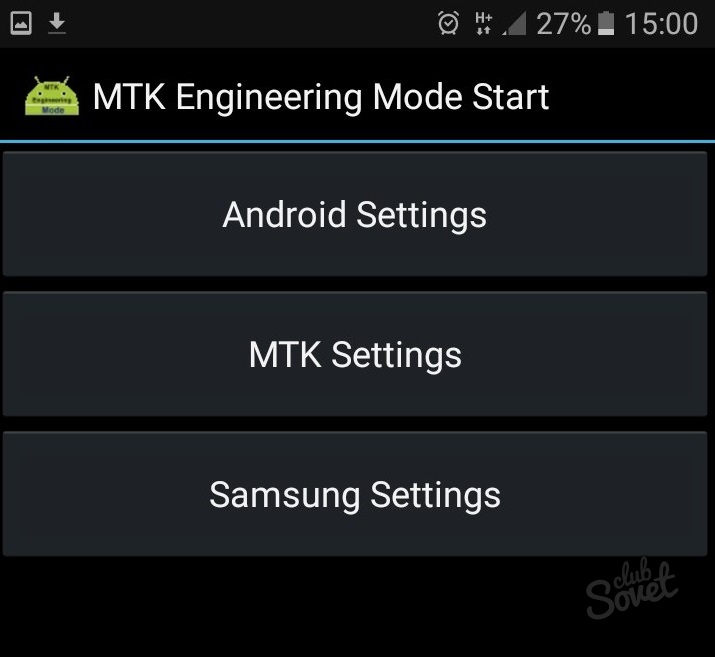

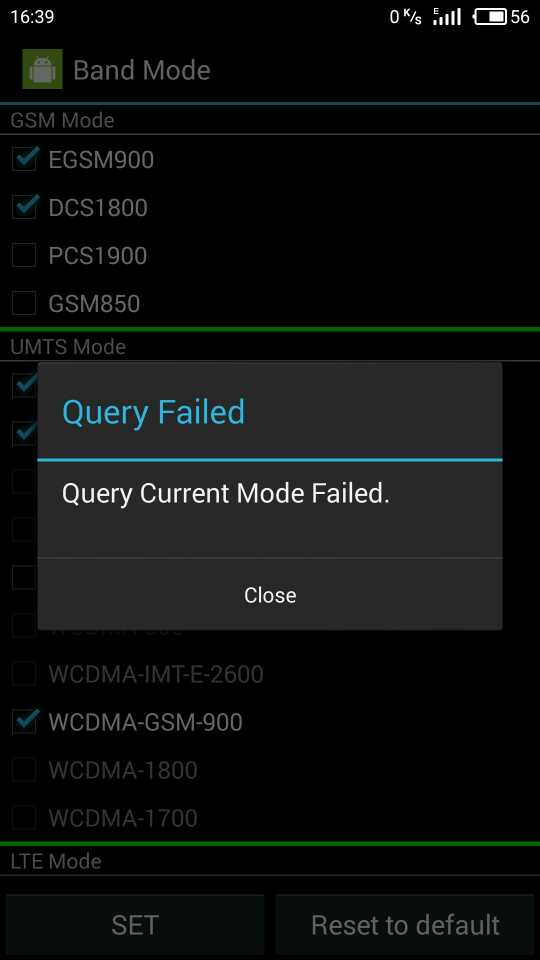
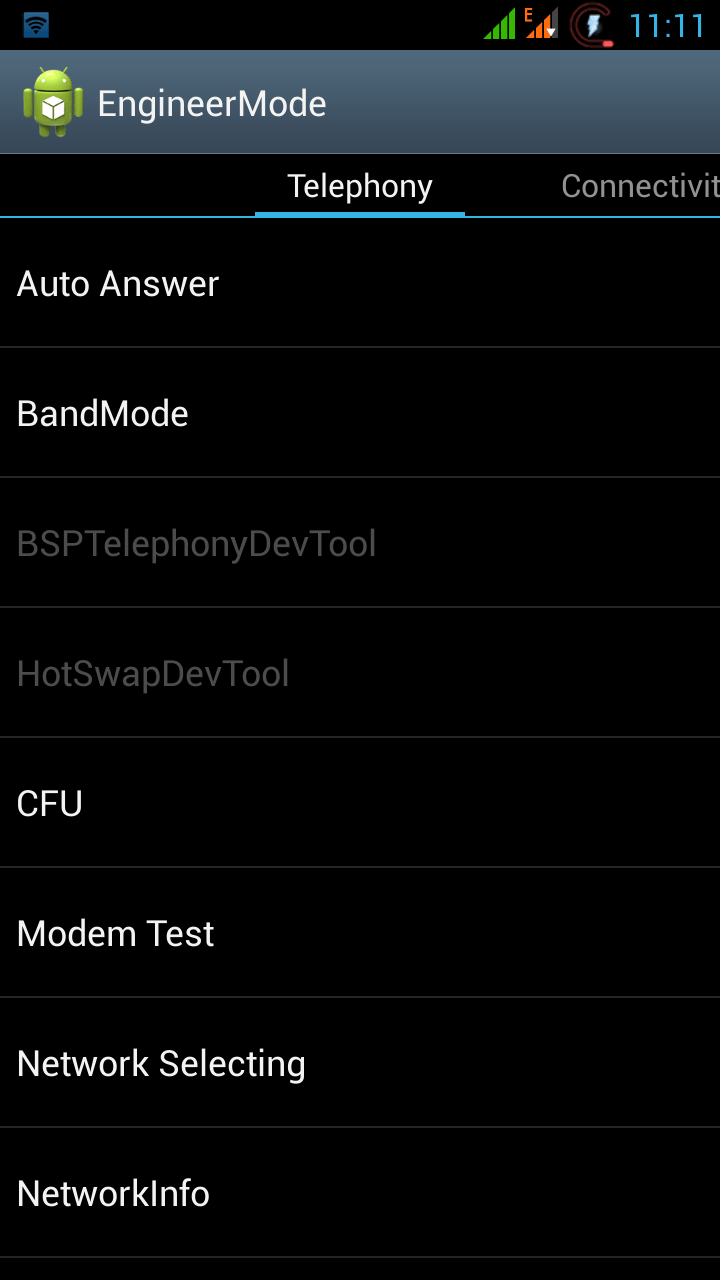

 С помощью этого меню можно выполнять различные запросы напрямую к системе без визуальных надстроек.
С помощью этого меню можно выполнять различные запросы напрямую к системе без визуальных надстроек.